Page 1
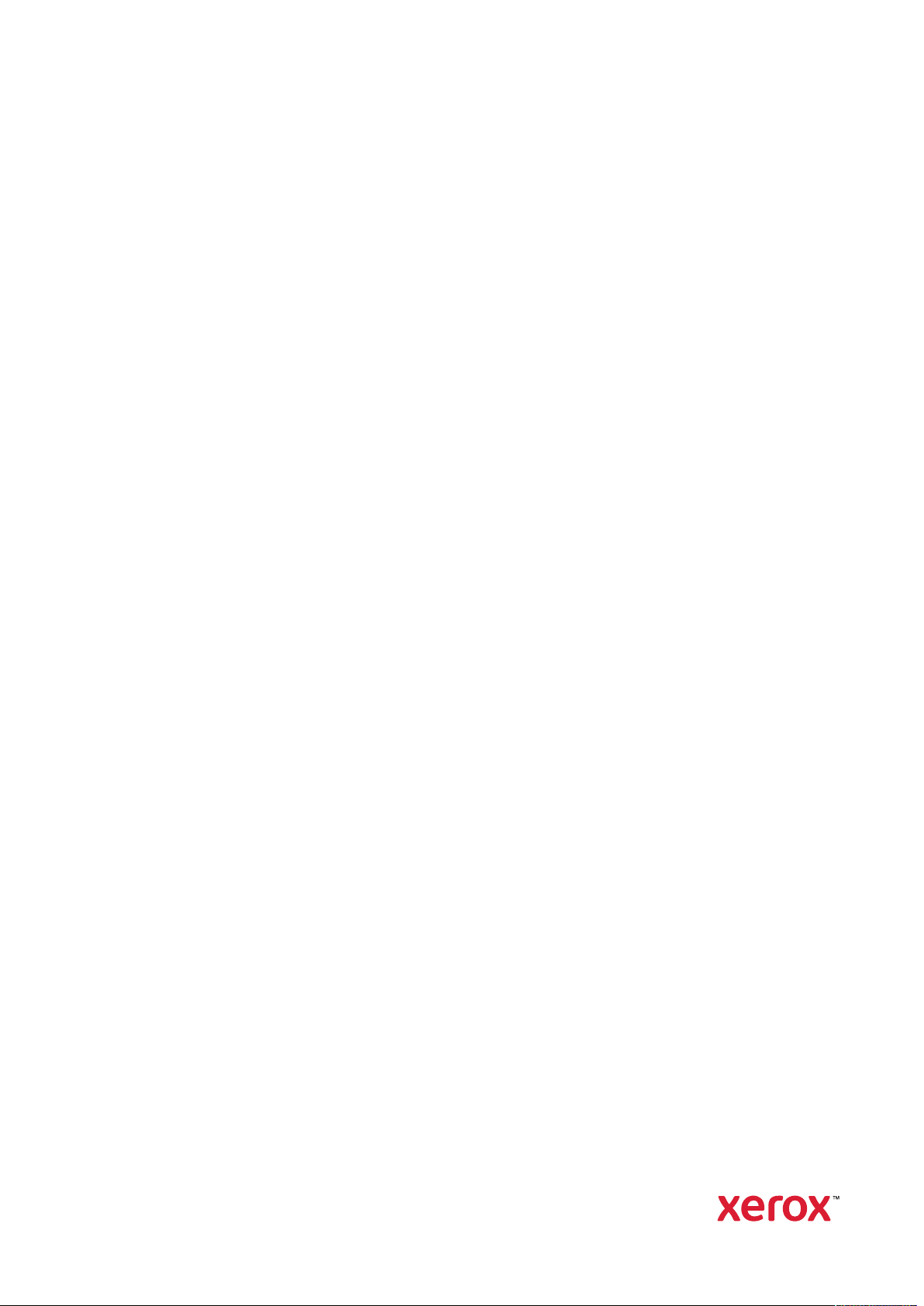
Sürüm 2,1
Eylül 2019
702P08152
Xerox
®
B1022 Çok Fonksiyonlu Yazıcı
Kullanım Kılavuzu
Page 2
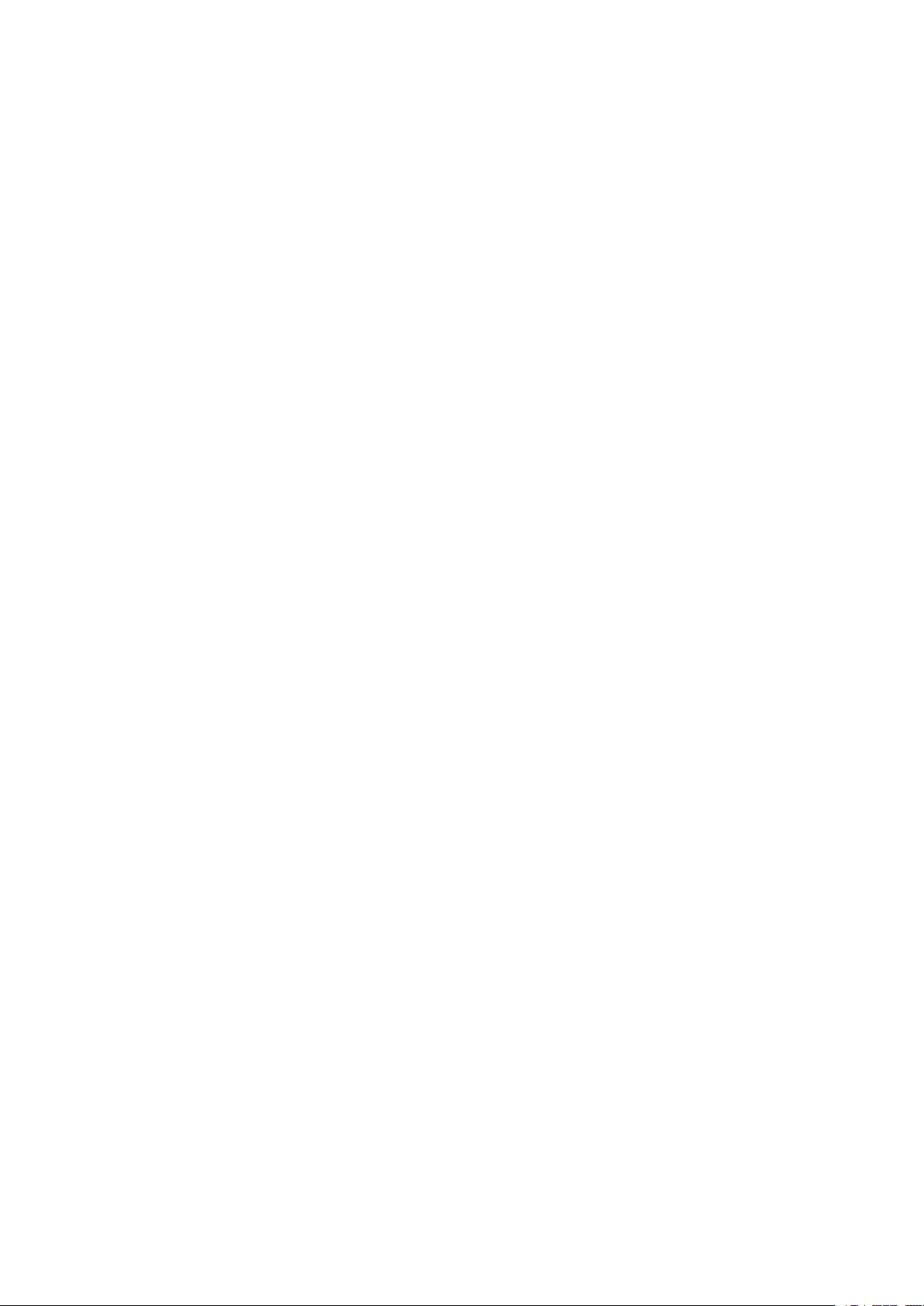
© 2019 Xerox Corporation. Tüm hakları saklıdır Xerox®, Xerox ve figüratif işareti®, Xerox Corporation'ın Amerika
Birleşik Devletleri veya diğer ülkelerdeki ticari markalarıdır.
®
Apple
, AirPrint®, Bonjour®, Mac®ve Mac OS®, Apple Inc.'nin Birleşik Devletler ve diğer ülkelerdeki ticari ya da tes-
cilli ticari markalarıdır.
Google Cloud Print
™
web yazdırma hizmeti, Gmail™webmail hizmeti ve Android™mobil teknoloji platformu Goog-
le, Inc.'nin ticari markalarıdır.
®
HP-GL
, HP-UX®ve PCL®, Hewlett-Packard Corporation'ın Amerika Birleşik Devletleri ve/veya diğer ülkelerdeki
tescilli ticari markalarıdır.
Microsoft
®
, OneDrive®, Windows Vista®, Windows®ve Windows Server®, Microsoft Corporation'ın Amerika Birleşik
Devletleri ve/veya diğer ülkelerdeki tescilli ticari markalarıdır.
McAfee
®
, ePolicy Orchestrator®ve McAfee ePO™, McAfee, Inc.'nin Amerika Birleşik Devletleri ve diğer ülkelerdeki
ticari ya da tescilli ticari markalarıdır.
MOPRIA
UNIX
™
, MOPRIA Alliance Inc.'nin ticari markasıdır.
®
Amerika Birleşik Devletleri ve diğer ülkelerde sadece X/ Open Company Limited üzerinden lisansı verilen
bir ticari markadır.
Wi-Fi SERTİFİKALI Wi-Fi Direct
®
, Wi-Fi Alliance'ın bir ticari markasıdır.
Page 3
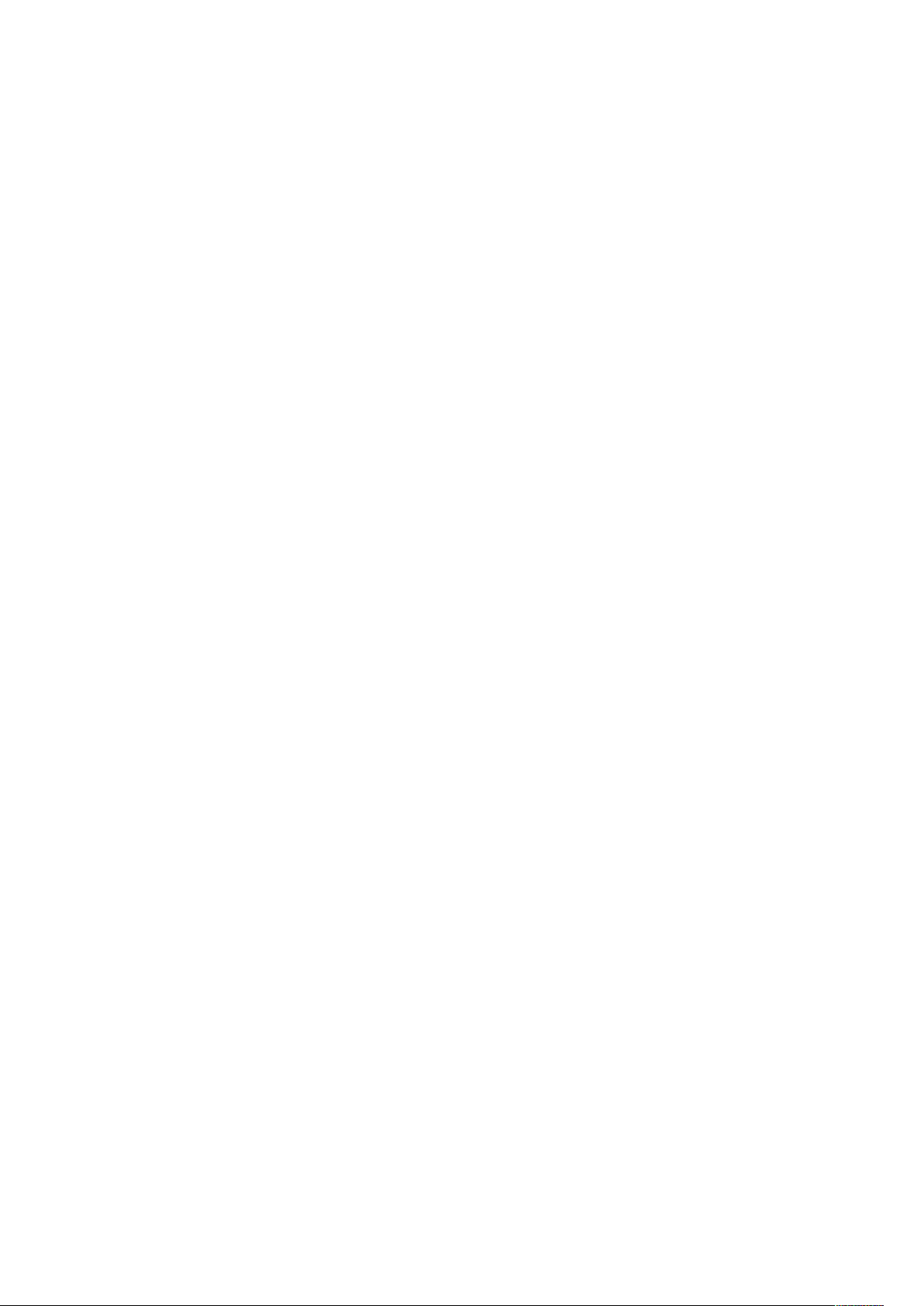
İçindekiler
1 Güvenlik................................................................................................................................. 9
Uyarılar ve Güvenlik.......................................................................................................... 10
Elektrikle İlgili Güvenlik..................................................................................................... 11
Genel Yönergeler........................................................................................................ 11
Güç Kablosu ............................................................................................................... 11
Acil Durumda Gücü Kapatma ..................................................................................... 12
Lazer Güvenliği........................................................................................................... 12
Çalıştırma Güvenliği ......................................................................................................... 13
Çalıştırma Yönergeleri................................................................................................. 13
Ozon Salımı ................................................................................................................ 13
Yazıcının Konumu ....................................................................................................... 13
Yazıcı Sarf Malzemeleri............................................................................................... 14
Bakım Güvenliği ............................................................................................................... 15
Yazıcı Sembolleri............................................................................................................... 16
Çevre, Sağlık ve Güvenlik İletişim Bilgileri.......................................................................... 21
2 Başlarken.............................................................................................................................23
Yazıcının Parçaları............................................................................................................. 24
Ön Görünüm .............................................................................................................. 24
Arka Görünüm............................................................................................................ 25
İç Bileşenler................................................................................................................ 26
Doküman Camını Kullanma ........................................................................................ 27
İsteğe Bağlı Doküman Besleyiciyi Kullanma ................................................................ 27
Kontrol Paneli............................................................................................................. 28
Bilgi Sayfaları ................................................................................................................... 30
Bilgi Sayfalarına Erişim ve Yazdırma............................................................................ 30
Yapılandırma Raporunu Kontrol Panelinde Yazdırma................................................... 30
Yönetim Özellikleri ............................................................................................................ 31
®
Xerox
Xerox
Yazıcının IP Adresini Bulma......................................................................................... 31
Otomatik Veri Toplama .............................................................................................. 31
Bakım Yardımcısı........................................................................................................ 32
Faturalama ve Kullanım Bilgilerini Görüntüleme.......................................................... 32
Daha Fazla Bilgi ............................................................................................................... 33
Yükleme ve Kurulum ......................................................................................................... 34
Yükleme ve Kuruluma Genel Bakış .............................................................................. 34
Yazıcı için bir Konum seçme ........................................................................................ 34
Yazıcıyı Bağlama ........................................................................................................ 34
Ağ Ayarlarını Yapılandırma......................................................................................... 37
Yazıcıyı Tarama için Etkinleştirme ............................................................................... 37
Güç Tasarrufu Modu ................................................................................................... 38
Yazıcı Sürücüsü Yazılımını Yükleme.............................................................................. 38
Yazıcıyı Aygıtlarda Bir Web Hizmeti Olarak Kurma....................................................... 42
CentreWare®Internet Services ....................................................................... 31
®
CentreWare®Internet Services'a Erişim........................................................... 31
Xerox®B1022 Çok Fonksiyonlu Yazıcı
Kullanım Kılavuzu
3
Page 4
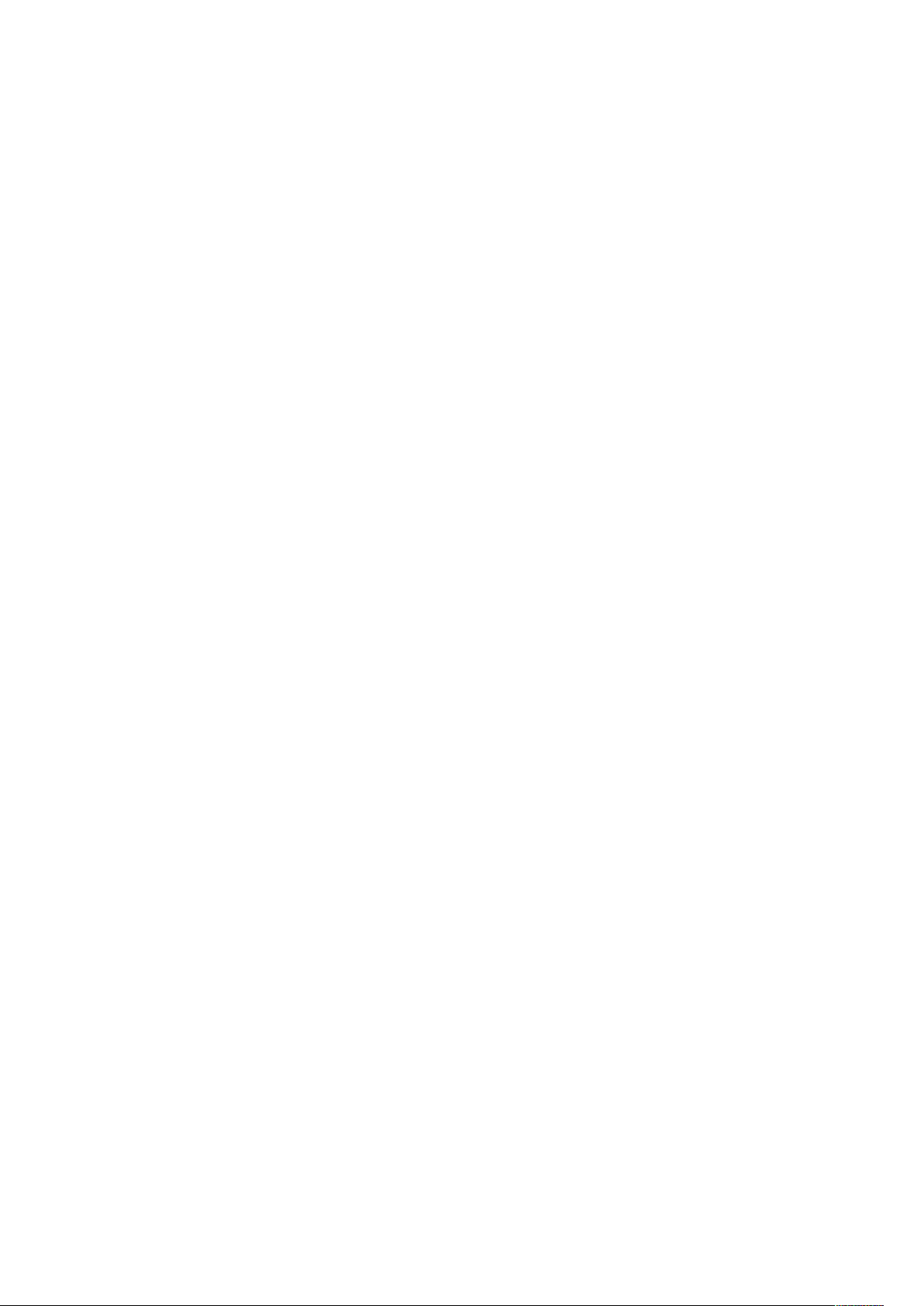
İçindekiler
Mopria ve Google Cloud Print ..................................................................................... 42
3 Hizmetleri Kullanma .........................................................................................................45
Kopyala............................................................................................................................ 46
Bir Kopya Oluşturma .................................................................................................. 47
Kopyalama Seçeneklerini Ayarlama ............................................................................ 48
Kitap Kopyalamayı Seçme .......................................................................................... 53
Kapakları Kopyalama ................................................................................................. 53
Kimlik Kartı Kopyalama .............................................................................................. 54
Şuraya Tara...................................................................................................................... 56
Taranan Görüntüyü Bir Hedefe Gönderme .................................................................. 57
Ağ Bilgisayarının Paylaşılan Klasörüne Tarama............................................................ 58
Taramayı Bir Bilgisayardan Başlatma.......................................................................... 61
USB Flash Sürücüsünden Tarama................................................................................ 62
Tarama Ayarlarını Yapma ........................................................................................... 62
E-posta............................................................................................................................. 68
Taranan Görüntüyü Bir E-Posta Adresine Gönderme.................................................... 68
USB.................................................................................................................................. 70
USB Flash Sürücüsünden Tarama................................................................................ 70
Bir USB Cihazından Yazdırma ..................................................................................... 70
Adres Defteri .................................................................................................................... 72
Adres Defterine Kişi Ekleme ........................................................................................ 72
Bir Kişi Girişini Bir Adres Defterine Aktarma ................................................................ 73
®
Xerox
ya da Silinmesi ........................................................................................................... 73
İş Durumu ........................................................................................................................ 74
Etkin ya da Tamamlanmış Yazdırma İşlerini Görüntüleme........................................... 74
Etkin Yazdırma İşini Silme........................................................................................... 74
Makine Durumu ............................................................................................................... 75
Makine Bilgilerine Erişim............................................................................................. 75
Yapılandırma Raporunu Kontrol Panelinde Yazdırma................................................... 75
Toner Seviyesini Kontrol Etme..................................................................................... 75
Hesap Ölçerler Bilgisini Görüntüleme .......................................................................... 76
CentreWare®Internet Services'ta Bir Adres Defteri Kişisinin Düzenlenmesi
4 Yazdırma .............................................................................................................................77
Yazdırmaya Genel Bakış.................................................................................................... 78
Yazdırma Seçeneklerini Belirleme...................................................................................... 79
Yazıcı Sürücüsü Yardım ............................................................................................... 79
Windows Yazdırma Seçenekleri................................................................................... 80
Macintosh Yazdırma Seçenekleri................................................................................. 81
Linux Yazdırma Seçenekleri......................................................................................... 81
Mobil Yazdırma Seçenekleri ........................................................................................ 83
Bir USB Cihazından Yazdırma ..................................................................................... 84
Yazdırma Özellikleri .......................................................................................................... 85
İşleri Yönetme............................................................................................................ 85
Yazdırma için Kağıt Seçeneklerini Seçme..................................................................... 86
Ölçeklendirme ............................................................................................................ 86
Kağıdın Her İki Tarafına Yazdırma............................................................................... 86
Ayna Görüntüler Yazdırma.......................................................................................... 87
Tek Bir Yaprağa Birden Fazla Sayfa Yazdırma .............................................................. 87
4
Xerox®B1022 Çok Fonksiyonlu Yazıcı
Kullanım Kılavuzu
Page 5
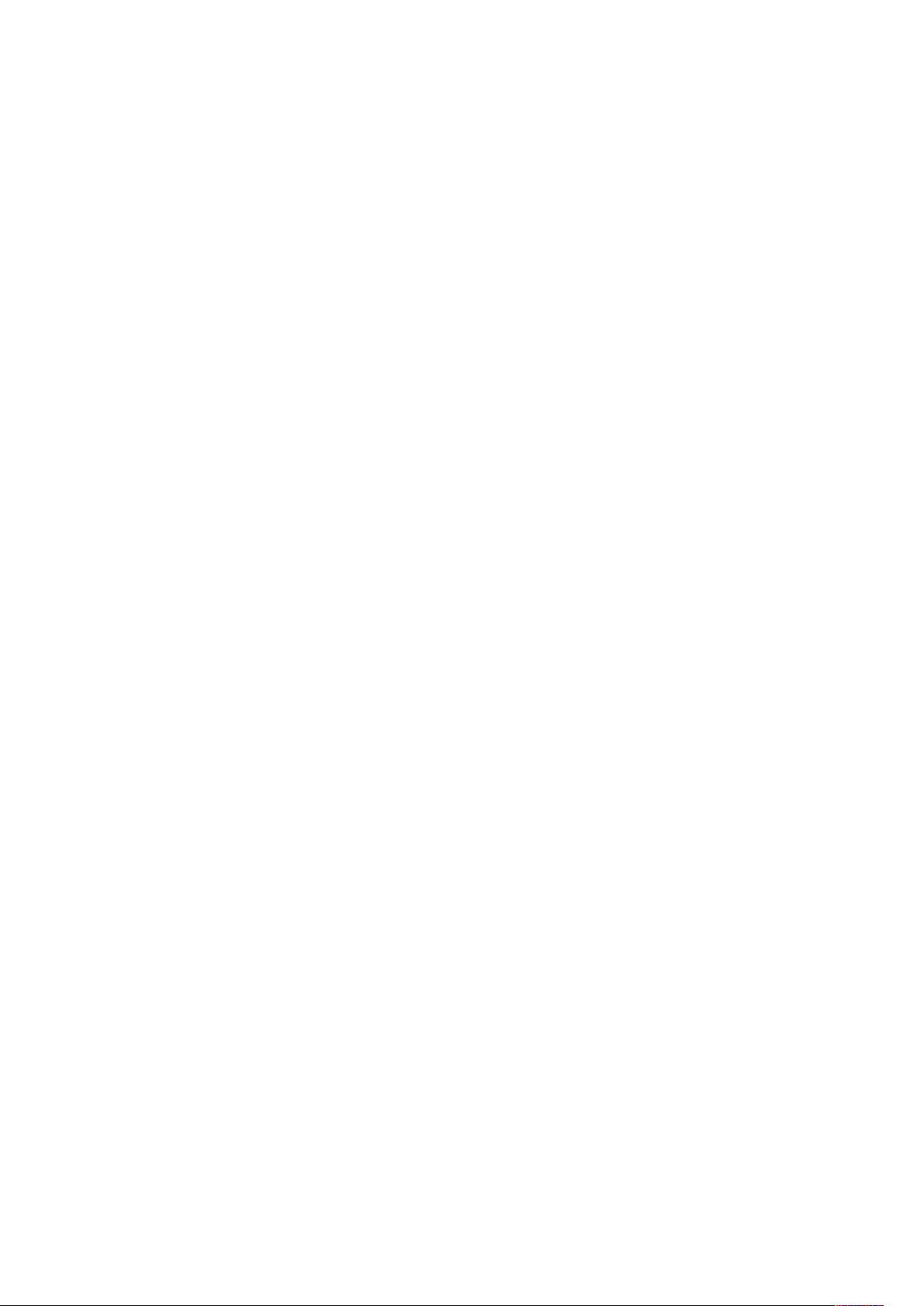
İçindekiler
Yazdırma Kalitesi ........................................................................................................ 87
Kitapçık Yazdırma....................................................................................................... 87
Kapak Sayfaları Yazdırma........................................................................................... 88
Windows'tan Filigran Yazdırma .................................................................................. 89
Baskı Yönlendirmeyi Seçme ........................................................................................ 89
Özel Kağıt Boyutlarını Kullanma ....................................................................................... 91
Özel Boyutlu Kağıda Yazdırma.................................................................................... 91
Özel Boyutlu Kağıtları Tanımlama............................................................................... 91
5 Kağıt ve Ortam...................................................................................................................93
Desteklenen Kağıt ............................................................................................................ 94
Kağıt Siparişi Verme ................................................................................................... 94
Genel Kağıt Yükleme Kuralları..................................................................................... 94
Yazıcınıza Zarar Verebilecek Kağıtlar ........................................................................... 94
Kağıt Saklama Yönergeleri.......................................................................................... 95
Desteklenen Kağıt Türleri ve Ağırlıkları ........................................................................ 95
Desteklenen Standart Kağıt Türleri ............................................................................. 96
Desteklenen Özel Kağıt Boyutları................................................................................ 96
Otomatik 2 Taraflı Yazdırma için Desteklenen Kağıt Türleri ve Ağırlıkları...................... 96
Otomatik 2 Taraflı Yazdırma için Desteklenen Standart Kağıt Boyutları ....................... 97
Otomatik 2 Taraflı Yazdırma için Desteklenen Özel Kağıt Boyutları.............................. 98
Kağıt Yükleme .................................................................................................................. 99
Kaset 1'e Kağıt Yerleştirme......................................................................................... 99
İsteğe Bağlı Kaset 2'ye Kağıt Yükleme...................................................................... 101
Bypass Kasetine Kağıt Yükleme................................................................................. 102
6 Bakım................................................................................................................................ 107
Yazıcıyı Temizleme.......................................................................................................... 108
Genel Önlemler ........................................................................................................ 108
Dış Kısmı Temizleme................................................................................................. 108
Tarayıcıyı Temizleme ................................................................................................ 108
Sarf Malzemeleri Sipariş Etme ........................................................................................ 111
Sarf Malzemelerinin Sipariş Zamanı.......................................................................... 111
Toner Düzeyi Durumunu Görüntüleme...................................................................... 111
Yazıcı Sarf Malzemesi Durumunu Görüntüleme......................................................... 111
Sarf Malzemeleri ...................................................................................................... 112
Rutin Bakım Öğeleri.................................................................................................. 112
Toner Kartuşları ........................................................................................................ 112
Tambur Kartuşlar...................................................................................................... 114
Sarf Malzemelerinin Geri Dönüşümü......................................................................... 114
Yazıcıyı Taşıma ............................................................................................................... 115
Hesap Ölçerler Bilgisini Görüntüleme .............................................................................. 116
7 Sorun Giderme................................................................................................................117
Genel Sorun Giderme ..................................................................................................... 118
Yazıcıyı Yeniden Başlatma ........................................................................................ 118
Yazıcı Açılamıyor ...................................................................................................... 118
Yazıcı Sıklıkla Sıfırlanıyor veya Kapanıyor .................................................................. 118
Dokümanlar Yanlış Kasetten Yazdırılıyor ................................................................... 119
Otomatik 2 Taraflı Yazdırma Sorunları ...................................................................... 119
Xerox®B1022 Çok Fonksiyonlu Yazıcı
Kullanım Kılavuzu
5
Page 6
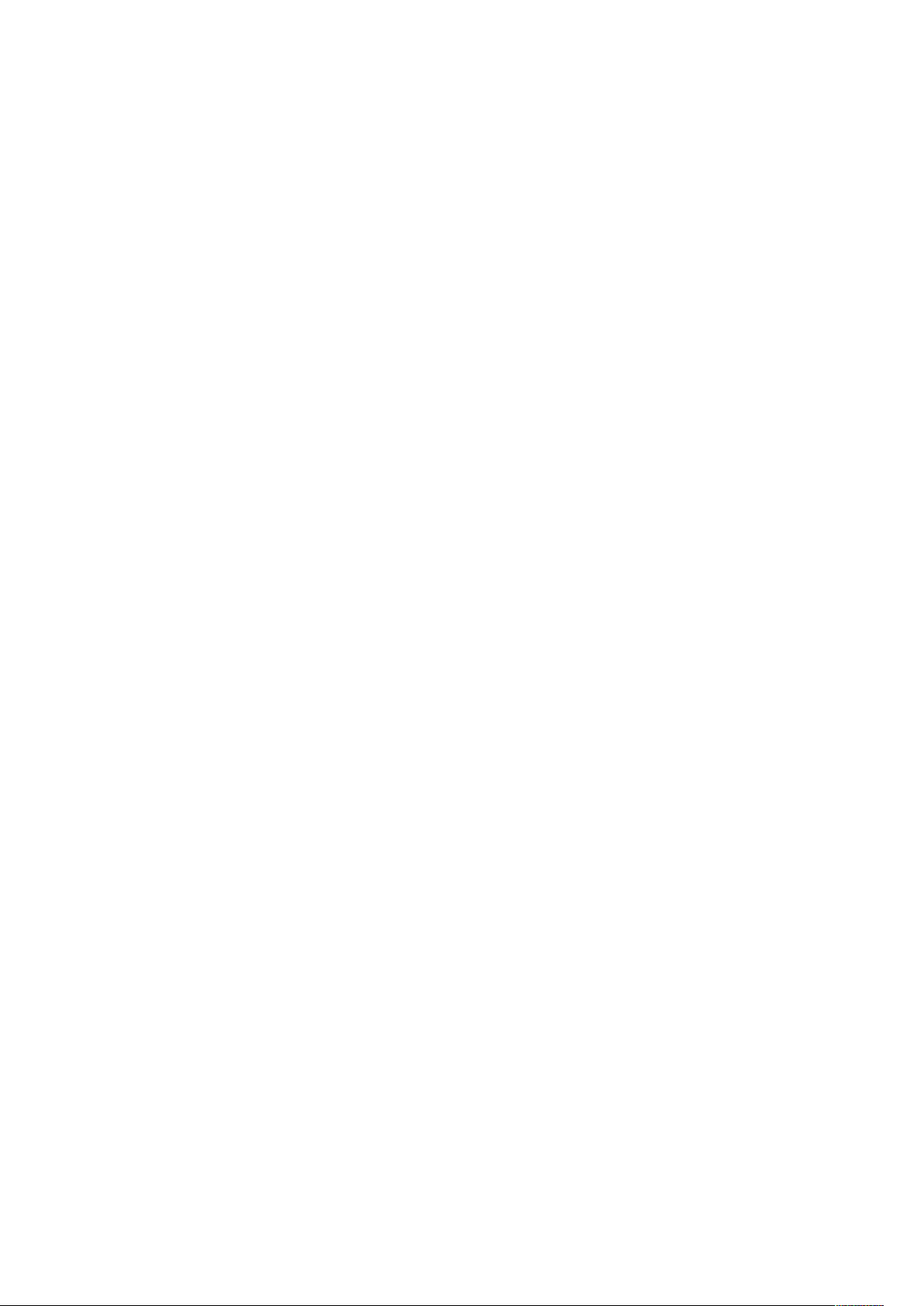
İçindekiler
Kağıt Kaseti Kapatılamıyor....................................................................................... 119
Yazdırma Çok Uzun Sürüyor...................................................................................... 119
Yazdırma İşi Yazdırılamadı........................................................................................ 120
Yazıcı Normal Olmayan Sesler Çıkarıyor .................................................................... 121
Yazıcının İçinde Yoğunlaşma Meydana Gelmiş.......................................................... 121
Toner Kartuş Durumu Mesajları ................................................................................ 121
Tambur Kartuşu Durumu Mesajları ........................................................................... 121
Kağıt Sıkışmaları............................................................................................................. 123
Kağıt Sıkışmalarını En Aza İndirme ........................................................................... 123
Kağıt Sıkışmalarını Bulma......................................................................................... 124
Kağıt Sıkışmalarını Giderme...................................................................................... 125
Kağıt Sıkışmalarında Sorun Giderme......................................................................... 137
Baskı Kalitesi Sorunları.................................................................................................... 140
Baskı Kalitesini Kontrol Etme .................................................................................... 140
Baskı Kalitesi Sorunlarını Çözme ............................................................................... 140
Kopyalama ve Tarama Sorunları ..................................................................................... 144
Yardım Alma .................................................................................................................. 145
Kontrol Paneli Mesajları............................................................................................ 145
Tümleşik Sorun Giderme Araçlarını Kullanma ........................................................... 145
Kullanılabilir Bilgi Sayfaları ....................................................................................... 146
Online Support Assistant (Çevrimiçi Destek Yardımcısı) ............................................. 146
Daha Fazla Bilgi ....................................................................................................... 147
A Teknik özellikler................................................................................................................ 149
Yazıcı Yapılandırmaları ve Seçenekleri ............................................................................. 150
Kullanılabilir Yapılandırmalar.................................................................................... 150
Standart Özellikler .................................................................................................... 151
Fiziksel Özellikler............................................................................................................. 153
Ağırlıklar ve Boyutlar ................................................................................................ 153
Standart Yapılandırma için Fiziksel Özellikler............................................................. 153
Açıklık Gereksinimleri ................................................................................................ 154
Çevresel Özellikler........................................................................................................... 155
Sıcaklıklar................................................................................................................. 155
Bağıl Nem ................................................................................................................ 155
Rakım....................................................................................................................... 155
Elektriksel Özellikler ........................................................................................................ 156
Güç Kaynağı Voltajı ve Frekansı ................................................................................ 156
Güç Tüketimi ............................................................................................................ 156
Performans Özellikleri ..................................................................................................... 157
Yazıcı Isınma Süresi.................................................................................................. 157
Yazdırma Hızı ........................................................................................................... 157
B Düzenleyici Bilgiler ......................................................................................................... 159
Temel Düzenlemeler ....................................................................................................... 160
ABD FCC Yönetmelikleri............................................................................................ 160
Avrupa Birliği............................................................................................................ 160
Avrupa Birliği Grup 4 Görüntüme Ekipmanı Anlaşması Çevresel Bilgiler ..................... 161
Almanya .................................................................................................................. 162
Türkiye RoHS Yönetmeliği......................................................................................... 162
2.4-GHz Kablosuz Ağ Adaptörü için Yönetmelik Bilgileri............................................. 163
6
Xerox®B1022 Çok Fonksiyonlu Yazıcı
Kullanım Kılavuzu
Page 7
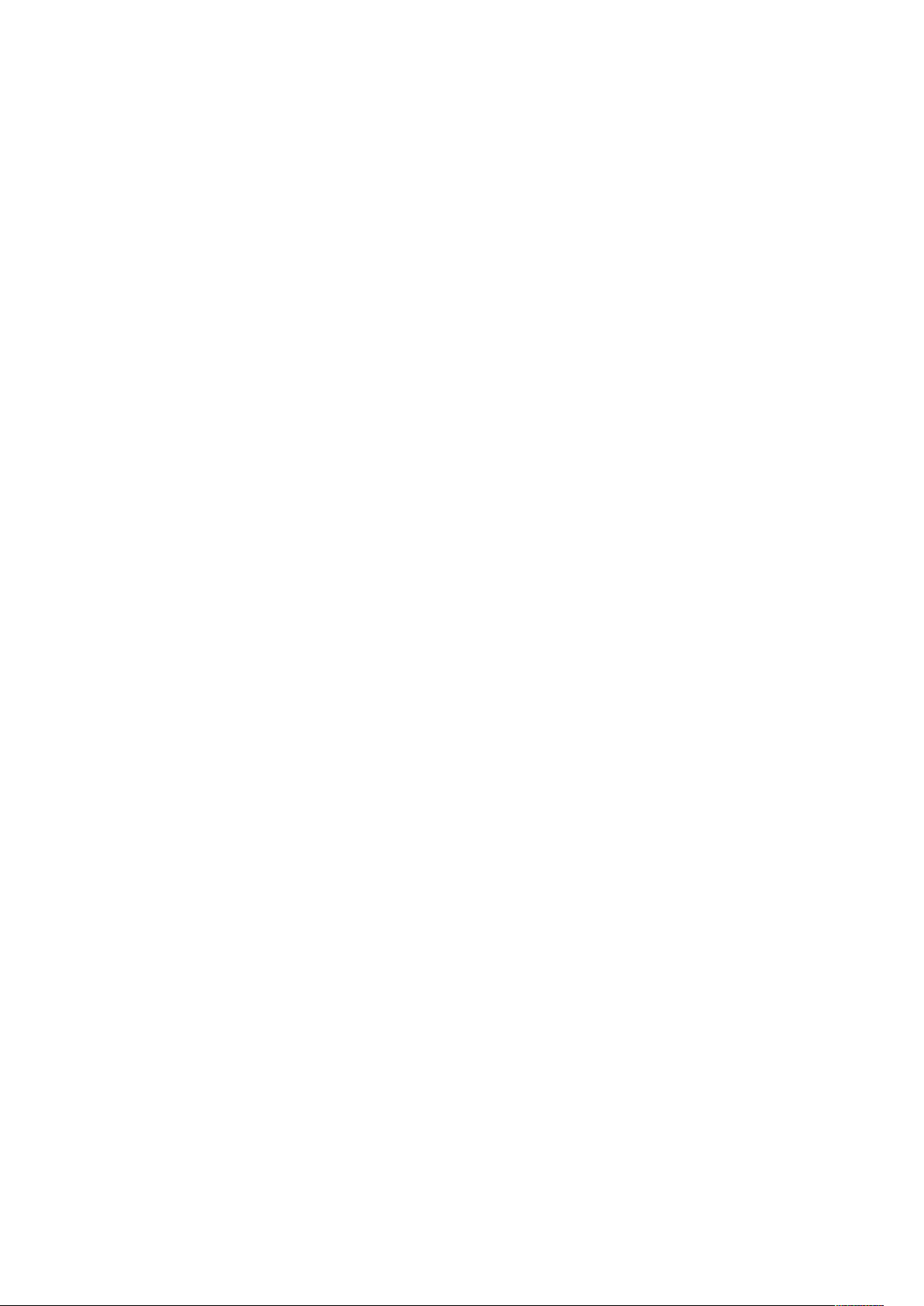
İçindekiler
Kopyalama Yönetmelikleri.............................................................................................. 164
Amerika Birleşik Devletleri ........................................................................................ 164
Kanada .................................................................................................................... 165
Diğer Ülkeler ............................................................................................................ 166
Faks Yönetmelikleri......................................................................................................... 167
Amerika Birleşik Devletleri ........................................................................................ 167
Kanada .................................................................................................................... 168
Avrupa Birliği............................................................................................................ 168
Güney Afrika ............................................................................................................ 169
Yeni Zelanda ............................................................................................................ 169
Material Safety Data Sheets (Malzeme güvenliği veri sayfaları) ...................................... 170
C Geri Dönüşüm ve Atma ................................................................................................ 171
Bütün Ülkeler ................................................................................................................. 172
Avrupa Birliği.................................................................................................................. 173
Yerel/Ev Ortamı ........................................................................................................ 173
Profesyonel/İş Ortamı............................................................................................... 173
Avrupa Birliğindeki Ticari Kullanıcılar ........................................................................ 173
Avrupa Birliği Dışında Atma...................................................................................... 173
Pil Sembolü Notu...................................................................................................... 173
Pili Çıkarma .............................................................................................................. 174
Diğer Ülkeler .................................................................................................................. 175
D Özellikler........................................................................................................................... 177
Xerox®B1022 Çok Fonksiyonlu Yazıcı
Kullanım Kılavuzu
7
Page 8
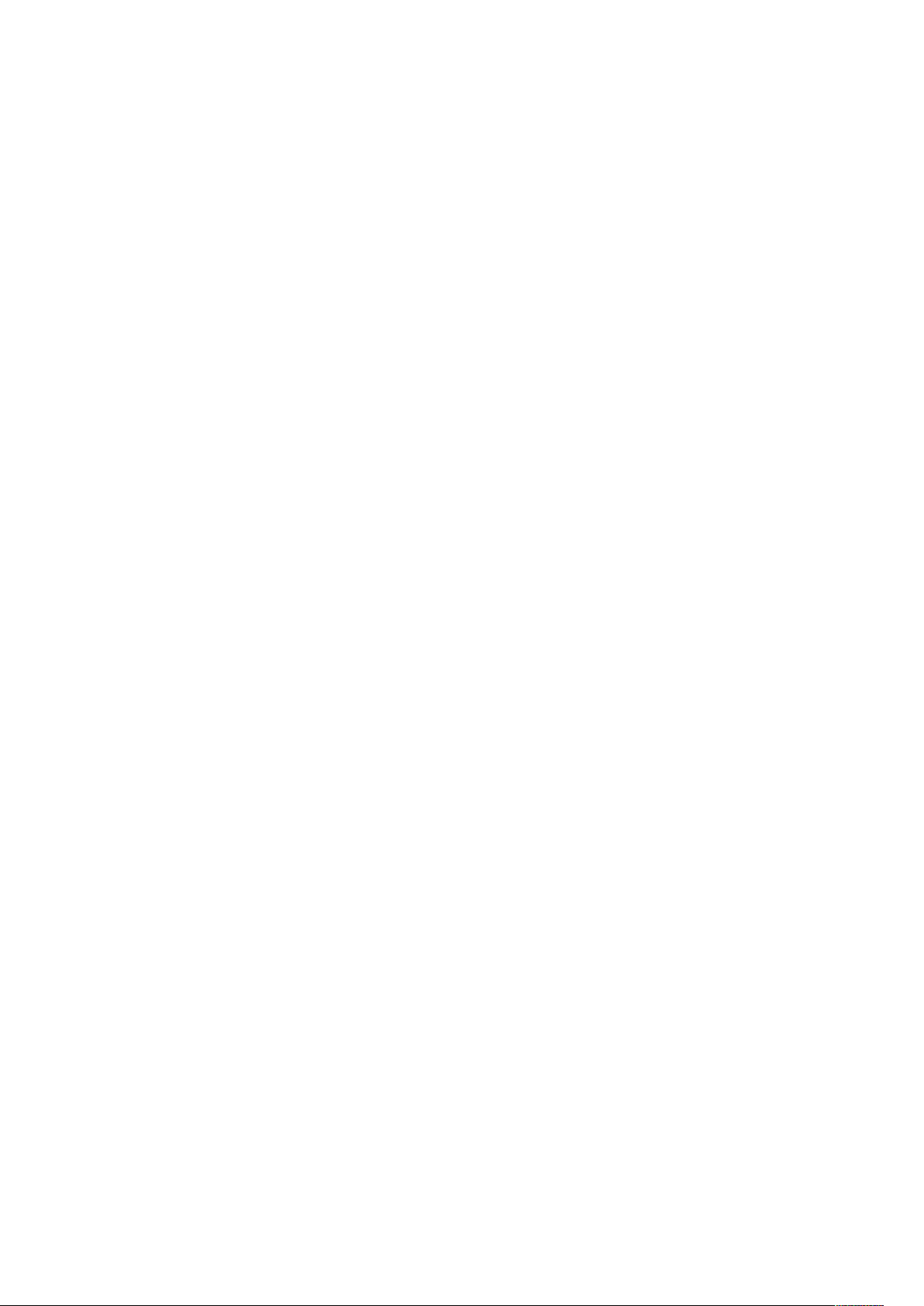
İçindekiler
8
Xerox®B1022 Çok Fonksiyonlu Yazıcı
Kullanım Kılavuzu
Page 9

1
Güvenlik
Yazıcınız ve önerilen sarf malzemeleri, katı güvenlik gereksinimlerini karşılamak üzere tasarlanmış
ve test edilmiştir. Aşağıdaki bilgiye dikkat etmek, Xerox yazıcınızın sürekli olarak güvenli bir şekilde
çalışmasını sağlar.
Bu bölüm şunları içerir:
• Uyarılar ve Güvenlik.............................................................................................................. 10
• Elektrikle İlgili Güvenlik......................................................................................................... 11
• Çalıştırma Güvenliği ............................................................................................................. 13
• Bakım Güvenliği ................................................................................................................... 15
• Yazıcı Sembolleri................................................................................................................... 16
• Çevre, Sağlık ve Güvenlik İletişim Bilgileri .............................................................................. 21
Xerox®B1022 Çok Fonksiyonlu Yazıcı
Kullanım Kılavuzu
9
Page 10
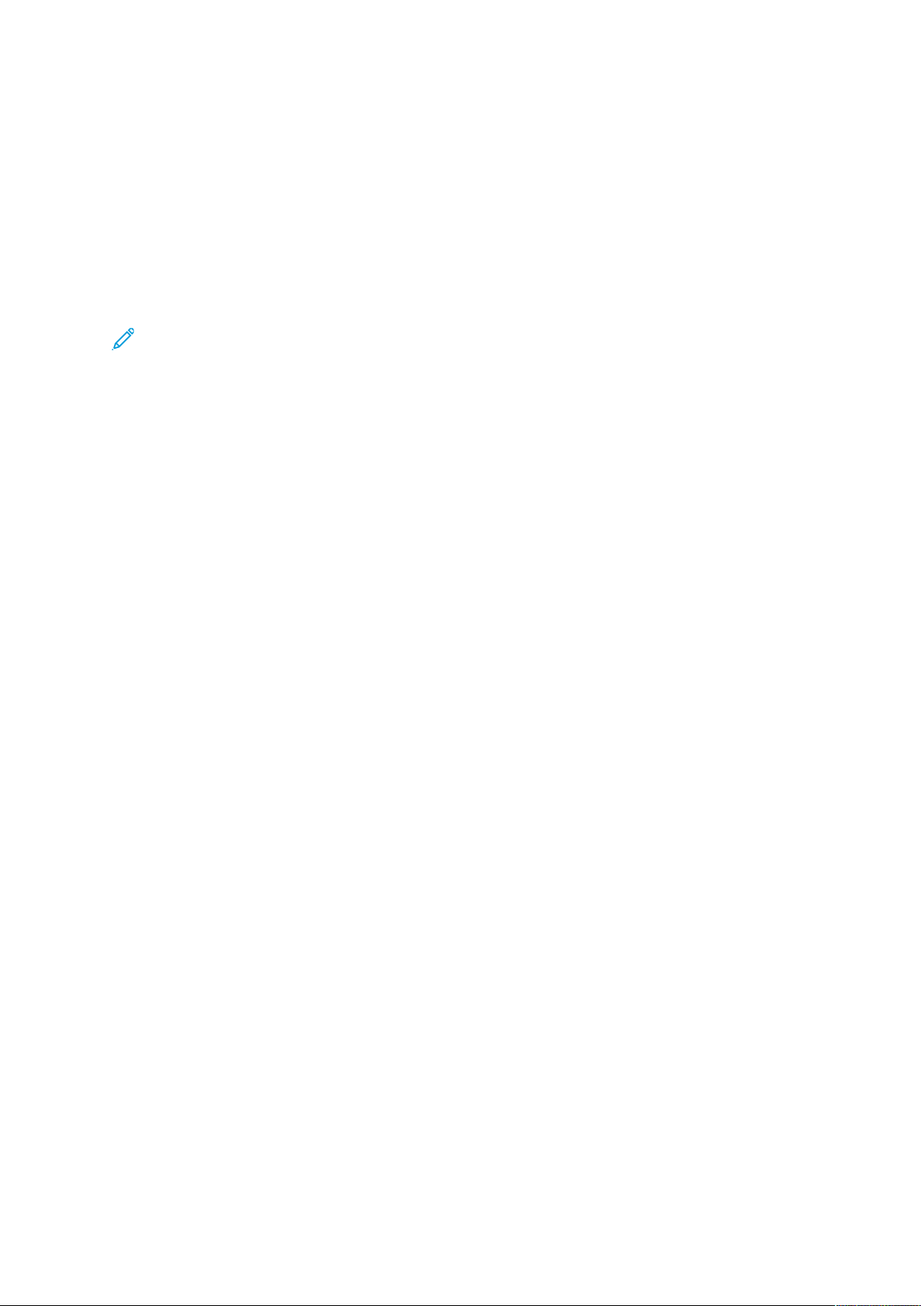
Güvenlik
Uyarılar ve Güvenlik
Yazıcınızı çalıştırmadan önce aşağıdaki talimatları dikkatlice okuyun. Yazıcınızın sürekli güvenli çalışmasını sağlamak için bu talimatlara bakın.
®
Xerox
test edilmiştir. Bunlar arasında, güvenlik ajansı değerlendirme ve sertifikasyonu ile elektromanyetik
düzenlemelere ve çevreyle ilgili mevcut standartlara uygunluk bulunmaktadır.
Bu ürünle ilgili güvenlik ve çevre testi ile performans yalnızca Xerox
doğrulanmıştır.
yazıcınız ve sarf malzemeleri, katı güvenlik gereksinimlerini karşılamak üzere tasarlanmış ve
®
malzemeleri kullanılarak
Not: Yeni işlevlerin eklenmesi ya da harici aygıtların bağlanması da dahil izinsiz değişiklikler
ürün sertifikasını etkileyebilir. Daha fazla bilgi için Xerox temsilcisine başvurun.
10
Xerox®B1022 Çok Fonksiyonlu Yazıcı
Kullanım Kılavuzu
Page 11
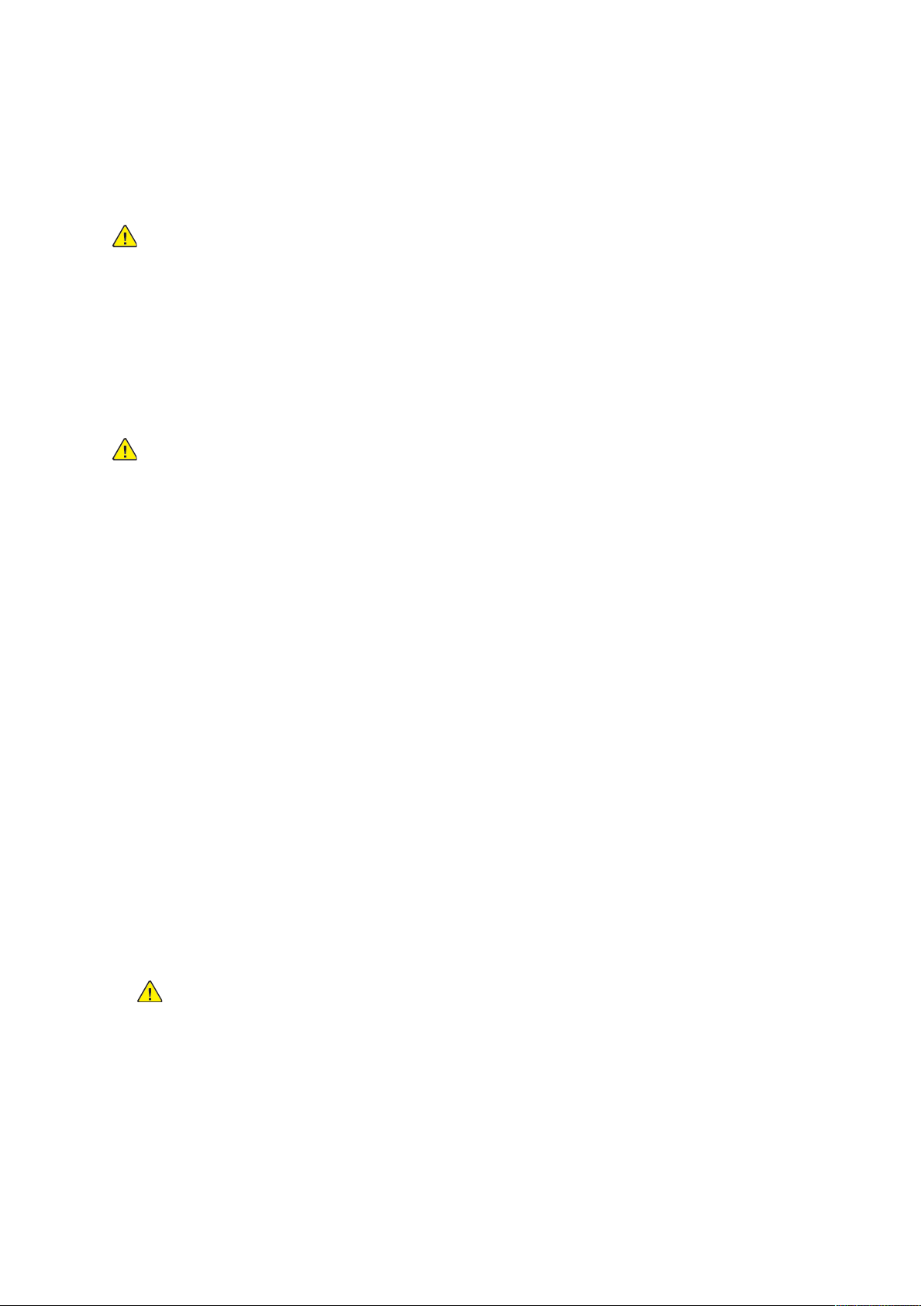
Elektrikle İlgili Güvenlik
GGeenneell YYöönneerrggeelleerr
UYARI:
• Yazıcı üzerinde bulunan yuva veya açıklıklara herhangi bir nesne sokmayın. Bir voltaj
noktasıyla temas etmesi veya bir parçanın kısa devre yapması durumunda yangın veya
elektrik çarpması meydana gelebilir.
• İsteğe bağlı ekipman takmadığınız ve yapmanız istenmediği takdirde vidalarla
sıkıştırılmış kapak veya muhafazaları çıkarmayın. Bu tür kurulumlar yaparken yazıcıyı
kapatın. İsteğe bağlı ekipman takma sırasında kapak ve muhafazaları çıkarırken güç
kablosunu çıkarın. Kullanıcı tarafından takılabilir seçenekler haricinde, bu kapakların
arkasında bakım veya tamirini yapabileceğiniz herhangi bir parça bulunmamaktadır.
UYARI: Aşağıdakiler, güvenliğinizi tehdit eden tehlikelerdir:
• Güç kablosu zarar görmüş veya yıpranmış durumda.
• Yazıcıya sıvı döküldü.
Güvenlik
• Yazıcı suya maruz kaldı.
• Yazıcı duman çıkarıyor ya da yüzey anormal sıcak.
• Yazıcı anormal gürültü ya da koku çıkarıyor.
• Yazıcı bir devre kesici, sigorta ya da diğer güvenlik aygıtının etkinleşmesine neden oluyor.
Bu koşullardan herhangi biri meydana gelirse, aşağıdakileri yerine getirin:
1. Yazıcıyı hemen kapatın.
2. Güç kablosunu elektrik prizinden ayırın.
3. Yetkili servis temsilcisi çağırın.
GGüüçç KKaabblloossuu
• Yazıcınızla birlikte gelen güç kablosunu kullanın.
• Uzatma kablosu kullanmayın veya güç kablosu prizini çıkarıp değiştirmeyin.
• Güç kablosunu doğrudan, düzgün şekilde topraklanmış bir elektrik prizine takın. Kablonun her
iki ucunun da sıkıca takılı olduğundan emin olun. Prizin topraklı olup olmadığını bilmiyorsanız
bir elektrikçiden kontrol etmesini isteyin.
• Yazıcıyı, topraklaması olmayan bir elektrik prizine bağlamak için topraklı bir adaptör fişi
kullanmayın.
UYARI: Yazıcının düzgün olarak topraklandığından emin olarak potansiyel elektrik
çarpmasından korunun. Elektrikli ürünler yanlış kullanılırsa tehlikeli olabilir.
• Yazıcının, doğru voltaj ve güç sağlayabilen bir prize bağlı olduğundan emin olun. Gerekirse,
yazıcının elektrikle ilgili özelliklerini bir elektrikçiyle birlikte gözden geçirin.
• Yazıcıyı, insanların güç kablosuna basabilecekleri bir yere yerleştirmeyin.
• Güç kablosu üzerine herhangi bir nesne koymayın.
• Güç kablosu yıpranmışsa veya aşınmışsa, değiştirin.
• Yazıcı Açık konumdayken, güç kablosunu fişe takmayın veya fişten çıkarmayın.
®
Xerox
B1022 Çok Fonksiyonlu Yazıcı
Kullanım Kılavuzu
11
Page 12
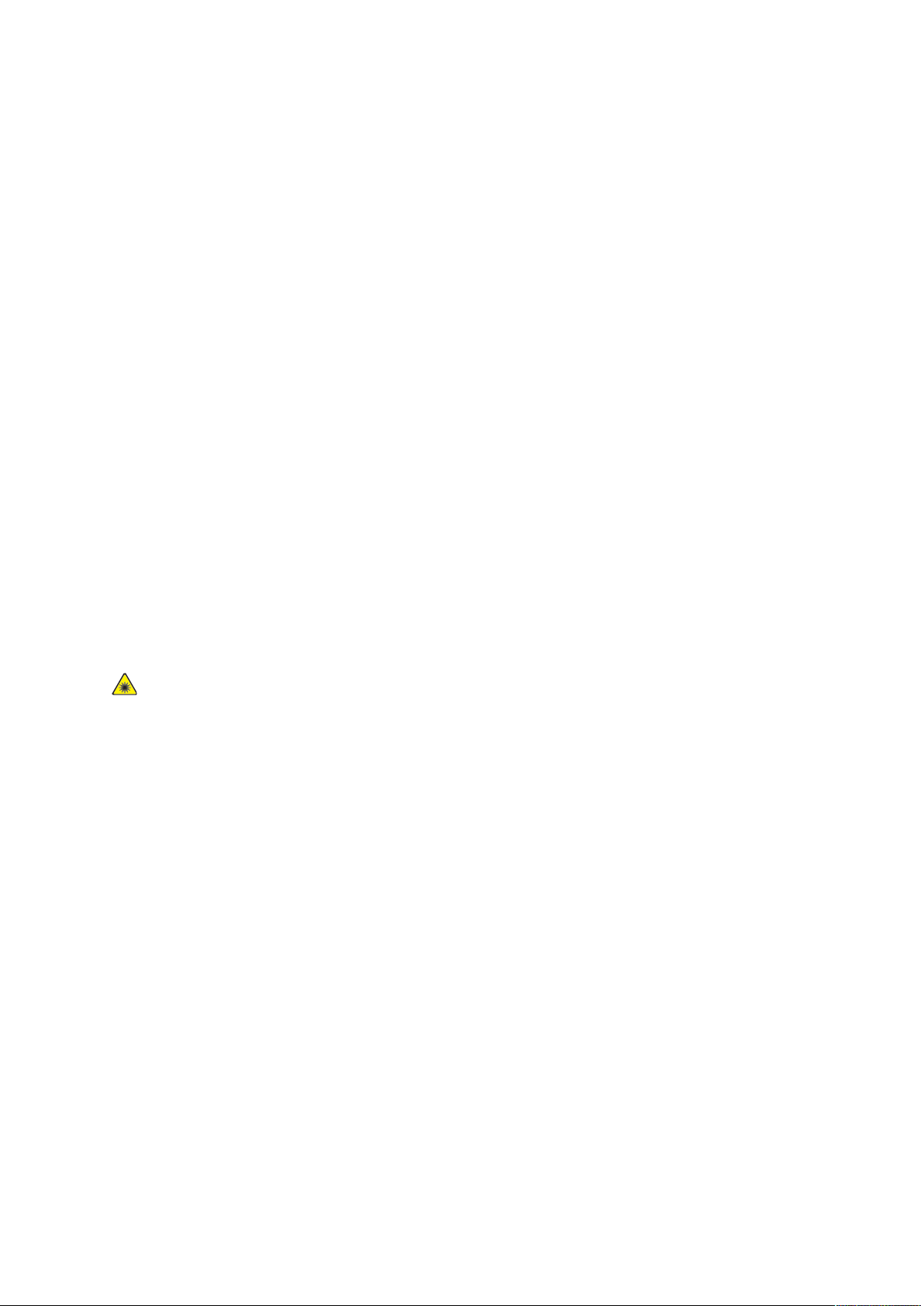
Güvenlik
• Elektrik çarpmasını veya kablonun hasar görmesini engellemek için, güç kablosunu prizden
çıkarırken fişi tutun.
• Elektrik prizinin yazıcıya yakın ve kolay erişilir olduğundan emin olun.
Güç kablosu yazıcının arkasında bir eklenti cihazı olarak yazıcıya takılıdır. Tüm elektrik gücü
bağlantısını yazıcıdan kesmek gerekirse, güç kablosunu prizden çıkarın.
AAcciill DDuurruummddaa GGüüccüü KKaappaattmmaa
Aşağıdaki durumlardan herhangi biri oluşursa, yazıcıyı hemen kapatın. Güç kablosunu elektrik
prizinden çıkarın. Aşağıdaki durumların olması halinde sorunun çözümü için yetkili bir Xerox servis
temsilcisiyle görüşün:
• Ekipman normal olmayan kokular ya da sesler çıkarıyor.
• Güç kablosu hasarlı ya da yıpranmış.
• Bir duvar paneli devre kesici, sigorta ya da diğer güvenlik cihazı devreye girmiş.
• Yazıcıya sıvı döküldü.
• Yazıcı suya maruz kaldı.
• Yazıcının herhangi bir parçası hasarlı.
LLaazzeerr GGüüvveennlliiğğii
Bu yazıcı hükümetler, ulusal ve uluslararası kurumlar tarafından belirlenen lazer ürün performans
standartları ile uyumludur ve 1. Sınıf Lazer Ürünü olarak sertifikalandırılmıştır. Tüm müşteri
kullanımı ve bakım işlemleri türlerinde lazer ışını tamamen kapalı durumda olduğundan yazıcı
tehlikeli ışık yaymaz.
Lazer Uyarısı: Kontrollerin, ayarlamaların veya yordamların performansının bu kılavuzda
belirtilenden başka şekilde kullanılması tehlikeli radyasyon maruziyetine neden olabilir.
12
Xerox®B1022 Çok Fonksiyonlu Yazıcı
Kullanım Kılavuzu
Page 13
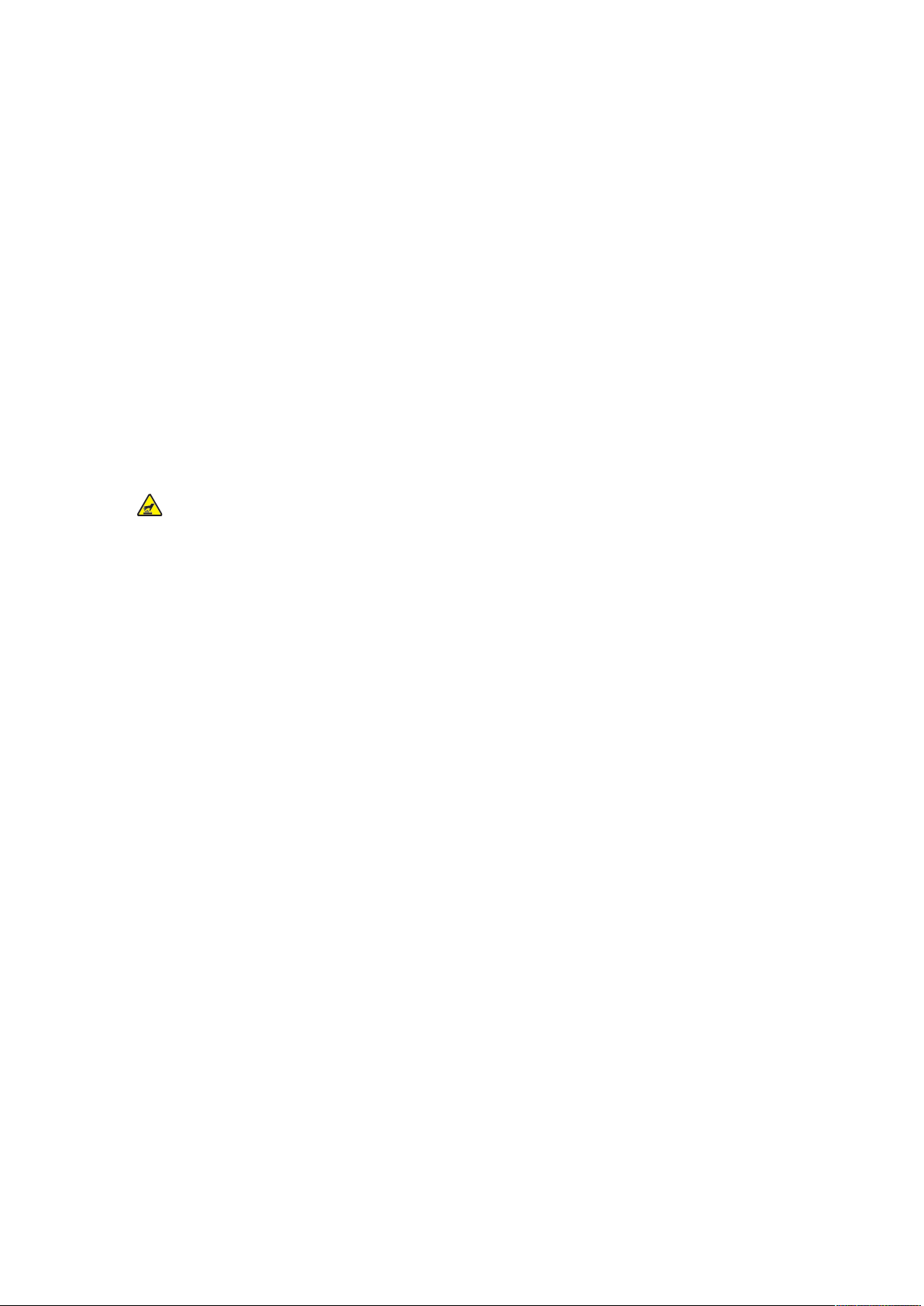
Güvenlik
Çalıştırma Güvenliği
Yazıcınız ve sarf malzemeleri, sıkı güvenlik gereksinimlerine uyacak şekilde tasarlanmış ve test edilmiştir. Bu, güvenlik temsilciliği incelemesi, onaylama ve resmi çevre standartlarına uyumluluğu
içerir.
Aşağıdaki güvenlik yönergelerine dikkat etmeniz yazıcınızın sürekli olarak güvenli şekilde çalıştırılmasını sağlamaya yardımcı olur.
ÇÇaallıışşttıırrmmaa YYöönneerrggeelleerrii
• Yazıcıda yazdırma işi sürerken herhangi bir kağıt kasetini çıkarmayın.
• Yazıcı yazdırırken kapakları açmayın.
• Yazdırma sırasında yazıcıyı hareket ettirmeyin.
• Ellerinizi, saçınızı, kravatınızı vb. çıkıştan ve besleme silindirlerinden uzak tutun.
• Çıkarmak için araçlar gerektiren kapaklar yazıcı dahilindeki tehlikeli alanları korur. Koruyucu
kapakları çıkarmayın.
Sıcaklık Uyarısı: Isıtıcı alanındaki metalik yüzeyler sıcaktır. Bu alandaki sıkışmış
kağıtları çıkarırken her zaman dikkatli olun ve metal yüzeylere dokunmamaya çalışın.
OOzzoonn SSaallıımmıı
Bu yazıcı normal çalışma sırasında ozon üretir. Üretilen ozon miktarı kopyalama hacmine göre
değişir. Ozon havadan daha ağırdır ve insan sağlığına zarar verecek miktarda üretilmez. Yazıcıyı iyi
havalandırılan bir yere kurun.
Diğer pazarlarda lütfen yerel Xerox temsilcisi ile görüşün ya da şu adrese gidin: www.xerox.com/
environment_europe.
YYaazzııccıınnıınn KKoonnuummuu
• Yazıcıyı, ağırlığını taşıyabilecek düz, sağlam ve titremeyen bir yüzeye yerleştirin. Yazıcı
yapılandırmanızın ağırlığını öğrenmek için bkz. Fiziksel Özellikler.
• Yazıcının üstündeki yuva veya deliklerin üstünü örtmeyin ya da bunları engellemeyin. Bu
delikler havalandırma sağlar ve yazıcının fazla ısınmasını önler.
• Yazıcıyı çalışma ve servis için yeterli boşluğun olduğu bir alana yerleştirin.
• Yazıcıyı toz bulunmayan bir alana yerleştirin.
• Yazıcıyı aşırı sıcak, soğuk veya nemli ortamlarda tutmayın veya çalıştırmayın.
• Yazıcıyı bir ısı kaynağının yanına koymayın.
• Işığa duyarlı bileşenlerin etkilenmemesi için, yazıcıyı doğrudan güneş ışığı gelen yerlere
yerleştirmeyin.
• Yazıcıyı, havalandırma sisteminden gelen soğuk havaya doğrudan maruz kalan yerlere
yerleştirmeyin.
• Yazıcıyı, titreşim olabilecek yerlere koymayın.
• Optimum performans için yazıcıyı Rakım bölümünde belirtilen irtifalar dahilinde kullanın.
®
Xerox
B1022 Çok Fonksiyonlu Yazıcı
Kullanım Kılavuzu
13
Page 14
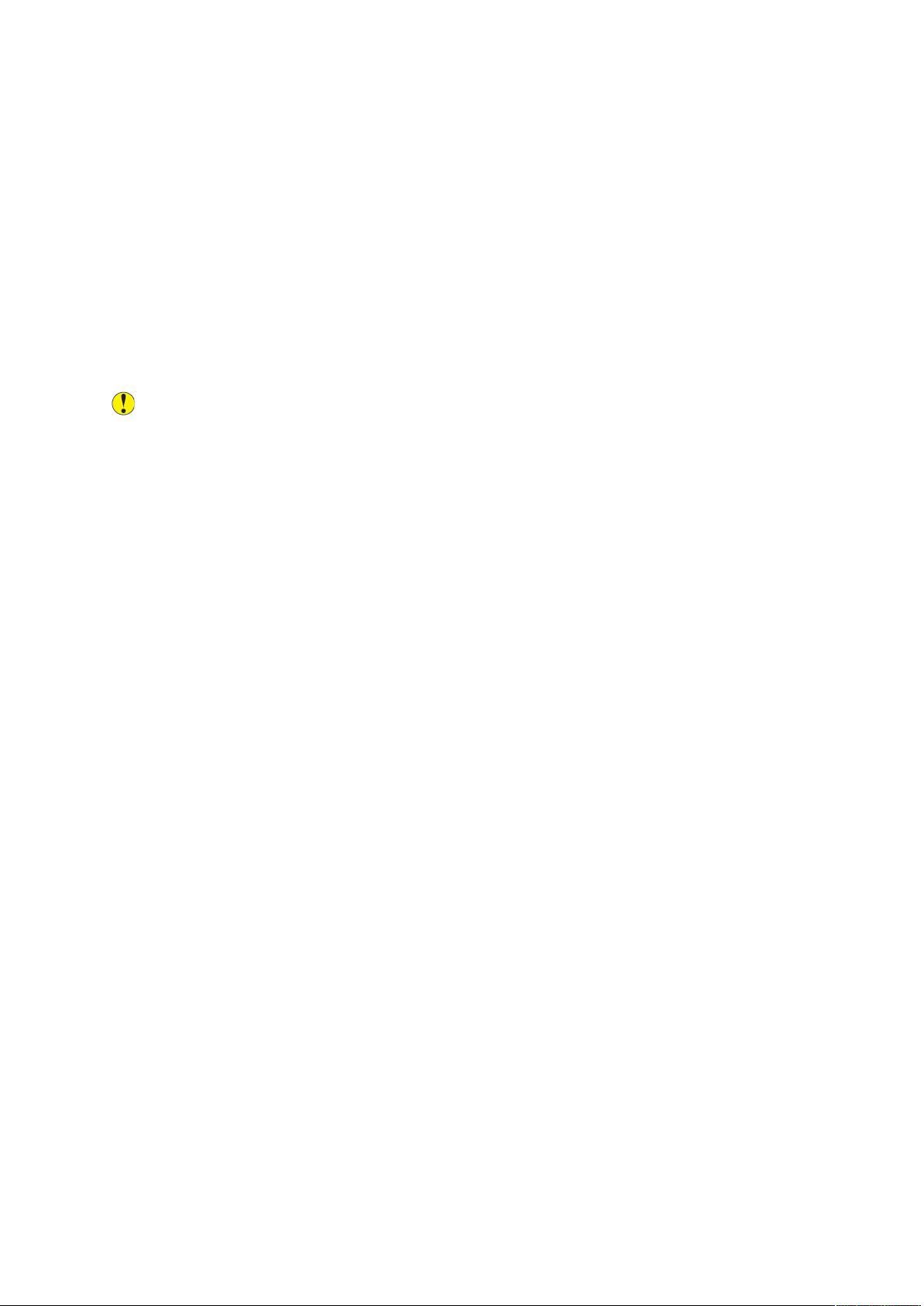
Güvenlik
YYaazzııccıı SSaarrff MMaallzzeemmeelleerrii
• Yazıcınız için tasarlanmış sarf malzemelerini kullanın. Uygun olmayan malzeme kullanımı kötü
performansa ve olası bir güvenlik tehlikesine yol açabilir.
• Üzerinde işaretlenmiş olan veya ürün, seçenek ve sarf malzemeleriyle birlikte sağlanan tüm
uyarı ve talimatlara uyun.
• Tüm sarf malzemelerini paket veya kap üzerinde verilen talimatlar doğrultusunda depolayın.
• Tüm sarf malzemelerini çocukların ulaşamayacağı yerlerde saklayın.
• Asla toneri, baskı kartuşlarını, tambur kartuşlarını ya da toner kaplarını açık alev içine atmayın.
• Toner kartuşları gibi kartuşları kullanırken, cilt veya göz temasından kaçının. Gözle teması
tahrişe ve enflamasyona neden olabilir. Kartuşu sökmeye çalışmayın, bu cilt ya da göz teması
riskini artırır.
Dikkat: Xerox haricindeki sarf malzemelerinin kullanılması önerilmez. Xerox Garantisi,
Hizmet Sözleşmesi ve Total Satisfaction Guarantee (Toplam Memnuniyet Garantisi), Xerox
haricindeki sarf malzemelerinin kullanımı veya bu yazıcı için belirtilmemiş Xerox sarf
malzemelerinin kullanılması nedeniyle meydana gelen hasar, arıza veya performans
düşüklüğünü kapsamaz. Total Satisfaction Guarantee (Toplam Memnuniyet Garantisi),
Amerika Birleşik Devletleri ve Kanada'da kullanılabilir. Bu alanların dışında kapsam
değişebilir. Ayrıntılar için, Xerox temsilcinizle görüşün.
14
Xerox®B1022 Çok Fonksiyonlu Yazıcı
Kullanım Kılavuzu
Page 15
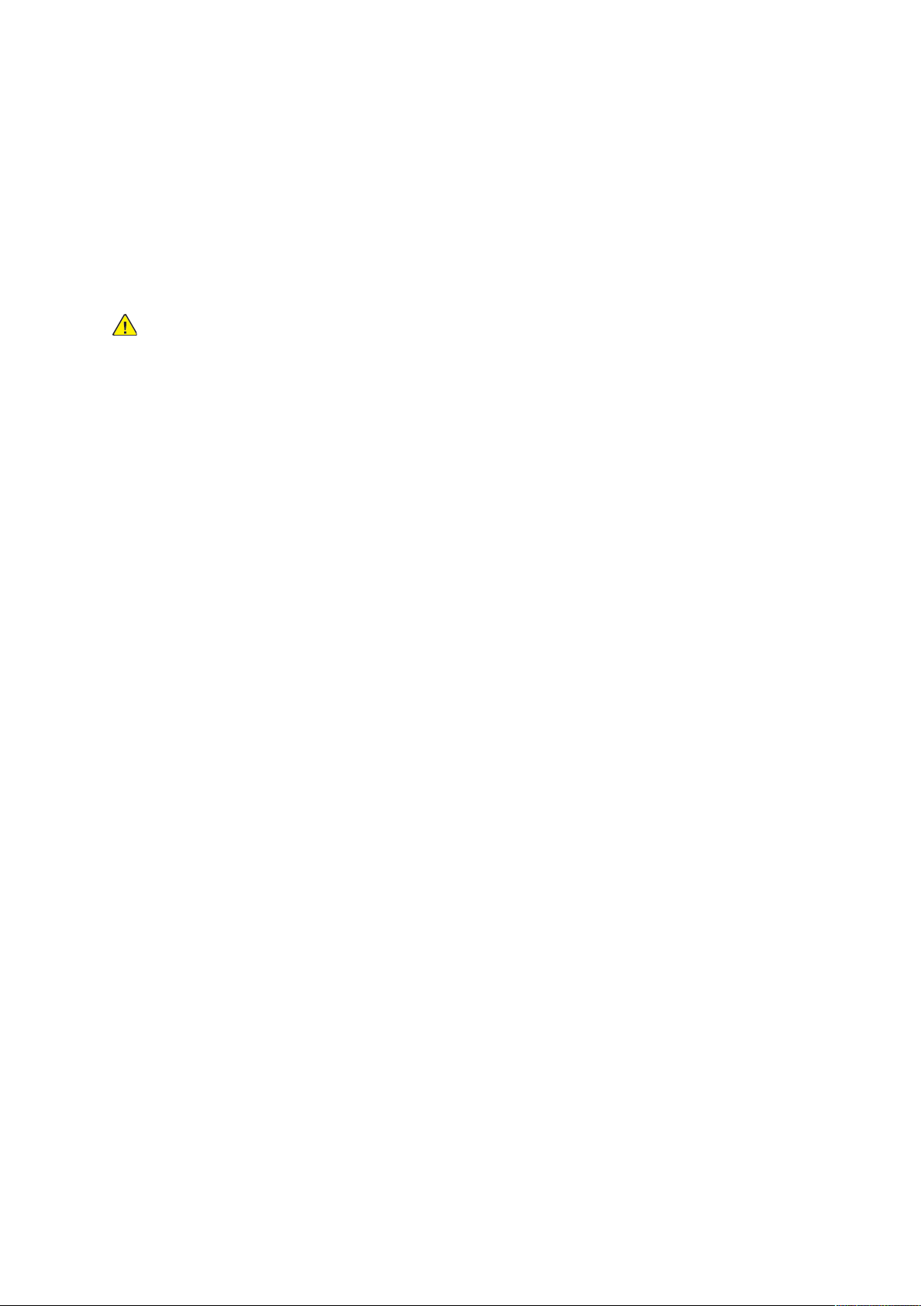
Güvenlik
Bakım Güvenliği
• Yazıcınızla birlikte verilen belgelerde özellikle belirtilmeyen herhangi bir bakım yordamını uygulama kalkışmayın.
• Yazıcıyı sadece kuru ve tüy bırakmayan bir bezle silin.
• Herhangi bir sarf malzemesi ya da rutin bakım öğesini yakmayın.
• Xerox sarf malzemelerini geri dönüşüm programlarıyla ilgili daha fazla bilgi için, bkz. www.
xerox.com/gwa.
UYARI: Aerosol temizleyiciler kullanmayın. Elektromekanik ekipman kullandığınızda, aerosol
temizleyiciler patlama ya da yangına neden olabilir.
Xerox
®
B1022 Çok Fonksiyonlu Yazıcı
Kullanım Kılavuzu
15
Page 16
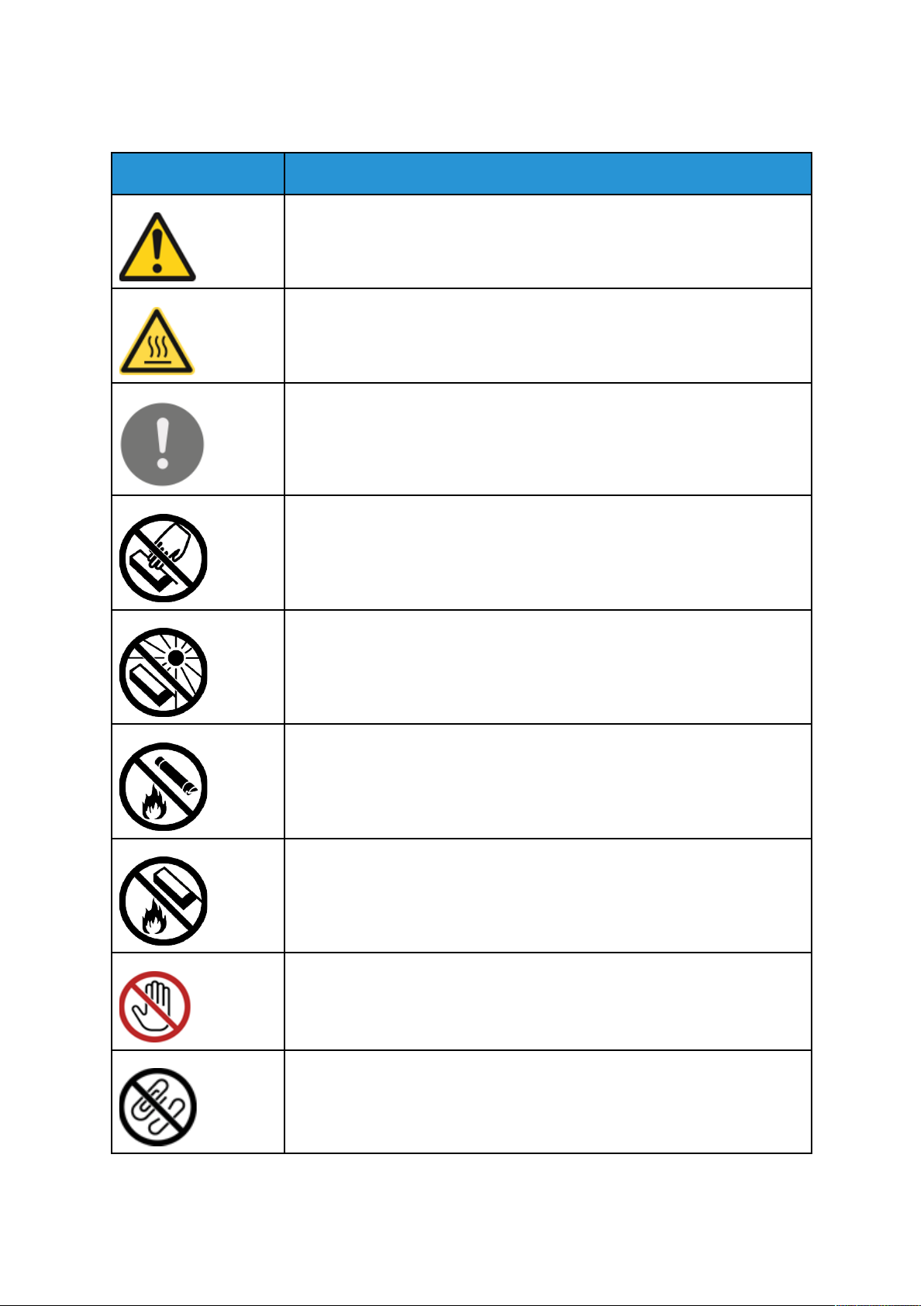
Güvenlik
Yazıcı Sembolleri
Sembol Tanım
Uyarı:
Önlenmediğinde ciddi yaralanma ya da ölüme neden olabilecek bir tehlikeyi
belirtir.
Sıcaklık Uyarısı:
Yazıcı üzerinde veya içinde sıcak yüzey vardır. Kişisel yaralanmalardan kaçınmak için, dikkatli kullanın.
Uyarı:
Ürünün zarar görmesini önlemek için yapılması zorunlu olan işlemi belirtir.
Yazıcının bu parçasına veya bölgesine dokunmayın.
Tambur kartuşlarını doğrudan güneş ışığına maruz bırakmayın.
Toner kartuşlarını yakmayın.
Tambur kartuşlarını yakmayın.
Yazıcının bu parçasına veya bölgesine dokunmayın.
Zımba ya da diğer bağlama araçları olan sayfaları kullanmayın.
16
Xerox®B1022 Çok Fonksiyonlu Yazıcı
Kullanım Kılavuzu
Page 17
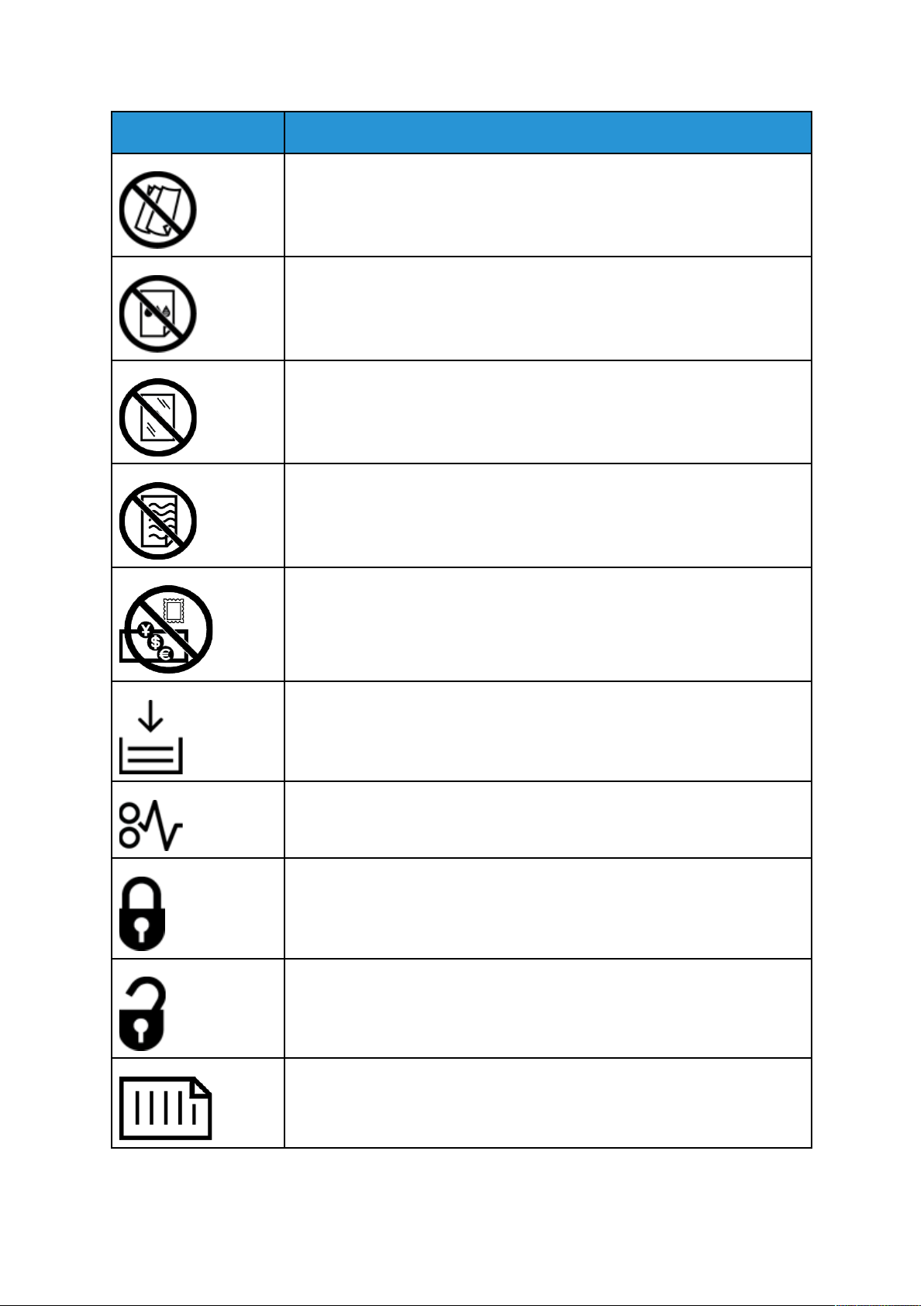
Sembol Tanım
Katlanmış, kırıştırılmış, kıvrık ya da kırışık kağıt kullanmayın.
Mürekkep püskürtmeli kağıt yüklemeyin ya da kullanmayın.
Asetatlar ya da tepegöz yaprakları kullanmayın.
Daha önce yazdırılan ya da kullanılan kağıdı yeniden yüklemeyin.
Güvenlik
Para, damga pulu ya da posta pulu kopyalamayın.
Kağıt ya da ortam ekleyin.
Kağıt sıkışması
Kilit
Kilidi Aç
Doküman
Xerox®B1022 Çok Fonksiyonlu Yazıcı
Kullanım Kılavuzu
17
Page 18
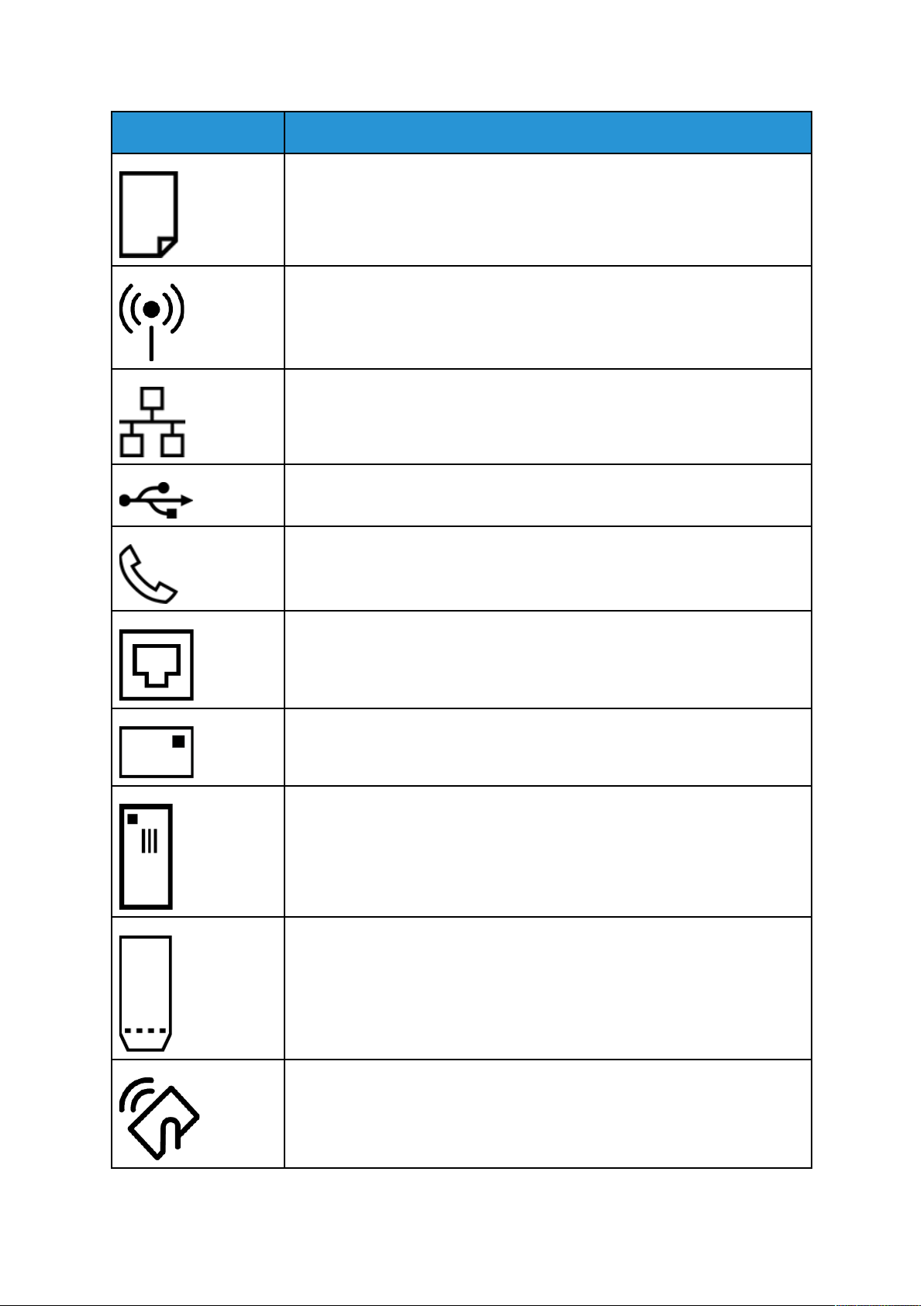
Güvenlik
Sembol Tanım
Kağıt
WLAN
Kablosuz Yerel Alan Ağı
LAN
Yerel Alan Ağı
USB
Evrensel Seri Veri Yolu
Telefon Hattı
Modem Hattı
Kartpostal
Zarfları, kaset içinde kulakçıklar kapalı ve yukarı doğru bakacak şekilde
yerleştirin.
Zarfları, kaset içinde kulakçıklar açık ve yukarı doğru bakacak şekilde yerleştirin.
NFC
Near Field Communication
18
Xerox®B1022 Çok Fonksiyonlu Yazıcı
Kullanım Kılavuzu
Page 19
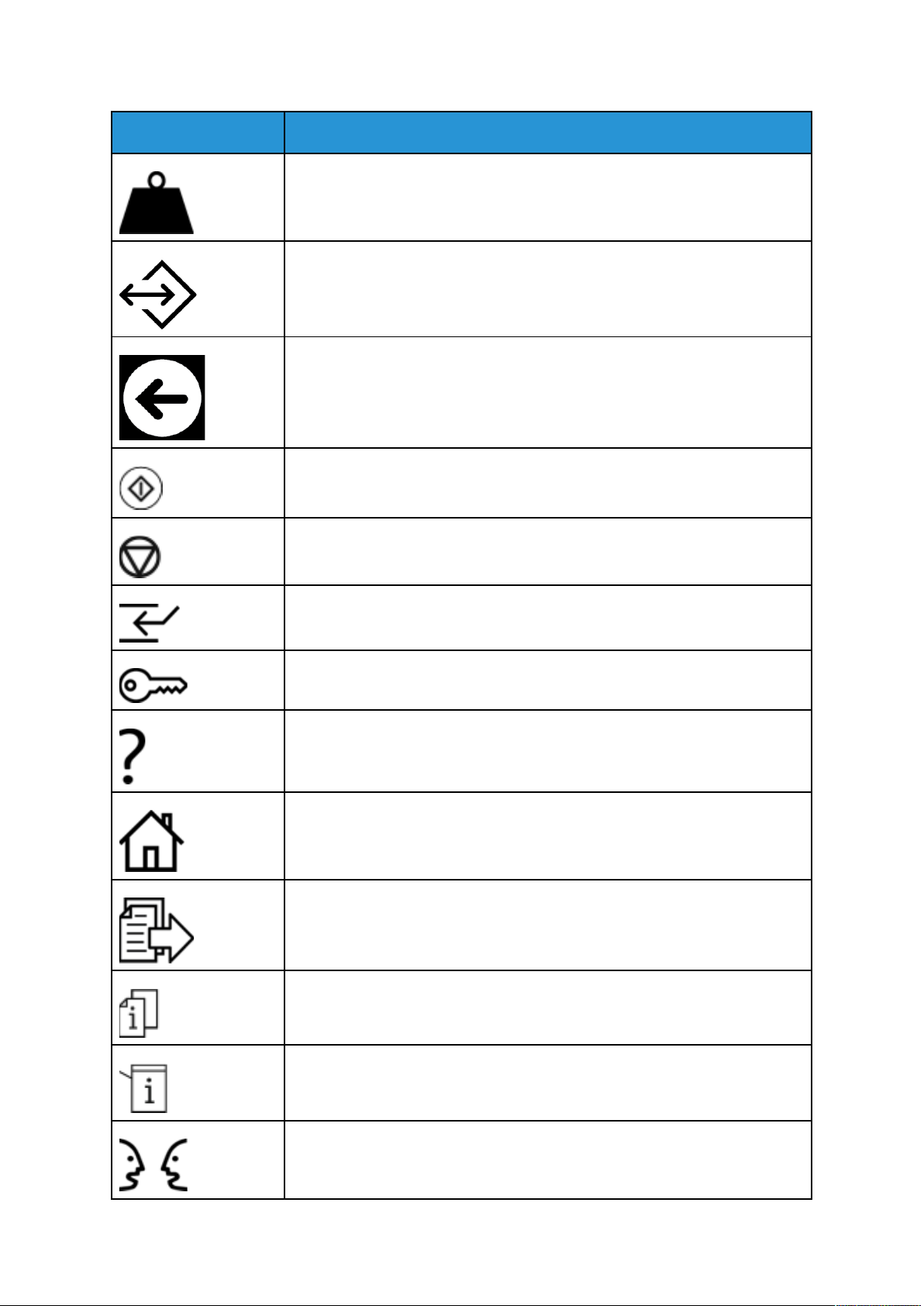
Sembol Tanım
Ağırlık
Veri İletimi
Kağıt Besleme Yönü Göstergesi
Başlat Düğmesi
Güvenlik
Durdur Düğmesi
Yazdırma Duraklatma Düğmesi
Oturum Açma/Kapama Düğmesi
Yardım Düğmesi
Hizmetler Ana Sayfası Düğmesi
Hizmetler Düğmesi
İş Durumu Düğmesi
Yazıcı Durumu Düğmesi
Dil Düğmesi
Xerox®B1022 Çok Fonksiyonlu Yazıcı
Kullanım Kılavuzu
19
Page 20
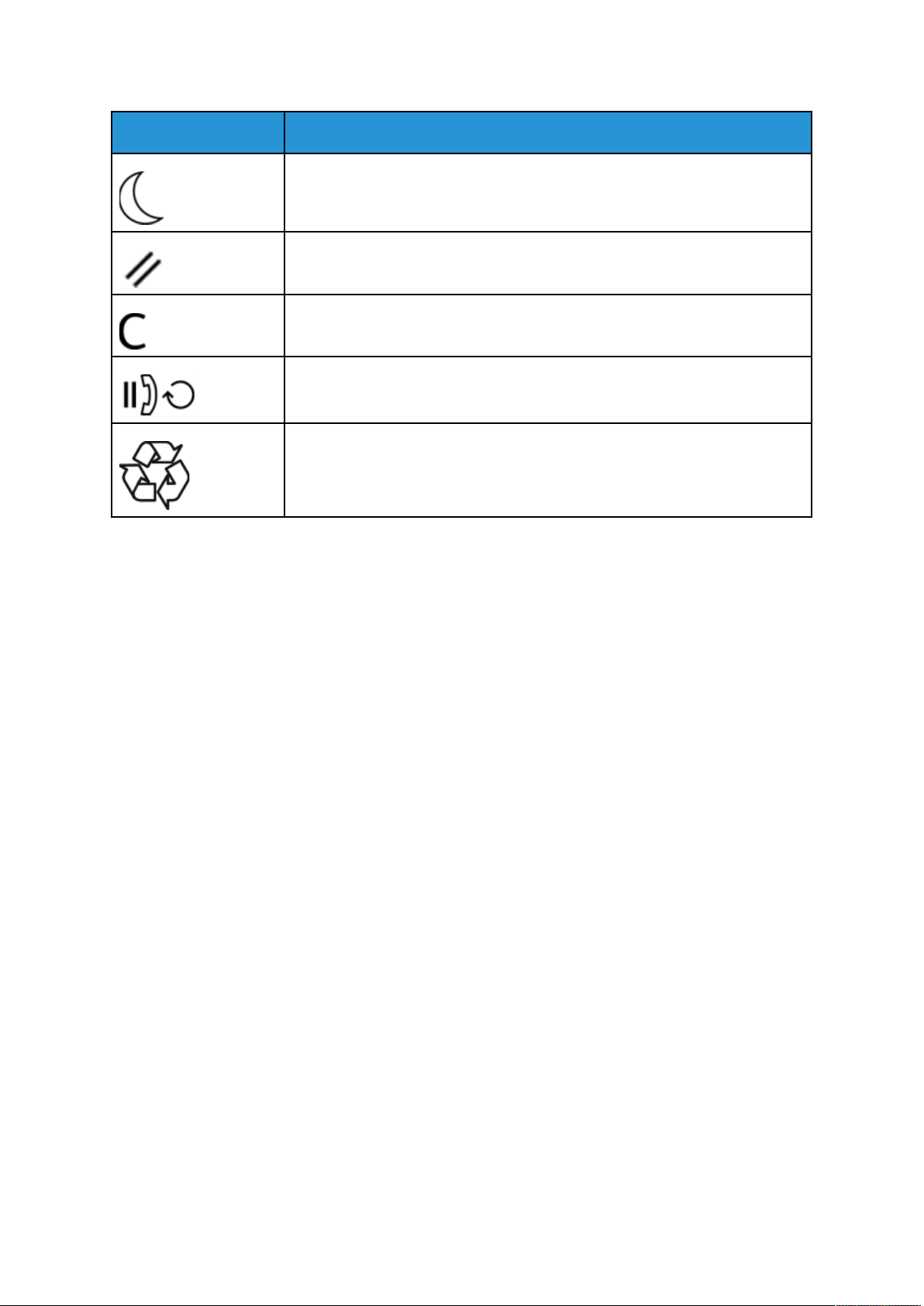
Güvenlik
Sembol Tanım
Güç/Uyandırma Düğmesi
Tümünü Temizle Düğmesi
Temizle Düğmesi
Kadran Duraklatma/Yeniden Çevirme Düğmesi
Bu öğe geri dönüştürülebilir. Ayrıntılar için bkz. Geri Dönüşüm ve Atma.
20
Xerox®B1022 Çok Fonksiyonlu Yazıcı
Kullanım Kılavuzu
Page 21
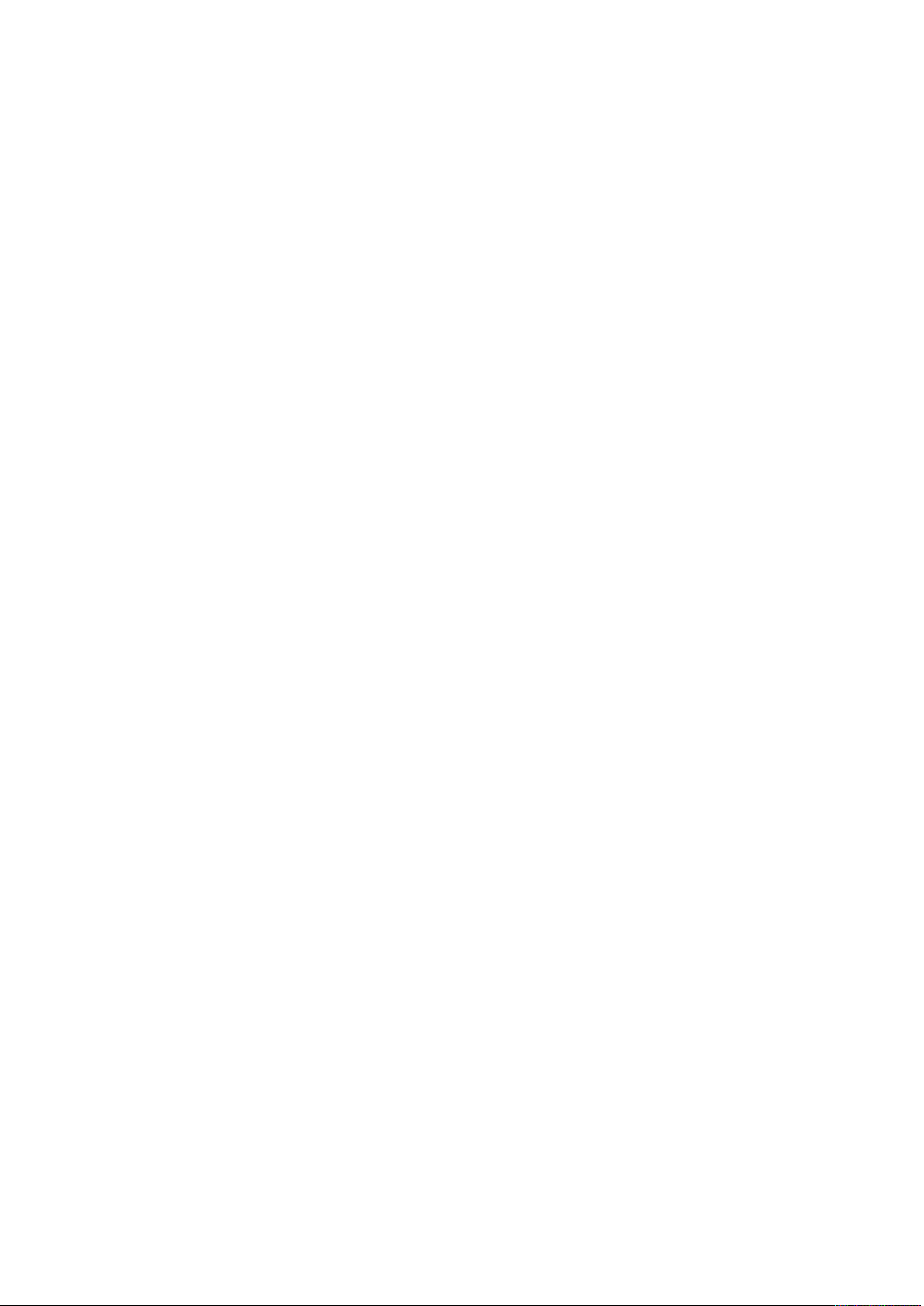
Güvenlik
Çevre, Sağlık ve Güvenlik İletişim Bilgileri
Xerox ürünü ve sarf malzemeleriyle ilgili Çevre, Sağlık ve Güvenliğe yönelik daha fazla bilgi için, şu
Avrupa iletişim bilgilerini kullanın: EHS-Europe@xerox.com
Avrupa'da ürün güvenliği bilgisi için, www.xerox.com/environment_europe adresine gidin.
Xerox
®
B1022 Çok Fonksiyonlu Yazıcı
Kullanım Kılavuzu
21
Page 22
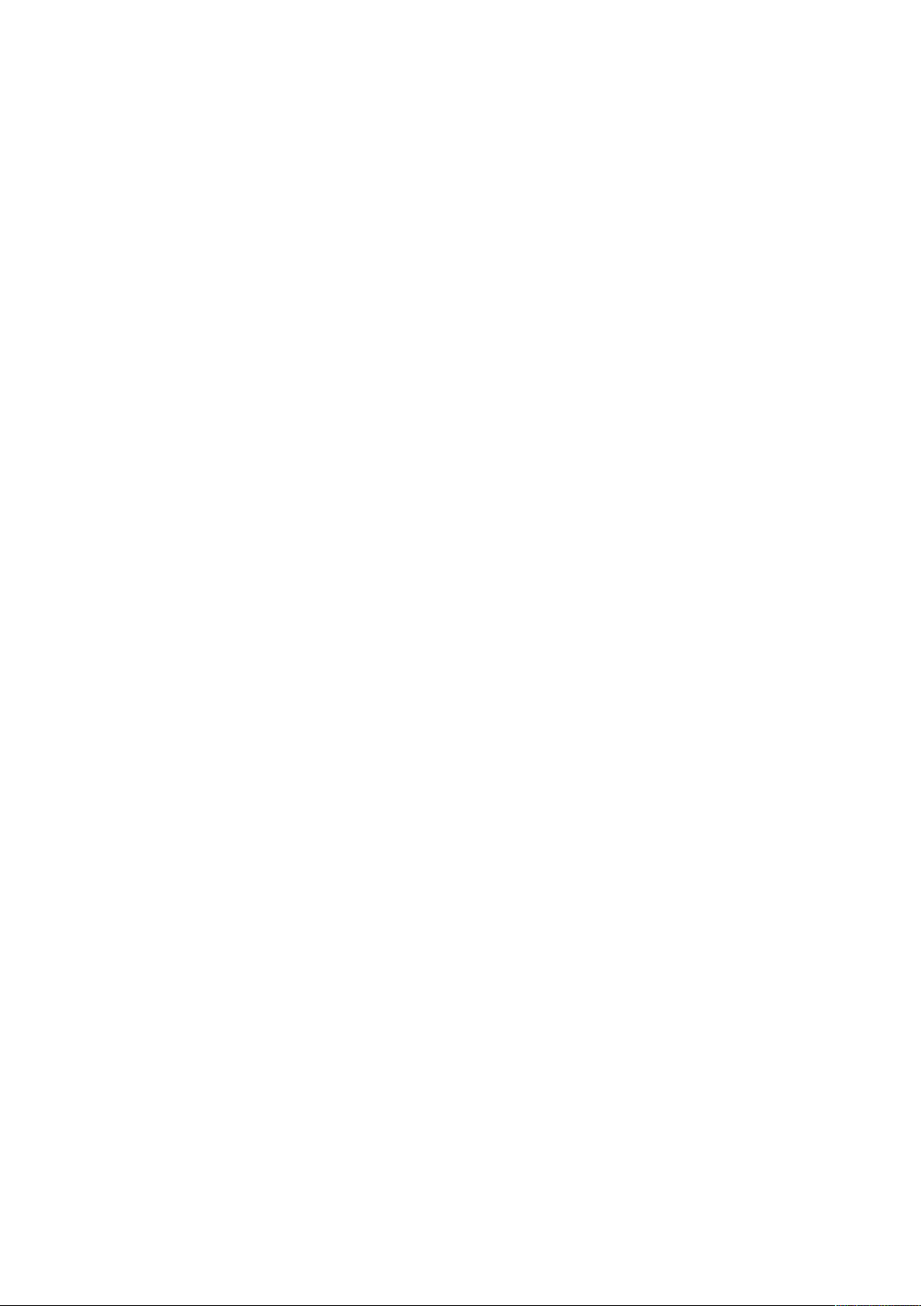
Güvenlik
22
Xerox®B1022 Çok Fonksiyonlu Yazıcı
Kullanım Kılavuzu
Page 23
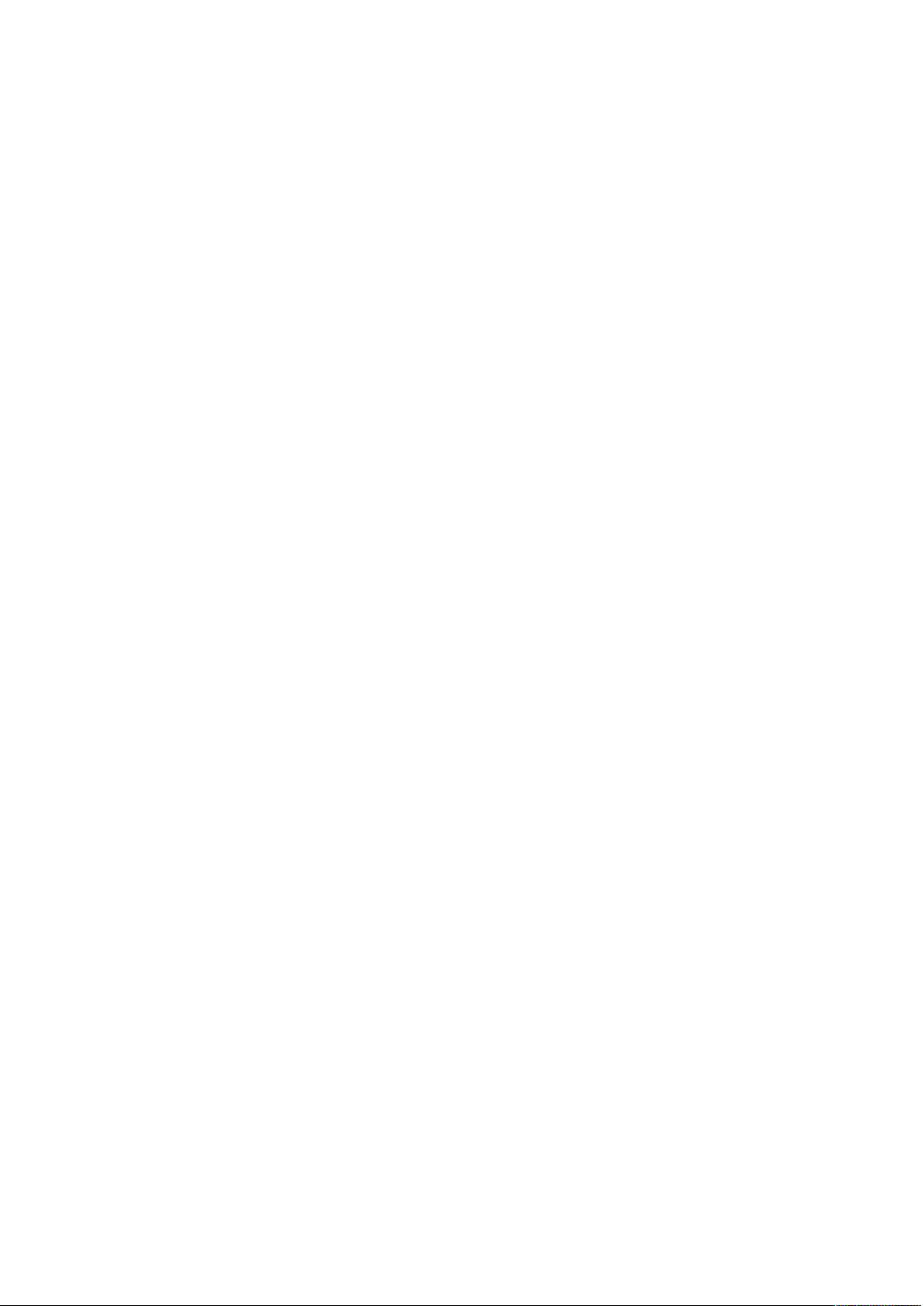
2
Başlarken
Bu bölüm şunları içerir:
• Yazıcının Parçaları................................................................................................................. 24
• Bilgi Sayfaları ....................................................................................................................... 30
• Yönetim Özellikleri ................................................................................................................ 31
• Daha Fazla Bilgi.................................................................................................................... 33
• Yükleme ve Kurulum ............................................................................................................. 34
Xerox®B1022 Çok Fonksiyonlu Yazıcı
Kullanım Kılavuzu
23
Page 24
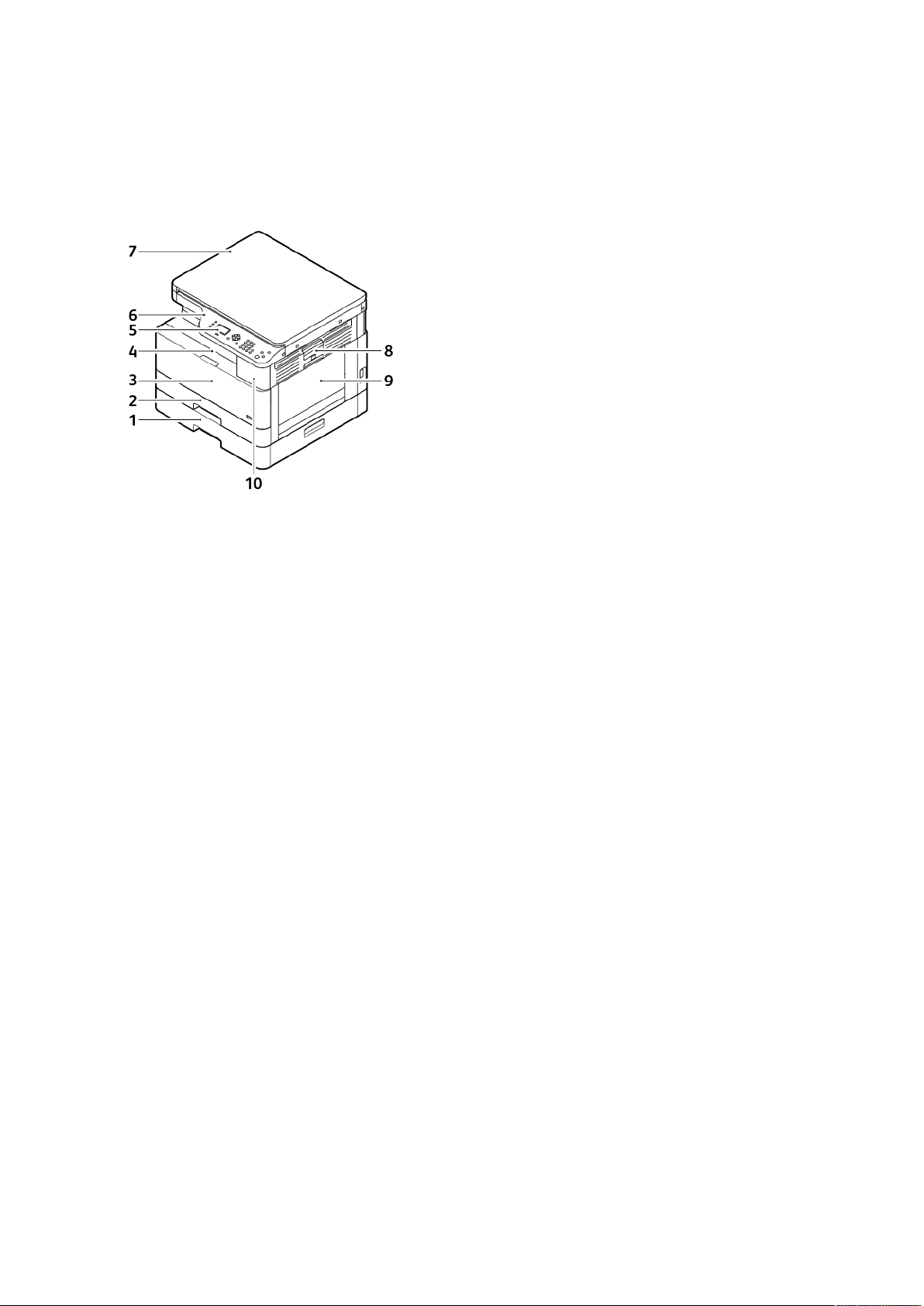
Başlarken
Yazıcının Parçaları
ÖÖnn GGöörrüünnüümm
1. 250 yaprak kapasiteli isteğe bağlı Kaset
2
2. 250 yaprak kapasiteli Kaset 1
3. Ön Kapak
4. Çıkış Kaseti
5. Ekran Gösterimi
6. Kontrol Paneli
7. Doküman Üst Kapağı
8. Yan Kapak Serbest Bırakma Kolu
9. Bypass Kaseti
10. USB Bağlantı Noktası
24
Xerox®B1022 Çok Fonksiyonlu Yazıcı
Kullanım Kılavuzu
Page 25
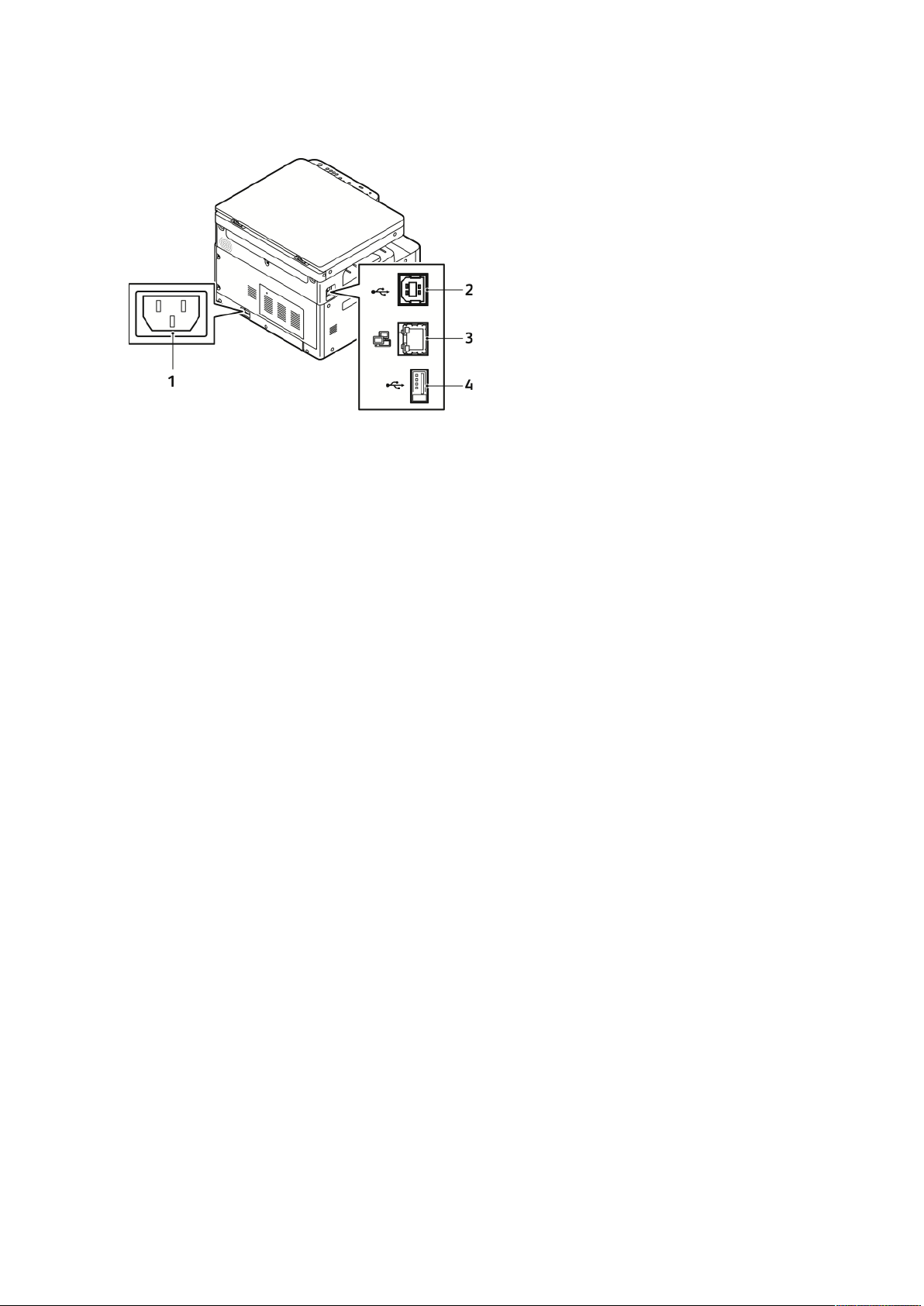
AArrkkaa GGöörrüünnüümm
Başlarken
1. Güç Prizi
2. USB Bağlantı noktası, B-tipi
3. Ethernet Bağlantısı
4. USB Bağlantı noktası, A-tipi
Xerox
®
B1022 Çok Fonksiyonlu Yazıcı
Kullanım Kılavuzu
25
Page 26
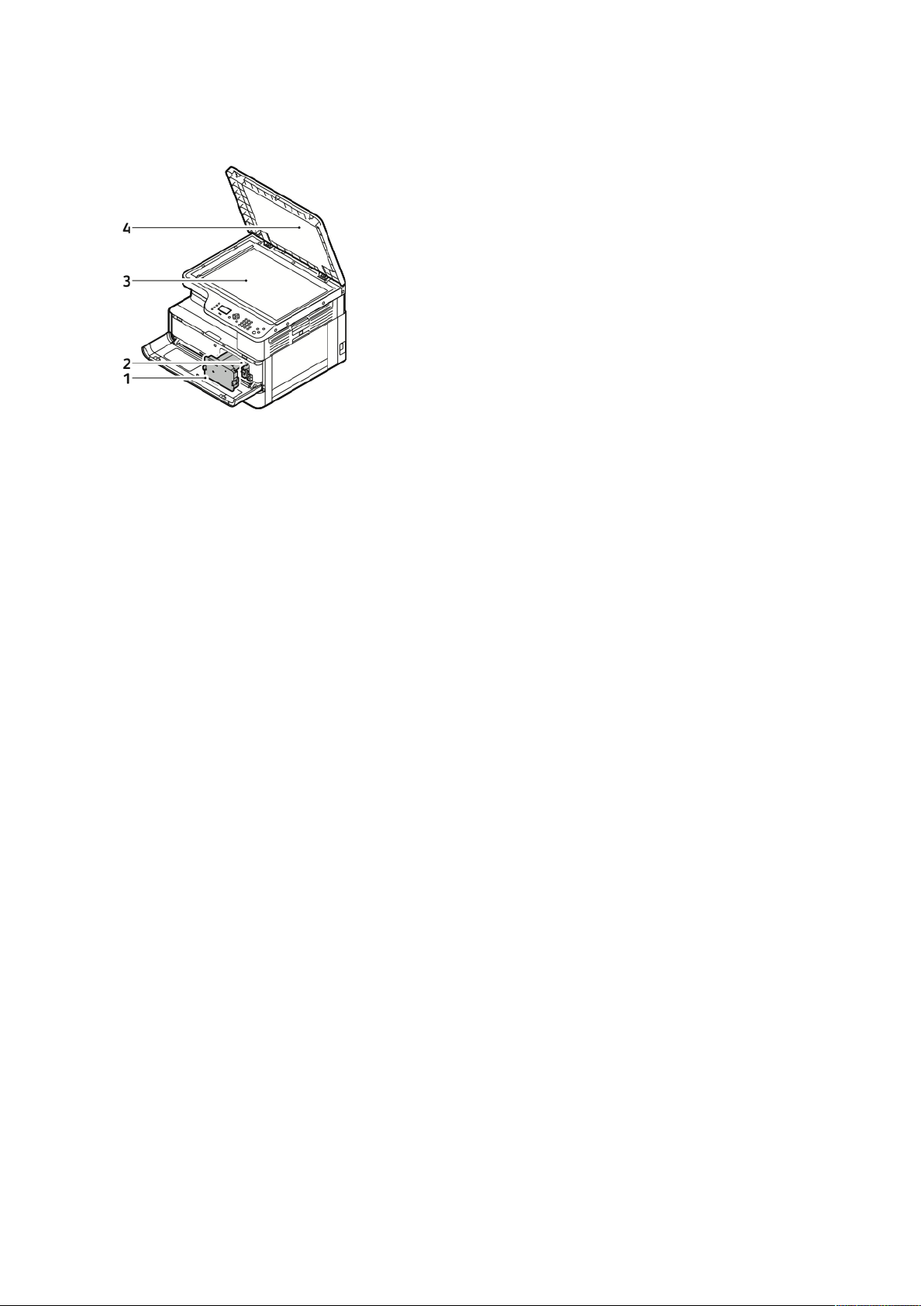
Başlarken
İİçç BBiilleeşşeennlleerr
1. Toner Kartuşu
2. Tambur Kartuşu
3. Doküman Camı
4. Doküman Camı Kapağı
26
Xerox®B1022 Çok Fonksiyonlu Yazıcı
Kullanım Kılavuzu
Page 27
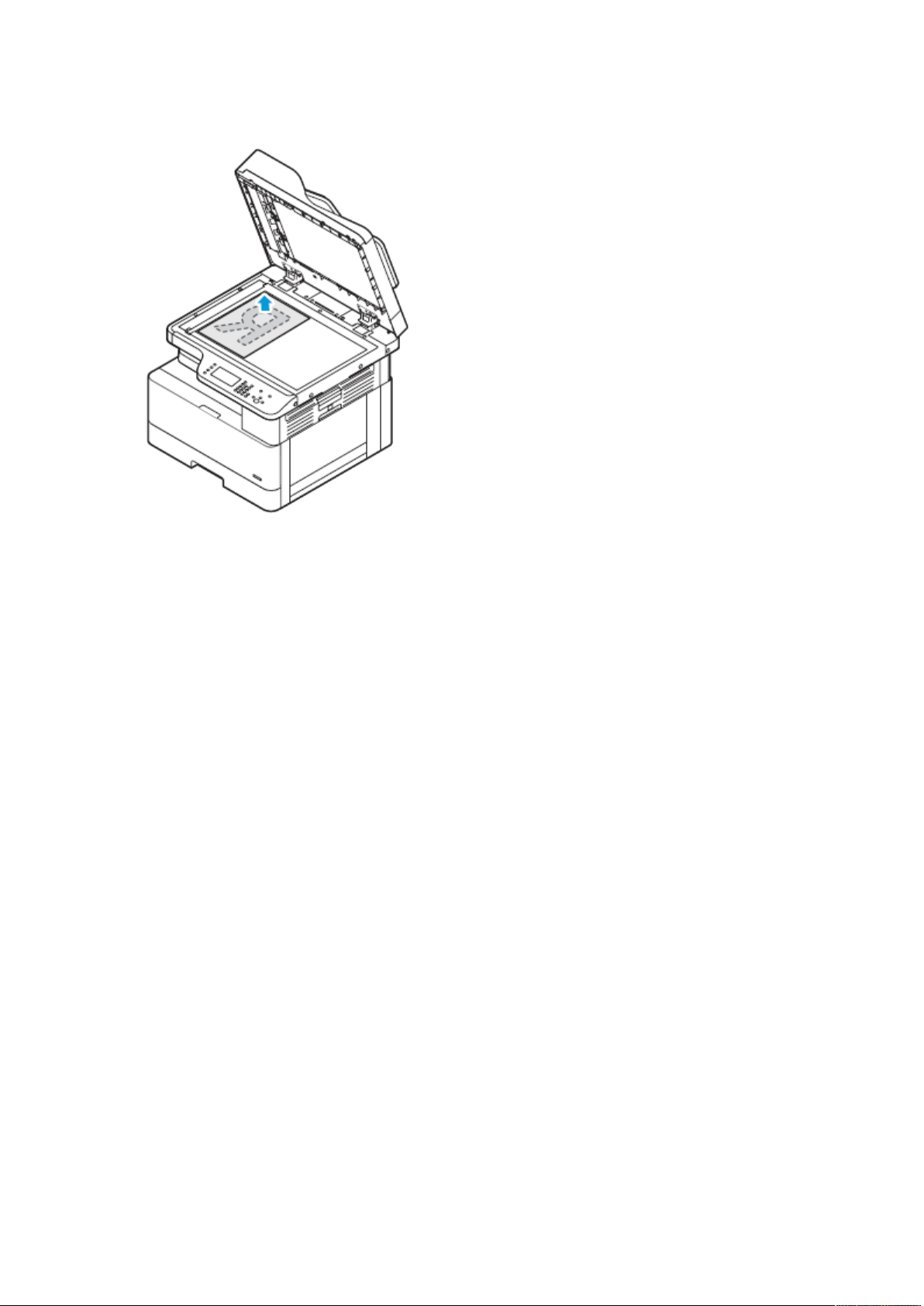
DDookküümmaann CCaammıınnıı KKuullllaannmmaa
Başlarken
1. Doküman kapağını kaldırın.
2. ilk sayfayı baskı yüzü aşağı gelecek şekilde doküman camının üst sol köşesine yerleştirin.
3. Orijinalleri, camın kenarında yazan eşleşen kağıt boyutuna göre hizalayın.
DDookküümmaann CCaammıı YYöönneerrggeelleerrii
Doküman camı, 297 x 432 mm'ye (11,67 x 17 inç) kadar olan asıl doküman boyutlarını alır.
Doküman camını aşağıdaki asıl doküman türlerini kopyalamak ya da taramak için kullanın:
• Ataş veya zımbalı kağıtlar
• Kırışık, kıvrık, katlı, yırtık veya girintili kağıtlar
• Karbon içermeyen kağıt veya kumaş ya da metal gibi kağıt harici diğer ortamlar
• Kitaplar
İİsstteeğğee BBaağğllıı DDookküümmaann BBeesslleeyyiicciiyyii KKuullllaannmmaa
İsteğe bağlı bir doküman besleyici bu yazıcı ile kullanılabilir.
DDookküümmaann BBeesslleeyyiiccii KKııllaavvuuzzllaarrıı
Asıl dokümanları doküman besleyiciye yüklerken, şu yönergeleri izleyin:
• Doküman besleyici, 140 x 130 mm (5;5 x 5 inç) - 297 x 432 mm (11,7 x 17 inç) arasındaki asıl
dokümanları alır.
• Asıl dokümanları besleyiciye önce sayfanın üst kısmı girecek şekilde, yukarı dönük olarak
yerleştirin.
• Doküman besleyiciye sadece yaprak kağıt yerleştirin.
• Kağıt kılavuzlarını orijinal dokümanların kenarlarına uyacak şekilde ayarlayın.
• Kağıdı sadece üzerindeki mürekkep kuruduğunda doküman besleyiciye yerleştirin.
®
Xerox
B1022 Çok Fonksiyonlu Yazıcı
Kullanım Kılavuzu
27
Page 28
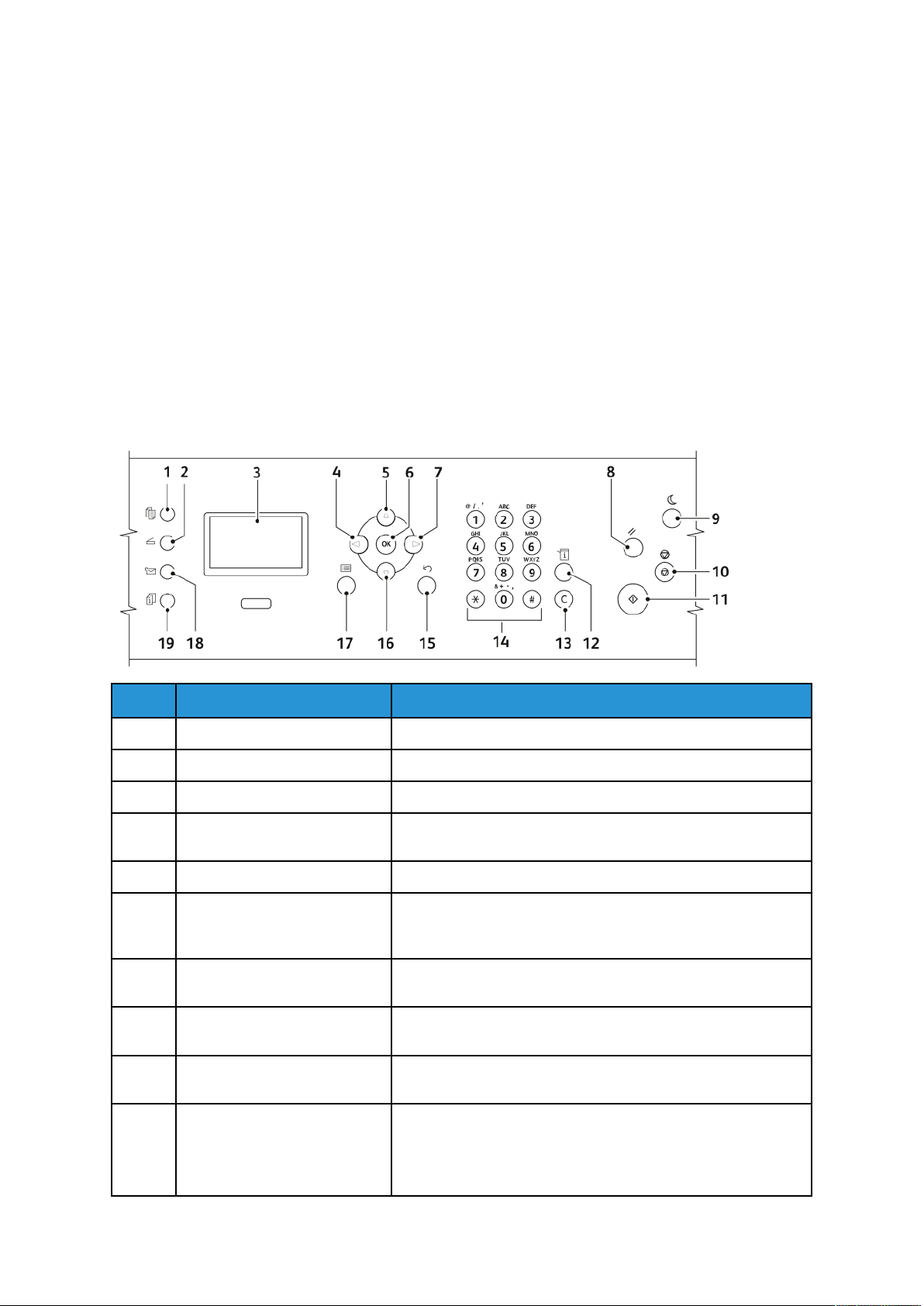
Başlarken
• Orijinal dokümanları MAX dolum çizgisini aşacak şekilde yüklemeyin.
KKoonnttrrooll PPaanneellii
Kontrol paneli gösterge ekrandan, bir alfasayısal tuş takımından Xerox cihazında mevcut işlevleri
kontrol etmek için bastığınız düğmelerden oluşur. Kontrol panelini şu görevler için kullanabilirsiniz:
• Aygıtın geçerli çalışma durumunu görüntüleyin.
• Yazıcı özelliklerine erişin.
• Referans materyallere erişin.
• Araçlar ve Kurulum menülerine erişin.
• Sorun Giderme menülerine ve videolarına erişin.
• Kağıt kaseti seviyeleri ve sarf malzemeleri hakkındaki durum mesajlarını görüntüleyin.
• Aygıtta oluşan tüm hataları ya da uyarıları görüntüleyin.
Öğe
1 Kopyala düğmesi Bu düğme kopyalama ile ilgili seçenekleri görüntüler.
2 Tarama düğmesi Bu düğme tarama ile ilgili tüm seçenekleri görüntüler.
3 Ekran Gösterimi Ekran, bilgileri görüntüler ve yazıcı işlevlerine erişim sağlar.
4, 5, 7,16Ok düğmeleri Bu düğmeler kontrol paneli ekranındaki yazıcı fonksiyonları
6 Tamam düğmesi Bu düğme bir yazıcı işlevi seçer.
8 Tümünü Temizle düğmesi Bu düğme geçerli seçime ait önceki veya değiştirilmiş ayarları
9 Enerji Tasarrufu düğmesi Bu düğme yazıcının düşük güç moduna girip çıkmasını ve
10 Durdur düğmesi Bu düğme geçerli yazdırma, kopyalama ya da tarama işini
11 Başlat düğmesi Bu düğme, seçilen kopyalama, tarama, faks veya USB'den
12 Makine Durumu düğmesi Bu düğme aşağıdaki fonksiyonlara erişim sağlar:
Adı Tanım
arasında navigasyon sağlar.
siler. Tüm özellikleri varsayılan ayarlarlarına sıfırlamak ve
geçerli taramaları silmek için bu düğmeye iki kez basın.
yazıcının kapatılmasını sağlar.
iptal eder.
Yazdır gibi Yazdırma Kaynağı işini başlatır.
• Makine Bilgileri
• Bilgi Sayfaları
• Toner Düzeyi
28
Xerox®B1022 Çok Fonksiyonlu Yazıcı
Kullanım Kılavuzu
Page 29
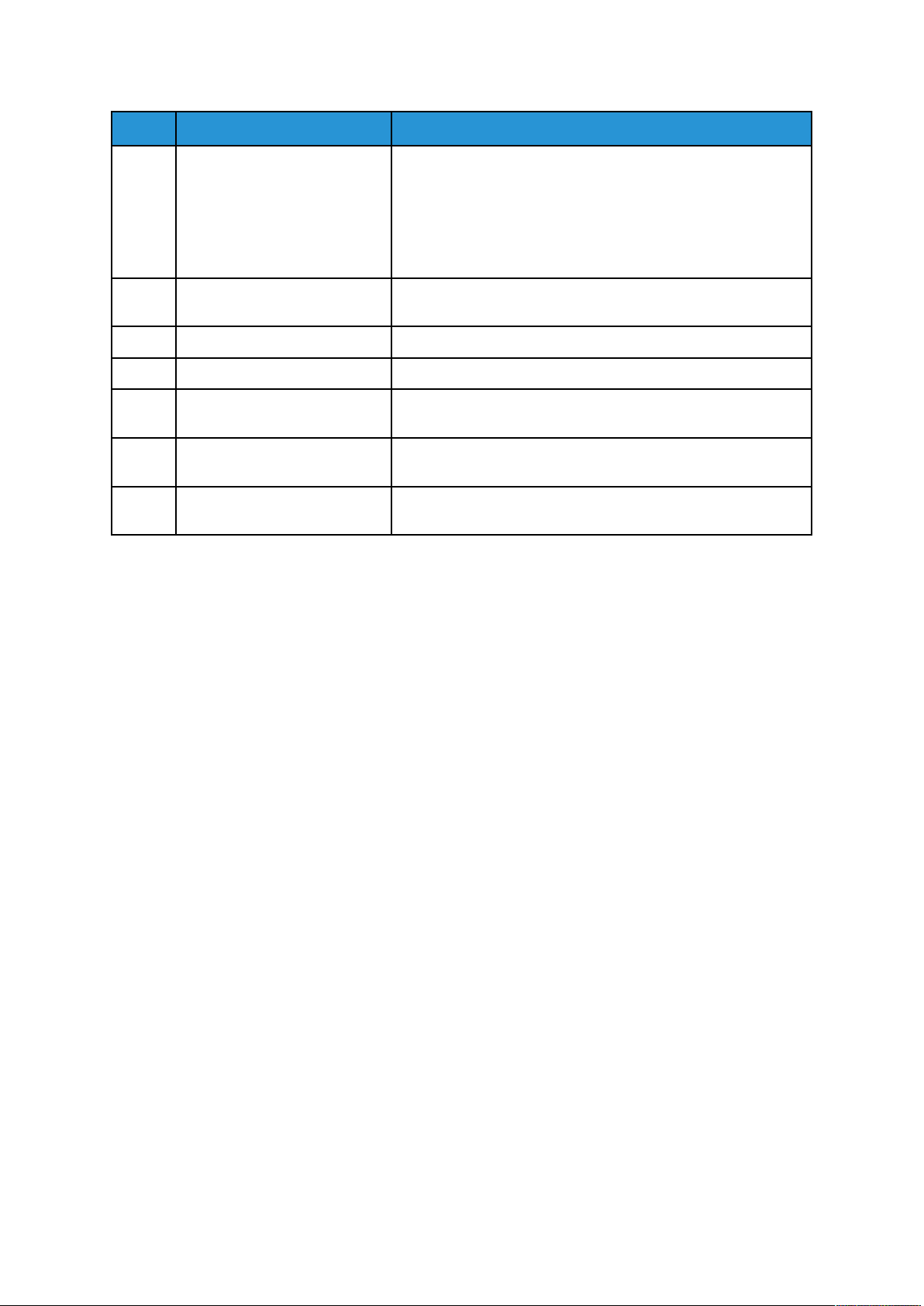
Başlarken
Öğe
13 C (temizle) düğmesi Bu düğme sayısal değerleri veya girilen son değeri alfa sayısal
14 Alfasayısal tuş takımı Tuş takımını kullanarak, alfa sayısal bilgiyi girin.
15 Geri düğmesi Bu düğme önceki ekrana götürür.
17 Menü düğmesi Bu düğme kontrol paneli üzerinde kopyalama, tarama ve faks
18 E-postaya Gönder düğmesi Taranan ya da kopyalanan bir dokümanı Adres Defteri'nde
19
Adı Tanım
• Kopyalama Varsayılanları
• Tarama Varsayılanları
• E-posta Varsayılanları
• Yaz. Kurul.
• Sistem Kurulumu
• Ağ Ayarları
tuşlarla siler.
gibi yazıcı özelliklerine erişim sağlar.
girilen e-posta adresine gönderin.
İş Durumu düğmesi
Bu düğme kontrol panelinde etkin, güvenli veya tamamlanan
işleri görüntüler.
Xerox®B1022 Çok Fonksiyonlu Yazıcı
Kullanım Kılavuzu
29
Page 30
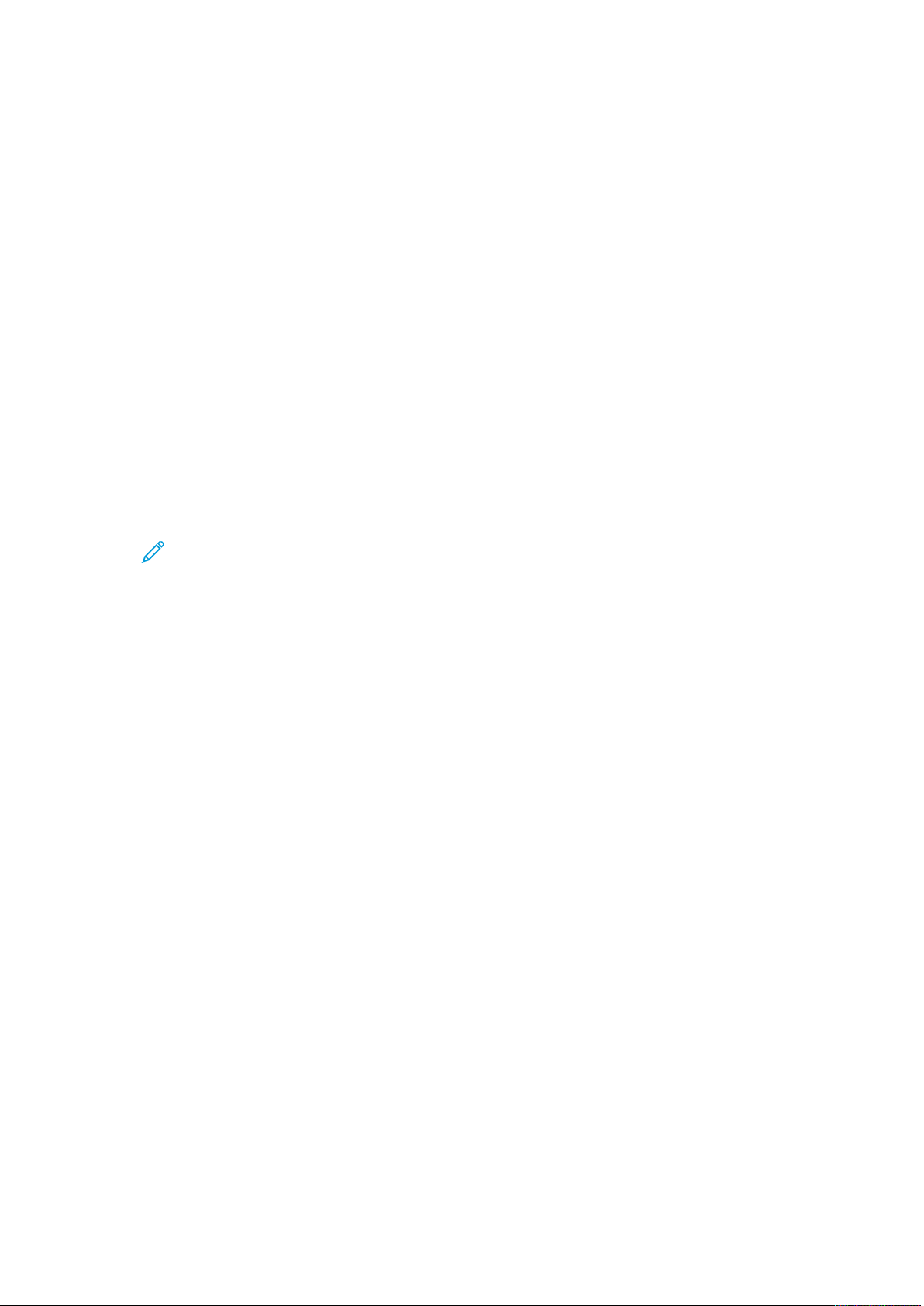
Başlarken
Bilgi Sayfaları
Yazıcınızda, kontrol paneli dokunmatik ekranından erişebileceğiniz bir dizi bilgi sayfası vardır. Bilgi
sayfaları Müşteri Destek erişimini, yüklenen seçenekleri ve daha fazlasını içerir.
BBiillggii SSaayyffaallaarrıınnaa EErriişşiimm vvee YYaazzddıırrmmaa
Yazıcınızın bilgi sayfalarının tam listesine erişmek için:
1. Yazıcı kontrol panelinde Makine Durumu düğmesine basın.
2. Bilgi Sayfaları'nı seçmek için Aşağı Ok düğmesine bir kez basın.
3. Tamam düğmesine basın.
4. Bir bilgi sayfası seçmek için, görüntülemek ya da yazdırmak istediğiniz sayfaya erişene kadar
Aşağı Ok düğmesine basın.
• Yapılandırma Raporu
• Demo Sayfası
• Sarf Malzemesi Kullanımı Sayfası
• PCL Yazı Tipi
• PS Yazı Tipi
• Yukarıdaki Raporların Tümünü Yazdır
Not: Bilgi Sayfalarının her birinin açıklamaları için bkz. Kullanılabilir Bilgi Sayfaları.
5. Tamam düğmesine basın.
6. Önceki ekranlardan herhangi birine geri dönmek için, Geri düğmesine gerektiği kadar basın.
YYaappııllaannddıırrmmaa RRaappoorruunnuu KKoonnttrrooll PPaanneelliinnddee YYaazzddıırrmmaa
Yapılandırma Raporu yüklü seçenekler, ağ ayarları, bağlantı noktası ayarları, kaset bilgileri gibi
yazıcı hakkındaki bilgileri sağlar.
1. Yazıcı kontrol panelinde Makine Durumu düğmesine basın.
2. Makine Durumu ekranında, Bilgi Sayfaları'nı seçmek için Aşağı Ok düğmesine bir kez basın.
3. Yapılandırma Raporu seçeneğini seçin, ardından Tamam düğmesine basın.
4. Ana sayfaya geri dönmek için Geri düğmesine basın.
30
Xerox®B1022 Çok Fonksiyonlu Yazıcı
Kullanım Kılavuzu
Page 31

Başlarken
Yönetim Özellikleri
Sistem yöneticisi görevleri hakkındaki ayrıntılar için bkz. System Administrator Guide (Sistem Yöneticisi Kılavuzu): www.xerox.com/office/B1022_B1025docs.
XXeerrooxx®®CCeennttrreeWWaarree®®IInntteerrnneett SSeerrvviicceess
Xerox®CentreWare®Internet Services, yazıcıdaki dahili Web sunucusunda yüklü yönetim ve
yapılandırma yazılımıdır. CentreWare Internet Services yazılımı, yazıcıyı bir Web tarayıcısından
yapılandırmanızı ve yönetmenizi sağlar.
®
Xerox
• Yazıcı ve ağ arasında bir TCP/IP bağlantısı (Windows, Macintosh, UNIX veya Linux
• Yazıcıda etkinleştirilmiş TCP/IP ve HTTP.
• JavaScript'i destekleyen bir Web tarayıcılı ağa bağlı bir bilgisayar.
XXeerrooxx®®CCeennttrreeWWaarree®®IInntteerrnneett SSeerrvviicceess''aa EErriişşiimm
CentreWare®Internet Services şunları gerektirir:
ortamlarında).
1. Bilgisayarınızda bir Web tarayıcısı açın.
2. Adres alanında, yazıcının IP adresini yazın.
3. Enter ya da Return tuşuna basın.
YYaazzııccıınnıınn IIPP AAddrreessiinnii BBuullmmaa
Yazıcınızın IP adresini kontrol panelinde veya Yapılandırma Raporunda görebilirsiniz.
Ağa bağlı bir yazıcının yazdırma sürücülerini yüklemek için, yazıcınızın IP adresi gereklidir. Xerox
CentreWare®Internet Services yazılımında yazıcının ayarlarına erişmek ve bunları yapılandırmak
için IP adresini kullanın.
Yazıcının IP adresini kontrol panelinde görüntülemek için:
1. Yazıcı kontrol panelinde Makine Durumu düğmesine basın.
2. Makine Bilgileri sekmesini seçin.
Sistem yöneticisi Ekran Ağ Ayarları'nı IP adresini gösterecek şekilde ayarladıysa, Makine Bilgisi
listesinde görüntülenir.
Not: IP adresi görünmüyorsa, Yapılandırma Raporu yazdırın veya sistem yöneticinize
başvurun.
OOttoommaattiikk VVeerrii TTooppllaammaa
®
Yazıcı verileri otomatik toplar ve güvenli bir çevrimdışı konuma iletir. Xerox ya da belirtilen bir
servis sağlayıcı bu verileri yazıcı desteği ve servis işlemleri ya da faturalandırma, sarf malzemesi
yenileme veya ürün geliştirme için kullanır. İletilen veriler ürün kaydı, sayaç okuması, sarf
malzemesi seviyesi, yazıcı yapılandırması ve ayarları, yazılım sürümü ve sorun ya da arıza kodu
verisini içerebilir. Xerox, yazıcınızda bulunan ya da içinden geçen dokümanlarınızın ya da herhangi
bir bilgi yönetim sisteminizin içeriğini okuyamaz, görüntüleyemez ya da indiremez.
Otomatik veri toplamayı kapatmak için:
1. Bilgisayarınızda bir Web tarayıcısı açın.
2. Adres alanında, yazıcının IP adresini yazın.
®
Xerox
B1022 Çok Fonksiyonlu Yazıcı
Kullanım Kılavuzu
31
Page 32

Başlarken
3. Enter ya da Return tuşuna basın.
4. Xerox
5. SMart eSolutions Setup sayfası Xerox
®
CentreWare®Internet Services Açılış sayfasında, otomatik hizmetler hakkındaki not
içinde bağlantıyı tıklatın.
®
CentreWare®Internet Services'ta açılır. SMart
eSolutions'ı devre dışı bırakmak için Kayıtlı Değil→Uygula'yı seçin.
Not: Sistem Yöneticisi kimlik bilgileri, SMart eSolutions'ı devre dışı bırakmak için
gereklidir. Yönetici kimlik bilgileriniz yoksa, iş yerinizin yazıcı yöneticisi ile görüşün.
BBaakkıımm YYaarrddıımmccııssıı
Yazıcınız tanılama bilgilerini Xerox'a göndermenizi sağlamak için yerleşik tanılama özelliğine
sahiptir. Bakım Yardımcısı, olası sorunları çözmek, yardım almak ve sorun giderme veya onarım
işlemini otomatikleştirmek için hızlı bir yol sunan bir uzaktan tanılama aracıdır.
BBaakkıımm YYaarrddıımmccııssıınnıı EEttkkiinnlleeşşttiirrmmee
Başlamadan önce:
Ağınız bir proxy sunucu kullanıyorsa, Internet'e bağlanabilmesini sağlamak için yazıcının Proxy
Sunucu ayarlarını yapılandırın.
1. Bilgisayarınızda bir Web tarayıcısı açın.
2. Adres alanında, yazıcının IP adresini yazın.
3. Enter ya da Return tuşuna basın.
4. Xerox
5. Smart eSolutions'ta Bakım Yardımcısı'nı tıklatın.
6. Durum bilgisini Xerox'a göndermek için www.xerox.com'da bir Çevrimiçi Sorun Giderme
7. Xerox
®
CentreWare®Internet Services'tan, Xerox cihazınız için Durum→SMart eSolutions'ı
tıklatın.
Oturumu Başlat'ı tıklatın.
®
CentreWare®Internet Services yazıcı verisini gönderdikten sonra, tarayıcınız www.
xerox.com adresine yönlendirir, ardından çevrimiçi sorun giderme oturumunuz başlatılır.
FFaattuurraallaammaa vvee KKuullllaannıımm BBiillggiilleerriinnii GGöörrüünnttüülleemmee
Faturalama ve yazıcı kullanım bilgileri Faturalama Sayaçları bilgi ekranında görüntülenir. Baskı
sayısı faturalama için kullanılır. Bilgi görüntüleme hakkındaki ayrıntılar için, bkz. Hesap Ölçerler
Bilgisini Görüntüleme, Bakım bölümü.
32
Xerox®B1022 Çok Fonksiyonlu Yazıcı
Kullanım Kılavuzu
Page 33

Daha Fazla Bilgi
Şu kaynaklarda yazıcınız hakkında daha fazla bilgi bulabilirsiniz:
Başlarken
Kaynak
Kurulum Kılavuzu Yazıcı ile birlikte paketlenmiştir ve şuradan indirilebilir
Yazıcınız için diğer belgeler
Yazıcınız için teknik destek, çevrimiçi teknik destek, Online Support Assistant
(Çevrimiçi Destek Yardımcısı) ve yazıcı
sürücüsü indirmelerini içerir.
Bilgi Sayfaları
Yazıcınız için sarf malzemesi siparişi
Yerel Satış ve Destek Merkezi
Yazıcı kaydı
®
Xerox
Direct çevrimiçi mağaza
Konum
www.xerox.com/office/B1022_B1025docs
www.xerox.com/office/B1022_B1025docs
www.xerox.com/office/B1022_B1025support
Bilgi Sayfalarına Erişim ve Yazdırma
www.xerox.com/office/B1022_B1025supplies
www.xerox.com/office/worldcontacts
www.xerox.com/office/register
www.direct.xerox.com/
Xerox®B1022 Çok Fonksiyonlu Yazıcı
Kullanım Kılavuzu
33
Page 34

Başlarken
Yükleme ve Kurulum
Yükleme ve kurulum bilgisi için bkz.:
• Kurulum Kılavuzu yazıcınızla birlikte paketlenmiştir.
• Sistem Yöneticisi Kılavuzu, www.xerox.com/office/B1022_B1025docs.
YYüükklleemmee vvee KKuurruulluummaa GGeenneell BBaakkıışş
Yazdırmadan önce, ilgisayarınızın ve yazıcınızın fişinin takılı, açık ve bağlı olduğundan emin olun.
Yazıcının başlangıç ayarlarını yapılandırın. Sürücü yazılımını ve yardımcı programları yükleyin.
Yazıcınızı USB kullanarak, Ethernet kablosu kullanan bir ağa ya da kablosuz bağlantıya
bağlayabilirsiniz. Donanım ve kablo gereklilikleri farklı bağlantı yöntemlerine göre değişir.
Yönlendiriciler, ağ hublar, ağ anahtarları, modemler, Ethernet kabloları ve USB kabloları yazıcınızla
birlikte gelmez, bunlar ayrı olarak satın alınmalıdır. Xerox bir Ethernet bağlantısı önerir çünkü, tipik
olarak bu bağlantı bir USB bağlantısından daha hızlıdır ve Xerox
Services'a erişim sağlar.
Not: Software and Documentation (Yazılım ve Dokümantasyon) diski yoksa en son
sürücüleri şu adresten indirin: www.xerox.com/office/B1022_B1025drivers.
®
CentreWare®Internet
Related Topics:
Yazıcı için bir Konum seçme
Bir Bağlantı Yöntemi Seçme
Yazıcıyı Bağlama
Ağ Ayarlarını Yapılandırma
Yazıcı Sürücüsü Yazılımını Yükleme
YYaazzııccıı iiççiinn bbiirr KKoonnuumm sseeççmmee
• 10–30° C (50–86° F) arasındaki sıcaklığa ve %20–80 bağıl neme sahip, tozsuz bir ortam seçin.
Not: Ani sıcaklık değişimleri baskı kalitesini etkileyebilir. Soğuk bir odanın aniden
ısıtılması, yazıcı içinde yoğunlaşmaya neden olarak görüntü aktarımına müdahale
edebilir.
• Yazıcıyı, yazıcının ağırlığını taşıyabilecek düz, sağlam ve titremeyen bir yüzeye yerleştirin. Yazıcı,
dört ayağının da yüzeye sağlam bir şekilde yerleştiği yatay bir konumda olmalıdır. Yazıcı
yapılandırmanızın ağırlığını öğrenmek için bkz. Fiziksel Özellikler.
• Sarf malzemelerine erişmek için yeterli açıklığa sahip ve düzgün havalandırmaya olanak veren
bir yer seçin. Yazıcınızın açıklık gereksinimlerini bulmak için bkz. Açıklık Gereksinimleri.
• Yazıcıyı yerleştirdikten sonra, güç kaynağına ve bilgisayara ya da ağa bağlayabilirsiniz.
YYaazzııccııyyıı BBaağğllaammaa
BBiirr BBaağğllaannttıı YYöönntteemmii SSeeççmmee
Yazıcıyı bilgisayarınıza bir USB kablosu ya da bir Ethernet kablosu kullanarak bağlayabilirsiniz.
Seçtiğiniz yöntem bilgisayarınızın bir ağa bağlı olup olmamasına göre değişir. USB bağlantısı
doğrudan bir bağlantıdır ve kurulum için en kolay yoldur. Ağ oluşturma için bir Ethernet bağlantısı
kullanılır. Bir ağ bağlantısı kullanıyorsanız, bilgisayarınızın ağa nasıl bağlandığını anladığınızdan
emin olun. Ayrıntılar için bkz. TCP/IP ve IP Adresleri hakkında.
34
Xerox®B1022 Çok Fonksiyonlu Yazıcı
Kullanım Kılavuzu
Page 35

Başlarken
Not:
• Listelenen tüm seçenekler tüm yazıcılarda desteklenmez. Bazı seçenekler yalnızca belirli
bir yazıcı modeli, yapılandırma, işletim sistemi ya da sürücü türü için geçerlidir.
• Donanım ve kablo gereklilikleri farklı bağlantı yöntemlerine göre değişir. Yönlendiriciler,
ağ hublar, ağ anahtarları, modemler, Ethernet kabloları ve USB kabloları yazıcınızla
birlikte gelmez, bunlar ayrı olarak satın alınmalıdır.
Kablolu Ağ
Bilgisayarınız bir ofis ağına ya da ev ağına bağlıysa, yazıcınızı Ethernet kablosu kullanarak bir ağ
bağlantı noktasına bağlayın. Ethernet ağları aynı anda birçok bilgisayarı, yazıcıyı ve aygıtları
destekleyebilir. Çoğu durumda, Ethernet ağ bağlantısı USB'den hızlıdır ve Xerox
®
CentreWare
®
Internet Services kullanarak yazıcı ayarlarına doğrudan erişim sağlar.
Kablosuz Ağ
Ağınızda bir kablosuz yönlendirici ya da kablosuz erişim noktası varsa, yazıcıyı ağa bir kablosuz
bağlantı ile bağlayabilirsiniz. Bir kablosuz ağ bağlantısı, kablolu bağlantı ile aynı erişimi ve
hizmetleri sunar. Bir kablosuz ağ bağlantısı tipik olarak USB'den hızlıdır ve Xerox
Internet Services kullanarak yazıcının ayarlarına doğrudan erişim sağlar.
®
CentreWare
®
USB
Yazıcınızı ağa değil bir bilgisayara bağlarsanız bir USB bağlantısı kullanın. Bir USB bağlantısı
yüksek veri hızları sunar, ancak tipik olarak Ethernet bağlantısı kadar hızlı değildir. Ayrıca bir USB
bağlantısı Xerox
®
CentreWare®Internet Services'a erişim sunmaz.
YYaazzııccııyyıı KKaabblloolluu BBiirr AAğğaa BBaağğllaammaa
Yazıcıyı ağa bağlamak için Kategori 5 veya daha kaliteli bir Ethernet kablosu kullanın. Bir Ethernet
ağı, bir veya daha fazla bilgisayar için kullanılır ve pek çok yazıcıyı ve sistemi aynı anda destekler.
Bir Ethernet bağlantısı, Xerox
doğrudan erişim sunar.
Yazıcıyı bağlamak için:
1. Yazıcının kapalı olduğundan emin olun.
2. Kategori 5 veya daha iyi bir Ethernet kablosunun bir ucunu yazıcıdaki Ethernet bağlantı
noktasına bağlayın. Ethernet kablosunun diğer ucunu bir hub veya yönlendirici üzerinde
düzgün şekilde yapılandırılmış bir ağ bağlantı noktasına bağlayın.
Ağ ayarlarını yapılandırmayla ilgili daha fazla bilgi için System Administrator Guide'a (Sistem
Yöneticisi Kılavuzu) bakın: www.xerox.com/office/B1022_B1025docs.
3. Güç kablosunu yazıcıya bağlayın ve fişi bir elektrik prizine takın.
4. Yazıcıyı açın.
5. Yazıcının IP adresini girin ya da Xerox
IP adresini otomatik bulacak şekilde ayarlayın.
®
CentreWare®Internet Services kullanarak yazıcı ayarlarına
®
CentreWare®Internet Services yazılımını, yazıcının ağ
YYaazzııccııyyıı KKaabblloossuuzz BBiirr AAğğaa BBaağğllaammaa
Kablosuz Ağ Adaptörü satın aldıysanız, cihazı bir kablosuz ağa bağlayabilirsiniz. Cihaz kablolu bir
ağa bağlandıysa, kablosuz ayarları, Xerox
yapılandırabilirsiniz. Kablosuz ağ ayarlarını yapılandırmayla ilgili daha fazla bilgi için System
®
CentreWare®Internet Services'ı kullanarak
®
Xerox
B1022 Çok Fonksiyonlu Yazıcı
Kullanım Kılavuzu
35
Page 36

Başlarken
Administrator Guide'a (Sistem Yöneticisi Kılavuzu) bakın: www.xerox.com/office/B1022_
B1025docs.
Not: Kablosuz ağ ayarlarını yapılandırmadan önce, Xerox Kablosuz Ağ Adaptörü Kitini takın.
Bilgi için, bkz. kite dahil edilen Donanım Yükleme ve Kurulum talimatları.
UUSSBB KKuullllaannaarraakk BBiillggiissaayyaarraa BBaağğllaannmmaa
USB'yi kullanarak bağlanmak için, şu işletim sistemlerinden biri gereklidir:
• Windows 7 ya da sonrası
• Windows Server 2008 ya da sonrası
• Macintosh OS X sürüm 10.9 veya üstü
Yazıcıyı bilgisayara USB kablosu kullanarak bağlamak için:
1. Standart A/B USB 2.0 kablosunun B ucunu yazıcının sol tarafındaki USB Bağlantı Noktasına
bağlayın.
2. USB kablosunun A ucunu bilgisayarın USB bağlantı noktasına bağlayın.
3. Windows Yeni Donanım Bulundu Sihirbazı görünürse, İptal'i seçin.
4. Yazdırma sürücülerini yükleyin. Ayrıntılar için bkz. Yazıcı Sürücüsü Yazılımını Yükleme.
YYaazzııccııyyıı AAççmmaa vvee KKaappaattmmaa
Yazıcıyı Açma
Güç kablosunu yazıcıya ve duvar prizine bağladıktan sonra, yazıcı otomatik olarak açılır.
Not: Yazıcı otomatik olarak açılmıyorsa, yazıcıyı açmak için Güç Tasarrufu düğmesine basın.
Yazıcıyı Kapatma
• Yazıcıyı kapatmak için:
a. Yazıcı kontrol panelinde Güç Tasarrufu düğmesine basın.
b. Yukarı Ok ya da Aşağı Ok düğmelerini kullanın, aşağı kaydırın, ardından Kapatma'yı seçin.
c. Elektronik yazıcı bileşenlerinin düzenli kapatılmasını başlatmak için, Güç Tasarrufu
düğmesine basın.
36
Xerox®B1022 Çok Fonksiyonlu Yazıcı
Kullanım Kılavuzu
Page 37

d. Kapatma sekansı düzgün çalışmıyorsa, güç kablosunu yazıcıdan çıkarın, ardından güç
kablosunu bağlayın.
Yazıcı yeniden açılır.
Not: Yazıcı yeniden açılmıyorsa, yazıcıyı açmak için Güç Tasarrufu düğmesine basın.
Dikkat:
• Bir yazıcı arızasına yol açmamak için önce kontrol panelinden kapatın.
• Kapatma sekansı düzgün çalışmıyorsa, güç kablosunu yazıcıdan çıkarabilir ardından
yazıcıya takabilirsiniz. Rutin yazıcı işletimi için, yazıcı açıkken güç kablosunu fişten
çıkarmayın ve fişe takmayın.
Not: Tüm kontrol panel, ışıkları söndüğünde yazıcı kapatma sekansı tamamlanır.
AAğğ AAyyaarrllaarrıınnıı YYaappııllaannddıırrmmaa
TTCCPP//IIPP vvee IIPPAAddrreesslleerrii hhaakkkkıınnddaa
Başlarken
Bilgisayarlar ve yazıcılar, Ethernet ağı üzerinden iletişim kurmak için genellikle TCP/IP protokollerini
kullanır. Genellikle, Macintosh bilgisayarlar bir ağ yazıcısı ile haberleşmek için TCP/IP ya da
Bonjour protokolünü kullanır. Macintosh OS X sistemleri için, TCP/IP tercih edilir. TCP/IP'nin aksine,
Bonjour yazıcıların ya da bilgisayarların IP adreslerinin bulunmasını gerektirmez.
TCP/IP protokolleri ile, her yazıcı ve bilgisayarın benzersiz bir IP adresi olmalıdır. Bir çok ağ, kablo
ve DSL yönlendiricisi bir Dinamik Ana Bilgisayar Yapılandırma Protokolü (DHCP) sunucusuna
sahiptir. Bir DHCP sunucusu, DHCP kullanmak için yapılandırılan ağ üzerinde her bilgisayar ve
yazıcıya otomatik olarak bir IP adresi atar.
Bir kablo ya da DSL yönlendiricisi kullanıyorsanız, IP adresleme hakkındaki bilgiler için
yönlendiricinizin belgelerine bakın.
YYaazzııccııyyıı TTaarraammaa iiççiinn EEttkkiinnlleeşşttiirrmmee
Yazıcı bir ağa bağlıysa aşağıdaki konumlardan herhangi birine tarayabilirsiniz.
• FTP
• SMB
• HTTP
• HTTPS
• SFTP
• Bir e-posta adresi
• Bilgisayarınızda bir paylaşılan klasör
Ayrıntılar için bkz Xerox
Not: Yazıcınız USB kablosu kullanılarak bağlanıyorsa bir e-posta adresine ya da
bilgisayarınızda paylaşılan bir klasör gibi bir ağ konumuna tarayamazsınız.
Ayrıntılar için bkz. System Administrator Guide (Sistem Yöneticisi Kılavuzu): www.xerox.com/office/
B1022_B1025docs.
®
CentreWare®Internet Services.
Xerox
®
B1022 Çok Fonksiyonlu Yazıcı
Kullanım Kılavuzu
37
Page 38

Başlarken
GGüüçç TTaassaarrrruuffuu MMoodduu
Güç Tasarrufu modu yazıcı belirli bir süre boşta kaldığında güç tüketimini azaltır.
GGüüçç TTaassaarrrruuffuu DDüüzzeeyylleerrii
Üç seviye Güç Tasarrufu modu vardır.
• Güç Tasarrufu Modu 1 Zamanlayıcı: Belirlenen bir süre boyunca işlem yapılmadığında,
dokunmatik ekran parlaklığı azalır, ardından yazıcı daha düşük güçle çalışır.
• Güç Tasarrufu Modu 2 Zamanlayıcı: Belirlenen bir süre boyunca işlem yapılmadığında,
dokunmatik ekran kararır, ardından yazıcı Bekleme moduna girer.
GGüüçç TTaassaarrrruuffuu MMoodduunnddaann ÇÇııkkıışş
Aşağıdaki durumlardan herhangi birinde yazıcı Güç Tasarrufu modundan otomatik olarak çıkar:
• Kontrol panelindeki düğmeye bastınız
• Yazıcı bağlı bir aygıttan veri aldı.
• Yazıcının kapaklarından birini açtınız
DDeenneettiimm MMaassaassıınnddaa GGüüçç TTaassaarrrruuffuu MMoodduu ZZaammaannllaayyııccııllaarrıınnıı
AAyyaarrllaammaa
Not: Sistem yöneticisi kimlik bilgileri aşağıdaki prosedürü gerçekleştirmek için gereklidir.
Yönetici kimlik bilgileriniz yoksa, iş yerinizin yazıcı yöneticisi ile görüşün.
1. Yazıcı kontrol panelinde Makine Durumu düğmesine basın.
2. Makine Durumu sekmesinde, kaydırmak için Ok düğmelerini kullanın. Sistem
Kurulumu→Makine Kurulumu→Güç Tasarrufu zamanı'nı seçin.
3. Tamam'a basın.
Güç Tasarrufu zaman penceresi görünür.
4. İstenen süreyi seçmek için Ok düğmelerine basın ya da bir değer girmek için sayısal tuş
takımını kullanın.
• Düşük Güç Tasarrufu: Yazıcının Hazır moddan Düşük Güç Tasarrufu moduna geçmeden
önce ne kadar beklemede kalacağını belirleyin.
• Çok Düşük Güç Tasarrufu: Yazıcının Hazır moddan Çok Düşük Güç Tasarrufu moduna
geçmeden önce ne kadar beklemede kalacağını belirleyin.
5. Tamam'a basın.
6. Ana sayfaya geri dönmek için Geri düğmesine basın.
YYaazzııccıı SSüürrüüccüüssüü YYaazzııllıımmıınnıı YYüükklleemmee
Sürücü yazılımını yüklemeden önce, yazıcının fişinin takılı, doğru şekilde bağlı olduğundan ve
geçerli bir IP adresine sahip olduğundan emin olun. IP adresini bulamazsanız, bkz. Yazıcının IP
Adresini Bulma.
Sürücüleri şuradan indirin: www.xerox.com/office/drivers.
38
Xerox®B1022 Çok Fonksiyonlu Yazıcı
Kullanım Kılavuzu
Page 39

Başlarken
İİşşlleettiimm SSiisstteemmii GGeerreekkssiinniimmlleerrii
• Windows 7, Windows 8, Windows 10, Windows Server 2000, Windows Server 2008, Windows
Server 2008 R2 ve Windows Server 2012
• Macintosh OS X sürüm 10.10 ve üstü
• Citrix
• IBM® AIX® 7.2
• HP-UX® 11iv3
• Oracle® Solaris 11.3
• Fedora Core 24
• SUSE® 13.2
• UNIX ve Linux: Yazıcınız, ağ arayüzü sayesinde çeşitli UNIX platformlarına bağlantıyı destekler.
Ayrıntılar için bkz. www.xerox.com/office/B1022drivers.
WWiinnddoowwss iiççiinn SSüürrüüccüülleerrii vvee YYaarrddıımmccıı PPrrooggrraammllaarrıı YYüükklleemmee
Yazıcınızın tüm özelliklerine erişmek için, Xerox®yazıcı sürücüsünü ve Xerox®tarayıcı sürücüsünü
yükleyin.
Yazıcı ve tarayıcı sürücü yazılımını yüklemek için:
1. Software and Documentation (Yazılım ve doküman) diskini bilgisayarınızdaki uygun sürücüye
takın. Yükleyici otomatik olarak başlar.
Yükleme otomatik olarak başlamazsa sürücüye gidin ve Setup.exe yükleme dosyasını çift
tıklatın.
2. Dili değiştirmek için Dil düğmesini tıklatın.
3. Dilinizi seçin, ardından Tamam düğmesini tıklatın.
4. Sürücüleri Yükle→Yazıcı ve Tarayıcı Sürücülerini Yükle'yi tıklatın.
5. Lisans sözleşmesini kabul etmek için, Kabul ediyorum'u tıklatın.
6. Algılanan yazıcılar listesinden yazıcınızı seçn ve ardından İleri'yi tıklatın. Yazıcınız, algılanan
yazıcılar listesinde görünmüyorsa, Gelişmiş Arama düğmesini tıklatın.
7. Yazıcınız, hala algılanan yazıcılar listesinde görünmüyorsa ve IP adresini biliyorsanız,
aşağıdakilerden birini seçin:
• Pencerenin üst kısmında, Ağ Yazıcısı simgesini tıklatın, ve yazıcının IP adresini ya da DNS
adını girin.
• Ara öğesini tıklatın. Algılanan yazıcılar listesinden yazıcınızı seçn ve ardından İleri'yi
tıklatın.
8. Yazıcınız, hala algılanan yazıcılar listesinde görünmüyorsa ve IP adresini bilmiyorsanız:
a. Gelişmiş Arama düğmesini tıklatın.
b. Ağ geçidi adresini ve alt ağ maskesini biliyorsanız, üst düğmeyi tıklatın ve Ağ Geçidi ve Alt
Ağ Maskesi alanlarına adresleri girin.
c. Aynı alt ağda başka bir yazıcının IP adresini biliyorsanız, ortadaki düğmeyi tıklatın ve IP
Adresi alanına adresi girin.
d. Ara öğesini tıklatın.
e. Algılanan yazıcılar listesinden yazıcınızı seçn ve ardından İleri'yi tıklatın.
Not: Bulunan Yazıcılar penceresinde yazıcı görününce, IP adresini de görüntüler. Daha
sonra kullanım için IP adresini kaydedin.
®
Xerox
B1022 Çok Fonksiyonlu Yazıcı
Kullanım Kılavuzu
39
Page 40

Başlarken
9. Gerekli sürücüyü seçin, ardından Yükle’yi tıklatın.
10. Yükleyici IP adresinizi isterse yazıcının IP adresini girin.
11. Yükleyici bilgisayarınızı yeniden başlatmanızı isterse sürücüleri yükleme işlemini tamamlamak
için Yeniden Başlat'ı tıklatın ve bilgisayarınızı yeniden başlatın.
12. Yüklemeyi tamamlamak için Son'u tıklatın.
MMaacciinnttoosshh OOSS XX SSüürrüümm 1100..99 vvee ÜÜssttüü iiççiinn YYaazzııccıı SSüürrüüccüülleerriinnii
YYüükklleemmee
Yazıcınızın tüm özelliklerine erişmek için Xerox yazdırma sürücüsünü yüklemek amacıyla bu
prosedürü kullanın.
Yazıcı sürücüsü yazılımını yüklemek için:
1. Yazdırma sürücüsü www.xerox.com/office/B1022_B1025drivers konumundan indiriliyor.
2. Yazıcınızın .dmg dosyasını masaüstünüzde görüntülemek için disk simgesini tıklatın.
3. .dmg dosyasını açın ve ardından işletim sisteminiz için uygun yükleyici dosyasına gidin.
4. Yüklemeye başlamak için Yükleyici paketi dosyasını açın.
5. Uyarı ve giriş mesajlarını onaylamak için, Devam düğmesini tıklatın. Tekrar Devam'ı tıklatın.
6. Lisans sözleşmesini kabul etmek için Devam'ı, ardından Kabul'ü tıklatın.
7. Geçerli kurulum konumunu kabul etmek için, Yükle düğmesini tıklatın veya kurulum dosyaları
için başka bir konum seçin ve ardından Yükle düğmesini tıklatın.
8. Parolanızı girin, ardından Yazılımı Yükle'yi tıklatın.
9. Bulunan yazıcılar listesinde yazıcınızı seçin ve ardından Devam düğmesini tıklatın. Yazıcınız,
algılanan yazıcılar listesinde görünmüyorsa:
a. Ağ Yazıcısı simgesini tıklatın.
b. Yazıcınızın IP adresini yazın, ardından Devam düğmesini tıklatın.
c. Bulunan yazıcılar listesinde yazıcınızı seçin ve ardından Devam düğmesini tıklatın.
10. Yazdırma kuyruğu mesajını kabul etmek için Devam'ı tıklatın.
11. Kurulum başarılı mesajını kabul etmek için, Kapat'ı tıklatın.
12. Yazıcı sürücüsünün yüklü seçenekleri tanıdığını doğrulamak için:
a. Apple menüsünden Sistem Tercihleri→Yazıcılar ve Tarayıcılar öğesini tıklatın.
b. Listeden yazıcınızı seçin, ardından Seçenekler ve Sarf Malzemeleri'ni tıklatın.
c. Seçenekler öğesini tıklatın.
d. Yazıcıda yüklü tüm seçeneklerin doğru olarak görüntülendiğini onaylayın.
e. Ayarları değiştirdiyseniz, Tamam düğmesini tıklatın, pencereyi kapatın ve ardından Sistem
Tercihleri'nden çıkın.
MMaacciinnttoosshh iiççiinn TTaarraayyııccıı SSüürrüüccüülleerriinnii YYüükklleemmee
Tarama sürücüsü yazılımını yüklemek için:
1. En son sürücüyü indirmek için www.xerox.com/office/drivers adresine gidin.
2. İşletim sisteminize uygun paketi indirin.
3. Yazıcınızın .dmg dosyasını masaüstünüzde görüntülemek için Disk simgesini tıklatın.
40
Xerox®B1022 Çok Fonksiyonlu Yazıcı
Kullanım Kılavuzu
Page 41

Başlarken
4. Scan Installer.dmg dosyasını açın, ardından işletim sisteminiz için uygun yükleyici dosyasına
gidin.
5. Tarayıcı Yükleyicisi paket dosyasını açın.
6. Uyarı ve giriş mesajlarını onaylamak için, Devam düğmesini tıklatın.
7. Lisans sözleşmesini kabul etmek için Devam'ı, ardından Kabul'ü tıklatın.
8. Tekrar Devam'ı tıklatın.
9. Parolanızı girin, ardından Tamam düğmesini tıklatın.
10. Diğer kurulumları kapatmanız istenirse, Kuruluma Devam Et'i tıklatın.
11. Yeniden başlatmak için, Oturumu Kapat'ı tıklatın.
UUNNIIXX vvee LLiinnuuxx iiççiinn YYaazzddıırrmmaa SSüürrüüccüülleerriinnii YYüükklleemmee
Not:
• Bilgisayarınıza UNIX yazdırma sürücülerini yüklemek için kök veya süper kullanıcı
ayrıcalıklarına sahip olmanız gerekir.
• Yazdırma sürücülerini yüklemek için bir Internet bağlantısı gereklidir.
Linux sürücülerini yüklemek için aşağıdaki adımları uygulayın, sonra da işletim sistemi ve paket
için UNIX yerine Linux'u seçin.
Yazıcı sürücüsü yazılımını yüklemek için:
1. Yazıcı kontrol panelinde, IP adresi için, aşağıdaki işlemleri yapın:
a. Yazıcının bir DHCP adresi ayarlamasını sağlayın.
b. Yapılandırma Raporunu yazdırın ve daha sonra referans olarak kullanmak için kaydedin.
Yapılandırma Raporunun yazdırılması hakkındaki bilgiler için bkz. Yapılandırma Raporunu
Kontrol Panelinde Yazdırma.
c. Yapılandırma Raporu için TCP/IP protokol ünün etkin olduğunu ve ağ kablosunun
yüklendiğini doğrulayın.
2. Yazıcınızda, aşağıdakini yapın:
a. Yazıcınıza ilişkin yazdırma sürücüsü web sitesinden yazıcınızın modelini seçin.
b. İşletim Sistemi menüsünden, UNIX seçeneğini seçin, ardından Git düğmesini tıklatın.
c. İşletim sisteminize uygun paketi seçin.
d. Sürücü indirme işlemini başlatmak için Başlat düğmesini tıklatın.
3. Seçtiğiniz sürücü paketiyle ilgili aşağıdaki notlarda, Kurulum Kılavuzu bağlantısını tıklatın,
ardından kurulum yönergelerini izleyin.
DDiiğğeerr SSüürrüüccüülleerr
Aşağıdaki sürücüler indirilebilir:
• Xerox
• Xerox
®
Global Print Driver ağınız üzerinde diğer üreticiler tarafından üretilmiş yazıcılar da dahil
olmak üzere herhangi bir yazıcıyla birlikte çalışır. Yüklemede, Global Print Driver yazıcınızı
yapılandırır.
®
Mobile Express Driver, standart PostScript destekleyen herhangi bir yazıcı ile çalışır ve
bilgisayarınız için kullanılabilir. Yazdır'ı her seçtiğinizde, sürücü kendini doğru yazıcı için
yapılandırır. Sık sık aynı yerlere gidiyorsanız, o konumda sık kullandığınız yazıcıları
kaydedebilirsiniz, böylece sürücü ayarlarınızı kaydedecektir.
®
Xerox
B1022 Çok Fonksiyonlu Yazıcı
Kullanım Kılavuzu
41
Page 42

Başlarken
Sürücüleri şuradan indirin: www.xerox.com/office/drivers.
YYaazzııccııyyıı AAyyggııttllaarrddaa BBiirr WWeebb HHiizzmmeettii OOllaarraakk KKuurrmmaa
Aygıtlarda Web hizmetleri (WSD) uygulaması, bir uzak aygıtı keşfetmenize ve söz konusu aygıta ve
ağdaki ilişkili hizmetlere erişmenize olanak tanır. WSD özelliği aygıt bulma, kontrol etme ve
kullanmayı destekler.
AAyyggııtt EEkkllee SSiihhiirrbbaazzıınnıı KKuullllaannaarraakk WWSSDD YYaazzııccıı KKuurrmmaa
Bir Cihazda Web Hizmetleri (WSD) yazıcısı eklemek için Cihaz Ekleme Sihirbazı'nı kullanın.
1. Bilgisayarınızda Başlat'ı tıklatın, ardından Aygıtlar ve Yazıcılar'ı seçin.
2. Aygıt Ekle Sihirbazı'nı başlatmak için, Aygıt Ekle'yi tıklatın.
3. Kullanılabilir aygıtlar listesinde, kullanmak istediğinizi seçin, ardından İleri'yi tıklatın.
Not: Yazıcınız listede görünmüyorsa, İptal düğmesini tıklatın. WSD yazıcıyı cihaz
listesine eklemek için Yazıcı Ekleme Sihirbazı'nı kullanın. Bilgi için bkz. Yazıcı Ekle
Sihirbazını Kullanarak WSD Yazıcı Kurma.
4. Kapat'ı tıklatın.
YYaazzııccıı EEkkllee SSiihhiirrbbaazzıınnıı KKuullllaannaarraakk WWSSDDYYaazzııccıı KKuurrmmaa
Bir Cihazda Web Hizmetleri (WSD) yazıcısı eklemek için Yazıcı Ekleme Sihirbazı'nı kullanın.
1. Bilgisayarınızda Başlat'ı tıklatın, ardından Aygıtlar ve Yazıcılar'ı seçin.
2. Yazıcı Ekle Sihirbazı'nı başlatmak için, Yazıcı Ekle'yi tıklatın.
3. Ağ, kablosuz veya Bluetooth yazıcı ekle'yi tıklatın.
4. Kullanılabilir aygıtlar listesinde, kullanmak istediğinizi seçin, ardından İleri'yi tıklatın.
5. Yazıcınız listede görünmüyorsa, İstediğim yazıcı listede yok'u tıklatın.
6. TCP/IP adresi veya ana makine adı kullanarak yazıcı ekle'yi seçin, ardından İleri'yi tıklatın.
7. Cihaz türünde, Web Hizmetleri Cihazı'nı seçin.
8. Ana Makine Adı veya IP adresi alanında yazıcı IP adresini girin. İleri'yi tıklatın.
9. Yazıcıyı ağınızdaki diğer kişilerle paylaşma seçeneğini belirtin.
10. Paylaşılacak yazıcıyı tanımlamak için paylaşım adını, konumu ve yazıcıyı tanıtan açıklamaları
girin. İleri'yi tıklatın.
11. Yazıcıyı varsayılan olarak ayarlamak için bir seçenek belirtin. Bağlantıyı test etmek için Test
Sayfası Yazdır'ı tıklatın.
12. Son'u tıklatın.
MMoopprriiaa vvee GGooooggllee CClloouudd PPrriinntt
Aşağıdaki özellikler bir yazıcı sürücüsü gerektirmeden yazdırmanızı sağlar:
Mopria
Mopria, bir yazdırma sürücüsü gerekmeksizin mobil aygıtlardan yazdırmanızı sağlayan bir
yazılım özelliğidir. Mopria'yı mobil aygıtınızdan Mopria uyumlu yazıcılara yazdırmak için
kullanabilirsiniz.
42
Xerox®B1022 Çok Fonksiyonlu Yazıcı
Kullanım Kılavuzu
Page 43

Başlarken
Google Cloud Print
Google Cloud Print, Internet bağlantılı bir aygıttan bir yazıcı sürücüsü olmadan doküman
yazdırmasını sağlar. Bulut, kişisel bilgisayar, tablet ya da akıllı telefonda depolanan
dokümanları yazıcıya herhangi bir yerden gönderebilirsiniz.
Daha fazla bilgi için, System Administrator Guide'a (Sistem Yöneticisi Kılavuzu) bakın; www.xerox.
com/office/B1022_B1025docs.
Xerox
®
B1022 Çok Fonksiyonlu Yazıcı
Kullanım Kılavuzu
43
Page 44

Başlarken
44
Xerox®B1022 Çok Fonksiyonlu Yazıcı
Kullanım Kılavuzu
Page 45

3
Hizmetleri Kullanma
Bu bölüm şunları içerir:
• Kopyala................................................................................................................................ 46
• Şuraya Tara .......................................................................................................................... 56
• E-posta................................................................................................................................. 68
• USB...................................................................................................................................... 70
• Adres Defteri ........................................................................................................................ 72
• İş Durumu ............................................................................................................................ 74
• Makine Durumu ................................................................................................................... 75
Hizmetler, cihazınızın özelliklerine ve işlevlerine açılan kapılardır. Cihazınızda zaten yüklü ve kullanıma hazır standart Hizmetler vardır. Ayrıca cihaz ilk kez kullanıldığında gizlenen Hizmetler de vardır.
Hizmetleri, Xerox
®
CentreWare®Internet Services'ı kullanarak kurun ve özelleştirin.
Xerox®B1022 Çok Fonksiyonlu Yazıcı
Kullanım Kılavuzu
45
Page 46

Hizmetleri Kullanma
Kopyala
Sistem yöneticisi kimlik bilgileri, bu özelliğin kullanılabilmesi için önceden ayarlanmalıdır. Ayrıntılar
için bkz. System Administrator Guide (Sistem Yöneticisi Kılavuzu): www.xerox.com/office/B1022_
B1025docs.
46
Xerox®B1022 Çok Fonksiyonlu Yazıcı
Kullanım Kılavuzu
Page 47

Hizmetleri Kullanma
BBiirr KKooppyyaa OOlluuşşttuurrmmaa
1. Yazıcıda, asıl dokümanı doküman camına yerleştirin.
Tarama Hedefi özelliği gri ise, bu özelliği etkinleştirmek için sistem yöneticiniz ile görüşün.
Ayrıntılar için bkz. System Administrator Guide (Sistem Yöneticisi Kılavuzu): www.xerox.com/
office/B1022_B1025docs.
• Dokümanın ilk sayfasını baskı yüzü aşağı gelecek şekilde doküman camının üst sol
köşesine yerleştirin.
• Çoklu ya da tekli sayfalarda, isteğe bağlı doküman besleyiciyi görüntüleri taramak için
kullanabilirsiniz. Sayfalardaki zımbaları ya da ataçları çıkartın, ardından sayfaları yukarı
bakacak şekilde doküman besleyiciye yerleştirin.
2. Kopyala düğmesine basın.
3. Kopya sayısını girmek için yazıcı kontrol panelindeki alfa sayısal tuşları ya da Yukarı Ok ve
Aşağı Ok düğmelerini kullanın.
Xerox
®
B1022 Çok Fonksiyonlu Yazıcı
Kullanım Kılavuzu
47
Page 48

Hizmetleri Kullanma
4. Kopyalama ayarlarını gerektiği gibi değiştirin. Ayrıntılar için bkz. Kopyalama Seçeneklerini
Ayarlama.
5. Yeşil Başlat düğmesine basın.
Bir kopyalama işini duraklatmak ya da iptal etmek için, yazıcı kontrol panelinde, kırmızı
Durdur düğmesine basın.
KKooppyyaallaammaa SSeeççeenneekklleerriinnii AAyyaarrllaammaa
GGццrrььnnttььyyьь KKььззььllttmmee vveeyyaa BBüüyyüüttmmee
Yazıcı, bir görüntüyü, asıl görüntünün %25'i ila %400'ü arasında küçültebilir ya da büyütebilir.
Bir görüntüyü küçültmek ya da büyütmek için:
1. Yazıcı kontrol panelinde, Kopyala düğmesine basın.
2. Menü düğmesine basın.
3. Kopyalama Özellikleri sekmesinde, Küçült/Büyüt seçeneğini belirleyin.
4. Tamam düğmesine basın.
5. Bir seçenek belirleyin:
• Bir görüntüyü küçültmek ya da büyütmek için mevcut değerlerden herhangi birini seçin.
• Bir özel değer ayarlamak için alfa sayısal tuşları kullanarak değeri girin.
6. Değişiklikleri kaydetmek için Tamam düğmesine basın.
Kaydedildi penceresi görünür.
11 TTaarraaffllıı yyaa ddaa 22 TTaarraaffllıı KKooppyyaallaammaayyıı SSeeççmmee
Yazıcı şu kopyalama seçeneklerini sunar: 1 Taraflı, 2 Taraflı ya da 2 Taraflı, 2. Tarafı Döndür. 2
Taraflı kopyalama seçeneklerinden biri, dokümanın iki tarafının kopyalamasını başlatır.
2 taraflı kopyalamayı seçmek için:
1. Yazıcı kontrol panelinde, Kopyala düğmesine basın.
2. Menü düğmesine basın.
3. 2 Taraflı Kopya seçeneğini vurgulamak için Kopyalama Özellikleri ekranında, Aşağı Ok
düğmesine basın.
4. 2 Taraflı Kopyalama seçeneğini belirlemek için Tamam düğmesine basın.
5. 2 Taraflı Kopyalama ekranında, 1->2 Taraflı seçeneğini belirleyin.
6. Tamam düğmesine basın.
7. Baskı Yönü'nü seçmek için, istemde, uygun ok düğmesini kullanın, ardından Evet'i seçin.
8. Değişiklikleri kaydetmek için Tamam düğmesine basın.
Kaydedildi penceresi görünür.
KKaağğııtt KKaasseettii SSeeççmmee
Bir kağıt kaseti seçmek için:
1. Yazıcı kontrol panelinde, Kopyala düğmesine basın.
2. Menü düğmesine basın.
48
Xerox®B1022 Çok Fonksiyonlu Yazıcı
Kullanım Kılavuzu
Page 49

Hizmetleri Kullanma
3. Kopya Kaseti seçeneğini belirlemek için, Kopyalama Özellikleri ekranında, Aşağı Ok düğmesine
basın.
4. Tamam'a basın.
5. Kopyalama Kaseti ekranında, uygun kaseti seçin.
6. Değişiklikleri kaydetmek için Tamam düğmesine basın.
Kaydedildi penceresi görünür.
GGöörrüünnttüüyyüü AAççmmaa vveeyyaa KKooyyuullaaşşttıırrmmaa
Bir dokümanı kopyaladığınızda, asıl görüntünün açıklık ya da koyuluk kontrastını ayarlayabilirsiniz.
Bir görseli açıklaştırmak ya da karartmak için:
1. Yazıcı kontrol panelinde, Kopyala düğmesine basın.
2. Menü düğmesine basın.
3. Kopyalama Özellikleri ekranında, Açıklaştır/Koyulaştır seçeneğini belirleyin.
4. Tamam'a basın.
5. Açıklaştır/Koyulaştır yoğunluğunu ayarlamak için:
• Kopyayı açıklaştırmak için Yukarı Ok düğmesine basın.
• Kopyayı koyulaştırmak için Aşağı Ok düğmesine basın.
6. Değişiklikleri kaydetmek için Tamam düğmesine basın.
Kaydedildi penceresi görünür.
AAssııll DDookküümmaann TTüürrüünnüü BBeelliirrlleemmee
Yazıcı, asıl dokümandaki görüntülerin türüne ve asılların nasıl oluşturulduğuna bağlı olarak
kopyaların görüntü kalitesini en iyi hale getirir.
Asıl doküman türünü belirlemek için:
1. Yazıcı kontrol panelinde, Kopyala düğmesine basın.
2. Menü düğmesine basın.
3. Kopyalama Özellikleri ekranında, Asıl Türü'nü seçin.
4. Tamam'a basın.
5. Asıl Türü ekranında, uygun seçeneğini belirleyin.
• Metin: Bu ayarı siyah beyaz veya renkli metinler için kullanın.
• Fotoğraf ve Metin: Bu ayarı aşağıdakiler için kullanın:
• Kağıt üzerine yazdırılmış, metin ve fotoğraf içeren dokümanlar
• Metin ve fotoğraflar içeren fotokopisi çekilmiş dokümanlar
• Fotoğrafik kağıt üzerinde fotoğraf ve metin içeren dokümanlar
• Fotoğraf: Bu ayarı aşağıdakiler için kullanın:
• Fotoğrafik kağıt üzerinde asıl fotoğraflar
• Dergi kağıdına yazdırılan fotoğraflar
• Fotokopisi çekilen fotoğraflar
6. Değişiklikleri kaydetmek için Tamam düğmesine basın.
Kaydedildi penceresi görünür.
Xerox
®
B1022 Çok Fonksiyonlu Yazıcı
Kullanım Kılavuzu
49
Page 50

Hizmetleri Kullanma
AArrkkaa PPllaann BBaassttıırrmmaayyıı AAyyaarrllaammaa
Arka plan bastırmayı, ince kağıt ya da metin ya da görselin kağıdın arkasında görünür olduğu
kağıda yazdırılan dokümanlar için ayarlayın. Açık arka plan renklerindeki değişiklikleri için yazıcının
hassasiyetini azaltmak amacıyla, Otomatik Bastırma'yı seçin ya da arka plan bastırma ayarlarını
ayarlayın.
Arka plan bastırmayı ayarlayın:
1. Yazıcı kontrol panelinde, Kopyala düğmesine basın.
2. Menü düğmesine basın.
3. Arka Plan Bastırma seçeneğini belirlemek için, Kopyalama Özellikleri ekranında, Aşağı Ok
düğmesine gerektiği kadar basın.
4. Tamam düğmesine basın.
5. Arka Plan Bastırma seçeneğini belirlemek için, Aşağı Ok düğmesine gerektiği kadar basarak
seçeneğe erişin, ardından Tamam düğmesine basın.
Not: Her bir Arka Plan Bastırma seçeneği hakkındaki ayrıntılar için bkz. Arka Plan
Bastırma Seçenekleri.
• KAPALI
• Otomatik
• Geliştir Seviye 1
• Geliştir Seviye 2
• Silme Düzeyi 1
• Silme Düzeyi 2
• Silme Düzeyi 3
• Silme Düzeyi 4
Bir Kaydedilen mesaj, seçilen arka plan bastırma seçeneği için bir onay işareti ile görünür.
6. Değişiklikleri kaydetmek için Tamam düğmesine basın.
Kaydedildi penceresi görünür.
Arka Plan Bastırma Seçenekleri
Seçenekler Açıklama
KAPALI Arka Plan Bastırma özelliğini etkinleştirilmediğini belirtir. Bu özellik KAPALI
olduğunda, yazıcı, görüntü kalitesini Geliştir ve Sil ayarlarına göre düzenler.
Otomatik Yazıcı taranan dokümanın bir örneğinin otomatik olarak inceler ve görüntü
kalitesini ayarlar Bu ayar, asıl dokümanınızın kalitesi düşük olsa bile iyi
kaliteli bir doküman üretebilir.
Geliştir Seviye 1 Arkaplan geliştirme için en düşük seviyeyi sunar.
Geliştir Seviye 2 Arkaplan geliştirme için en yüksek, canlı seviyeyi sunar.
Silme Düzeyi 1 Olası en koyu arkaplanı sunar.
Silme Düzeyi 2 Arkaplan geliştirme için en yüksek, canlı seviyeyi sunar.
Silme Düzeyi 3 Seviye 2'den daha açık bir arkaplan sunar.
Silme Düzeyi 4 Tüm seviyeler için en açık arkaplanı sunar.
50
Xerox®B1022 Çok Fonksiyonlu Yazıcı
Kullanım Kılavuzu
Page 51

Hizmetleri Kullanma
SSaayyffaa DDüüzzeenniinnii AAyyaarrllaammaa
Kağıdın bir tarafına veya her iki tarafına belirli bir sayıda kağıt yerleştirmek için Sayfa Düzeni'ni
kullanabilirsiniz.
Sayfa düzenini ayarlamak için:
1. Yazıcı kontrol panelinde, Kopyala düğmesine basın.
2. Menü düğmesine basın.
3. Kopyalama Özellikleri ekranında, Düzen seçeneğini belirleyin.
4. Tamam düğmesine basın.
5. Bir seçenek belirleyin:
• Normal: Bu seçenek bir sayfanın bir ya da iki tarafında bir görüntü oluşturur.
• Kimlik Kopyası: Bu seçenek bir kimlik kartını kopyalar. Ayrıntılar için bkz. Kimlik Kartı
Kopyalama.
• N-up: Bu seçenek bir sayfanın bir ya da iki tarafında belirtilen sayıda sayfa oluşturur.
• 2-Up: Bu seçenek bir sayfanın bir ya da iki tarafında dört sayfa oluşturur.
• 4-Up: Bu seçenek bir sayfanın bir ya da iki tarafında dört sayfa oluşturur.
• 8-Up: Bu seçenek bir sayfanın bir ya da iki tarafında sekiz sayfa oluşturur.
• Kitap Kopyalama: Bu seçenek bir kitap, dergi ya da diğer ciltli materyali kopyalamanızı
sağlar. Ayrıntılar için bkz. Kitap Kopyalamayı Seçme.
6. Değişiklikleri kaydetmek için Tamam düğmesine basın.
Kaydedildi ekranı görünür.
KKeennaarr BBooşşlluuğğuu KKaayyddıırrmmaa
Bir görüntünün kenar boşluğunu kaydırabilirsiniz. Bir kenar boşluğunu kaydırmak için, orijinal
dokümanı aşağı dönük şekilde doküman camının sol üstüne yerleştirin. Dokümanın kısa kenarını
sola yerleştirin.
Görüntü kenar boşluklarını kaydırmak için:
1. Yazıcı kontrol panelinde, Kopyala düğmesine basın.
2. Menü düğmesine basın.
3. Kopyalama Özellikleri ekranında, Kenar Boşluğu seçeneğini belirleyin.
4. Tamam düğmesine basın.
5. Bir seçenek belirleyin:
• Kapalı: Bu seçenek varsayılan ayardır.
• Otomatik Ortala: Bu seçenek görüntüyü sayfaya ortalar.
• Özel Kenar Boşluğu: Bu seçenek gerekli Kenar Boşluğu Kaydırma miktarını belirtmenizi
sağlar.
Not: Özel kenar boşluklarını ayarlamak için, alfa sayısal tuşları kullanın ya da Yukarı
Ok ya da Aşağı Ok düğmelerine gerektiği gibi basın.
6. Değişiklikleri kaydetmek için Tamam düğmesine basın.
Kaydedildi ekranı görünür.
Xerox
®
B1022 Çok Fonksiyonlu Yazıcı
Kullanım Kılavuzu
51
Page 52

Hizmetleri Kullanma
OOrriijjiinnaall DDookküümmaann BBooyyuuttuunnuu BBeelliirrlleemmee
Bir dokümanı kopyaladığınızda, asıl dokümanın boyutunu ayarlayabilirsiniz.
Orijinal doküman boyutunu belirtmek için:
1. Yazıcı kontrol panelinde, Kopyala düğmesine basın.
2. Menü düğmesine basın.
3. Asıl Boyutu seçeneğini belirlemek için, Kopyalama Özellikleri ekranında, Aşağı Ok düğmesine
gerektiği kadar basın.
4. Tamam düğmesine basın.
5. Bir seçenek belirleyin:
• Ekranda görüntülenen kağıt boyutlarının bir listesinden seçebilirsiniz.
• Özel: Bu seçeneği, kopyalamak istediğiniz alanın özelleştirilmiş yüksekliğini ve genişliğini
belirlemek için kullanın.
6. Değişiklikleri kaydetmek için Tamam düğmesine basın.
Kaydedildi ekranı görünür.
DDookküümmaann YYöönnlleennddiirrmmeeyyii AAyyaarrllaammaa
Yazıcınızda isteğe bağlı bir doküman besleyici varsa, isteğe bağlı besleyiciye yerleştirdiğiniz
dokümanın yönünü ayarlayabilirsiniz.
Not: Dokümanı doküman camına yerleştirdiyseniz, dokümanın yönünü ayarlamanız
gerekmez. Doküman camına yerleştirilen dokümanlar için, yönlendirme dokümanı cama
yerleştirdiğiniz yöne bağlıdır.
İsteğe bağlı doküman besleyicideki asıl dokümanın yönünü ayarlamak için:
1. Yazıcı kontrol panelinde, Kopyala düğmesine basın.
2. Menü düğmesine basın.
3. Kopyalama Özellikleri ekranında, Yönlendirme seçeneğini belirleyin.
4. Tamam düğmesine basın.
5. Yönlendirme ekranında bir seçenek belirtin:
• Dik: Bu seçenek Dikey ile aynıdır.
• Yan: Bu seçenek Yatay ile aynıdır.
6. Değişiklikleri kaydetmek için Tamam düğmesine basın.
Kaydedildi ekranı görünür.
HHaarrmmaannllaammaa AAyyaarrıınnıı DDeeğğiişşttiirrmmee
Asıl dokümanları doküman camına yerleştirirseniz, çok sayfalı bir kopyalama işi için harmanlama
ayarını değiştirebilirsiniz.
Not: Harmanlama ayarını yazdırma sürücüsü penceresinde ya da yazıcı kontrol panelinde
değiştirebilirsiniz.
Bir harmanlama seçeneği belirlemek için:
1. Yazıcı kontrol panelinde, Kopyala düğmesine basın.
2. Menü düğmesine basın.
3. Kopyalama Özellikleri ekranında, Harmanlama seçeneğini belirleyin.
52
Xerox®B1022 Çok Fonksiyonlu Yazıcı
Kullanım Kılavuzu
Page 53

Hizmetleri Kullanma
4. Tamam düğmesine basın.
5. Aşağıdakilerden birini seçin:
• Harmanlı: Bu seçenek yalnızca doküman camına yerleştirdiğiniz asıl dokümanlar için
harmanlamayı etkinleştirir.
• Harmanlanmamış: Bu seçenek yalnızca doküman camına yerleştirdiğiniz asıllar için
harmanlamayı devre dışı bırakır.
6. Değişiklikleri kaydetmek için Tamam düğmesine basın.
Kaydedildi ekranı görünür.
KKiittaapp KKooppyyaallaammaayyıı SSeeççmmee
Bir kitap, dergi ya da başka bir ciltli dokümanı kopyalarken, sol veya sağ sayfayı tek bir sayfa
kağıdına kopyalayabilirsiniz. Hem sol hem de sağ sayfaları tek bir kağıt sayfasına veya bir kağıt
sayfası üzerinde tek bir görüntü olarak kopyalayabilirsiniz.
Not: Kitap Kopyalama özelliği, ön ayarlı bir Asıl Boyutu seçeneğini belirlemediğiniz sürece
devre dışı kalır.
Kitap kopyalamayı seçmek için:
1. Yazıcı kontrol panelinde, Kopyala düğmesine basın.
2. Menü düğmesine basın.
3. Kopyalama Özellikleri ekranında, Düzen seçeneğini belirlemek için Aşağı Ok düğmesine
gerektiği kadar basın.
4. Düzen ekranında, Kitap Kopyalama seçeneğini belirleyin.
5. Tamam düğmesine basın.
6. Bir seçenek seçin.
• Kapalı: Bu seçenek varsayılan ayardır.
• Sol Sayfa: Bu seçenek açık bir kitabın sol sayfasını kağıdın tek bir yaprağına kopyalar.
• Sağ Sayfa: Bu seçenek açık bir kitabın sağ sayfasını kağıdın tek bir yaprağına kopyalar.
• Her İki Sayfa: Bu seçenek açık bir kitabın her iki sayfasını kağıdın iki yaprağına kopyalar.
7. Değişiklikleri kaydetmek için Tamam düğmesine basın.
Kaydedildi penceresi görünür.
8. Yeşil Başlat düğmesine basın.
KKaappaakkllaarrıı KKooppyyaallaammaa
Renkli veya ağır kağıt gibi özel kağıtlar üzerine kopyalama işinizin ilk ve son sayfalarını
kopyalayabilirsiniz. Yazıcı farklı bir kasetten kapak kağıdını seçer.
Not: Otomatik Kaset ile kapakları dahil etme seçeneği kullanılamaz.
Kapakları kopyalamak için:
1. Asıl dokümanın kapağını doküman camına yerleştirin.
2. Gerekiyorsa, doküman için kağıdı uygun kağıt kasetine yükleyin.
3. Kapak kağıdını farklı bir kasete yükleyin.
4. Yazıcı kontrol panelinde, Kopyala düğmesine basın.
5. Menü düğmesine basın.
6. Kopyalama Özellikleri ekranında, Kapaklar seçeneğini belirleyin.
®
Xerox
B1022 Çok Fonksiyonlu Yazıcı
53
Kullanım Kılavuzu
Page 54

Hizmetleri Kullanma
7. Tamam düğmesine basın.
8. Kapak Konumu için bir seçenek belirleyin:
• Kapalı: Bu, varsayılan seçenektir.
• Ön ve Arka: Bu seçenek asıl dokümanın hem ön hem de arkasındaki Kapak Konumlarını
ayarlar.
• Yalnızca Ön: Bu seçenek asıl dokümanın yalnızca önündeki Kapak Konumlarını ayarlar.
• Yalnızca Arka: Bu seçenek asıl dokümanın yalnızca arkasındaki Kapak Konumlarını ayarlar.
9. Tamam'a basın.
10. Kapak Üzerine Yazdır için bir seçenek belirleyin:
• Boş Kapak: Bu seçenek kağıdın iki tarafından birine bir kapak kopyalamaz.
• Yalnızca 1. Tarafa Yazdır: Bu seçenek kapağı kağıdın yalnızca bir tarafına kopyalar.
• Her İki Tarafa Yazdır: Bu seçenek kapağı kağıdın her iki tarafına kopyalar.
11. Tamam'a basın.
12. Kapak Kaseti için bir seçenek belirleyin.
• Bypass Kaseti: Bu seçenek kapağı Bypass Kasetine yerleştirilen kapağa kopyalar.
• Kaset 1: Bu seçenek kapağı Kaset 1'e yerleştirilen kapağa kopyalar.
Not: Bir yazıcıda isteğe bağlı bir Kaset 2 olduğunda bir Kaset 2 seçeneği listelenir.
13. Değişiklikleri kaydetmek için Tamam düğmesine basın.
Kaydedildi ekranı görünür.
14. Yeşil Başlat düğmesine basın.
KKiimmlliikk KKaarrttıı KKooppyyaallaammaa
Bir kimlik kartının iki yüzünü ya da küçük bir belgeyi bir kağıdın tek yüzüne kopyalayabilirsiniz.
Yüzler, doküman camının üzerindeki aynı yer kullanılarak kopyalanır. Yazıcı, her iki tarafı da saklar
ve kağıda yan yana basar.
Kimlik Kartı Kopyalamak için:
1. Yazıcı kontrol panelinde, Kopyala düğmesine basın.
2. Menü düğmesine basın.
3. Kopyalama Özellikleri ekranında, Düzen seçeneğini belirleyin.
4. Düzen ekranında, Kimlik Kopyası seçeneğini belirleyin.
5. Tamam düğmesine basın.
Kaydedildi penceresi görünür.
6. Kopya sayısını seçmek için, alfa sayısal tuşları ya da Yukarı Ok ve Aşağı Ok düğmelerini
kullanın.
7. Doküman camı kapağını kaldırın.
54
Xerox®B1022 Çok Fonksiyonlu Yazıcı
Kullanım Kılavuzu
Page 55

Hizmetleri Kullanma
8. Kimlik Kartını veya seçilen kağıt kaynağının yarısı boyutundaki bir belgeyi doküman camının
sol üst köşesine yerleştirin.
9. Yeşil Başlat düğmesine basın.
Kimlik Kartının ilk tarafı kopyalanır ve depolanır. Yazıcı Kimlik kartını çevirmenizi ister, ardından
Başlat düğmesine basın.
10. Kimlik kartının ikinci tarafını kopyalamak için önceki adımları tekrarlayın.
Kimlik kartının ikinci tarafı kopyalanır, ardından kopya üretilir.
11. Doküman kapağını kaldırın, Kimlik kartı veya dokümanı çıkarın.
Xerox
®
B1022 Çok Fonksiyonlu Yazıcı
Kullanım Kılavuzu
55
Page 56

Hizmetleri Kullanma
Şuraya Tara
Sistem yöneticisi kimlik bilgileri, bu özelliğin kullanılabilmesi için önceden ayarlanmalıdır. Ayrıntılar
için bkz. System Administrator Guide (Sistem Yöneticisi Kılavuzu): www.xerox.com/office/B1022_
B1025docs.
56
Xerox®B1022 Çok Fonksiyonlu Yazıcı
Kullanım Kılavuzu
Page 57

Hizmetleri Kullanma
TTaarraannaann GGöörrüünnttüüyyüü BBiirr HHeeddeeffee GGöönnddeerrmmee
Bir PC'ye taramak, sunucudaki bir klasöre ya da kişisel bilgisayardaki bir paylaşılan klasöre
taramanızı sağlar. Bu seçenek bir e-posta adresine ya da bir IP adresine ya da bir Optik Karakter
Tanıma (OCR) seçeneği ile taramanızı sağlar.
Not: OCR için Tara seçeneği, bir yazılım programında, taranan görüntüde arama ya da
düzenleme yapmanızı sağlar.
Bir görüntüyü bir PC'ye taramadan önce, sunucuda hedef klasörleri yapılandırın veya kişisel
bilgisayarda klasörü paylaşın. Hedef, Tarama Hedefi için Xerox
içinde olmadıkça ekranda bir klasör hedefi görünmez. Tarama Hedefi için bir hedef yoksa, PC'ye
Tara simgesi ekranda gri görünür.
Bir görüntüyü taramak ve bir PC'ye göndermek için:
1. Yazıcıda, asıl dokümanı doküman camına yerleştirin.
• Dokümanın ilk sayfasını baskı yüzü aşağı gelecek şekilde doküman camının üst sol
köşesine yerleştirin.
Not: Ayrıntılar için bkz. Doküman Camını Kullanma ve Doküman Camı Yönergeleri.
.
®
CentreWare®Internet Services
• Çoklu ya da tekli sayfalarda, isteğe bağlı doküman besleyiciyi görüntüleri taramak için
kullanabilirsiniz. Sayfalardaki zımbaları ya da ataçları çıkartın, ardından sayfaları yukarı
bakacak şekilde doküman besleyiciye yerleştirin.
Not: Ayrıntılar için bkz. İsteğe Bağlı Doküman Besleyiciyi Kullanma ve Doküman
Besleyici Kılavuzları.
®
Xerox
B1022 Çok Fonksiyonlu Yazıcı
Kullanım Kılavuzu
57
Page 58

Hizmetleri Kullanma
2. Yazıcı kontrol panelinde, Tümünü Temizle düğmesine basın.
3. Tarama Hedefi düğmesine basın.
Tarama Hedefi özelliği gri ise, bu özelliği etkinleştirmek için sistem yöneticiniz ile görüşün.
Ayrıntılar için bkz. System Administrator Guide (Sistem Yöneticisi Kılavuzu): www.xerox.com/
office/B1022_B1025docs.
4. PC'ye Tara'yı seçmek için Aşağı Ok düğmesine iki kez basın, ardından Tamam düğmesine
basın.
5. WSD PC Listesinde bir seçenek belirlemek için Ok düğmelerini kullanın.
• IP Adresi: Bu seçenek görüntüyü bir IP adresine tarar.
• Yazdırma için Tara: Bu seçenek taranan görüntüyü bir hedef klasöre yazdırır.
• E-posta için Tara: Bu seçenek görüntüyü bir e-posta adresine tarar.
• OCR için Tara: Bu seçenek yazdırılan karakterleri dijital metne dönüştürmek için optik
karakter tanımayı kullanır.
6. Değişiklikleri kaydetmek için Tamam düğmesine basın.
7. Yeşil Başlat düğmesine basın.
8. Taramayı gözden geçirin, ardından tarama ayarlarını gerektiği gibi değiştirin. Ayrıntılar için
bkz. Tarama Ayarlarını Yapma.
AAğğ BBiillggiissaayyaarrıınnıınn PPaayyllaaşşııllaann KKllaassöörrüünnee TTaarraammaa
Paylaşılan bir klasöre tarama yapabilmek için önce klasörü paylaştırın, ardından klasörü Xerox
CentreWare®Internet Services'ta bir Adres Defteri girişi olarak ekleyin.
WWiinnddoowwss BBiillggiissaayyaarrıınnddaa KKllaassöörrüü PPaayyllaaşşttıırrmmaa
Başlamadan önce:
®
• Bilgisayar güvenlik yazılımınızın dosya paylaşımına izin verdiğini doğrulayın.
• Microsoft Ağları İçin Dosya ve Yazıcı Paylaşımı'nın her bir bağlantınızda etkinleştirildiğini
doğrulayın.
Not: Yardım için sistem yöneticiniz ile görüşün.
Paylaşımı etkinleştirmek için:
1. Windows Explorer'ı açın.
2. Paylaşmak istediğiniz klasörü sağ tıklatın, ardından Özellikler'i seçin.
58
Xerox®B1022 Çok Fonksiyonlu Yazıcı
Kullanım Kılavuzu
Page 59

Hizmetleri Kullanma
3. Paylaşım sekmesini tıklatın, ardından Gelişmiş Paylaşım'ı tıklatın.
4. Bu uygulamanın cihazınızda değişiklik yapmasına izin veriyor musunuz? isteminde, Evet'i
tıklatın.
5. Bu klasörü paylaş'ı seçin.
6. İzinler'i tıklatın.
7. Herkes grubunu seçin, ardından tüm izinlerin etkinleştirildiğinden emin olun.
8. Tamam'ı tıklatın.
9. Yeniden Tamam düğmesini tıklatın.
10. Kapat'ı tıklatın.
Daha sonra kullanmak için Paylaşım Adını unutmayın.
MMaacciinnttoosshh OOSS XX SSüürrüümm 1100..77 vvee ÜÜssttüünnüü KKuullllaannaarraakk KKllaassöörr
PPaayyllaaşşmmaa
1. Apple menüsünden, Sistem Tercihleri'ni seçin.
2. Görünüm menüsünden Paylaşım'ı seçin.
3. Hizmet listesinden Dosya Paylaşımı'nı seçin.
4. Paylaşılan Klasörler'de, artı simgesini (+) tıklatın.
Bir klasör listesi görüntülenir.
5. Ağda paylaştırmak istediğiniz klasörü seçin, ardından Add'i (Ekle) tıklatın.
6. Klasörünüze ilişkin erişim haklarını değiştirmek için klasörü seçin. Gruplar etkinleşir.
7. Users (Kullanıcılar) listesinden, Everyone'ı (Herkes) tıklatın, ardından okları kullanarak Read &
Write (Okuma ve Yazma) seçeneğini belirleyin.
8. Seçenekler öğesini tıklatın.
9. Klasörü paylaş:
• Klasörü Windows bilgisayarları ile paylaşmak için Share files and folders using SMB'ı
(Dosyaları ve klasörleri SMB kullanarak paylaş) seçin.
• Klasörü belirli kullanıcılarla paylaşmak için, her kullanıcının adı için On (Açık) öğesini seçin.
10. Done'ı (Bitti) tıklatın.
11. Sistem Tercihleri penceresini kapatın.
Not: Paylaşılan bir klasör açtığınızda, klasör ve alt klasörler için Finder'da bir Paylaşılan
Klasör afişi görünür.
KKllaassöörrüü bbiirr AAddrreess DDeefftteerrii GGiirriişşii OOllaarraakk EEkklleemmee
Adres Defteri girişi olarak bir klasöre tarayabilmeniz için önce Xerox®CentreWare®Internet
Services'ta klasörü Adres Defteri girişi olarak ekleyin. Bkz. Sistem Yöneticisi Kılavuzu, www.xerox.
com/office/B1022_B1025docs.
®
Xerox
B1022 Çok Fonksiyonlu Yazıcı
Kullanım Kılavuzu
59
Page 60

Hizmetleri Kullanma
AAğğ BBiillggiissaayyaarrıınnıınn BBiirr KKllaassöörrüünnee TTaarraammaa
1. Yazıcıda, asıl dokümanı doküman camına yerleştirin.
• Dokümanın ilk sayfasını baskı yüzü aşağı gelecek şekilde doküman camının üst sol
köşesine yerleştirin.
Not: Ayrıntılar için bkz. Doküman Camını Kullanma ve Doküman Camı Yönergeleri.
.
• Çoklu ya da tekli sayfalarda, isteğe bağlı doküman besleyiciyi kullanabilirsiniz. Sayfalardaki
zımbaları ya da ataçları çıkartın, ardından sayfaları yukarı bakacak şekilde isteğe bağlı
doküman besleyiciye yerleştirin.
Not: Ayrıntılar için bkz. İsteğe Bağlı Doküman Besleyiciyi Kullanma ve Doküman
Besleyici Kılavuzları.
2. Yazıcı kontrol panelinde, Tümünü Temizle düğmesine basın.
60
Xerox®B1022 Çok Fonksiyonlu Yazıcı
Kullanım Kılavuzu
Page 61

Hizmetleri Kullanma
3. Tarama Hedefi düğmesine basın.
Ağ Bilgisayarının Bir Klasörüne Tarama özelliği gri ise, bu özelliği etkinleştirmek için sistem
yöneticiniz ile görüşün. Ayrıntılar için bkz. System Administrator Guide (Sistem Yöneticisi
Kılavuzu): www.xerox.com/office/B1022_B1025docs.
4. Ağ'ı seçmek için Aşağı Ok düğmesine basın, ardından Tamam düğmesine basın.
Adres Defteri ekranı görünür.
5. Taranan dokümanın alıcısının adını bulmak için Aşağı Ok düğmesine gerektiği kadar basın.
6. Tamam düğmesine basın.
Ağ ekranı görünür.
7. Aşağıdaki seçeneklerden birini seçin.
• Dosya Hedefi Değiştir: Bu seçenek Adres Defterine erişir, bu sayede taranan dokümanın
alıcısını değiştirebilirsiniz.
• Kişi Adı: Bu seçenek kişi adını aynı tutar.
• Ağ Özellikleri: Ağ özelliklerine erişmek için, bu seçeneği belirleyin, ardından Tamam
düğmesini tıklatın. Bir ayar seçmek için ok düğmelerini kullanın, ardından değişiklikleri
yapın. Ayrıntılar için bkz. Tarama Ayarlarını Yapma.
8. Taramayı başlatmak için, yeşil Başlat düğmesine basın.
TTaarraammaayyıı BBiirr BBiillggiissaayyaarrddaann BBaaşşllaattmmaa
BBiillggiissaayyaarrıınnıızzddaakkii BBiirr YYaazzııccıı SSiimmggeessiinnddeenn TTaarraammaa
Bilgisayarınızda bir yazıcı simgesi belirledikten sonra, görüntüleri tarayabilirsiniz. Bilgisayarınızda,
Yazıcı simgesini tıklatın.
1. Yazıcıda, asıl dokümanı doküman camına ya da doküman besleyiciye yerleştirin.
2. Bilgisayarın masaüstünde, uygun Yazıcı simgesini bulun ve sağ tıklatın.
3. Taramayı Başlat'ı tıklatın.
Yeni Tarama penceresi görünür.
Not: Rahatlık için, bilgisayarınızın masaüstünden yazıcıya bir kısayol oluşturabilirsiniz.
Ayrıntılar için bkz. Windows Masaüstünde Bir Yazıcı Kısayolu Oluşturma.
4. Öznitelikleri, gerektiği şekilde seçin ya da ayarlayın:
Not: Öznitelikler listesi kullanılabilir OCR paketine göre değişir.
5. Görüntüyü taramak için Tara düğmesini tıklatın.
WWiinnddoowwss MMaassaaüüssttüünnddee BBiirr YYaazzııccıı KKııssaayyoolluu OOlluuşşttuurrmmaa
Windows masaüstünüzde yazıcı için bir kısayol oluşturabilirsiniz. Kısayol, taranan görüntüler için
yazıcınıza kullanışlı erişim sağlar.
1. Masaüstünüzde, Kontrol Paneli'ni arayın.
2. Cihazlar ve Yazıcılar'ı tıklatın.
3. Uygun yazıcının görselini bulun ve sağ tıklatın.
4. Bilgisayarınızın masaüstünden yazıcıya bir kısayol oluşturmak için Evet'i tıklatın.
®
Xerox
B1022 Çok Fonksiyonlu Yazıcı
Kullanım Kılavuzu
61
Page 62

Hizmetleri Kullanma
UUSSBB FFllaasshh SSüürrüüccüüssüünnddeenn TTaarraammaa
Belgeyi tarayıp taranan dosyayı bir USB Flash sürücüde saklayabilirsiniz. Desteklenen dosya türleri
.jpg, .pdf ve .tiff'dir.
1. Yazıcıda, asıl dokümanı doküman camına yerleştirin.
2. Yazıcı kontrol panelinde, Tümünü Temizle düğmesine basın, ardından Tarama Hedefi
düğmesine basın.
3. USB'yi seçmek için Tamam düğmesine basın.
Aşağıdaki mesaj görünür: USB belleğini ön yuvaya takın.
4. USB Flash sürücünüzü Xerox yazıcının önündeki USB bağlantı noktasına takın.
USB Cihazı Algılandı ekranı görünür.
5. Tarama ayarlarını gerektiği gibi değiştirin. Ayrıntılar için bkz. Tarama Ayarlarını Yapma.
6. Taramayı başlatmak için, yeşil Başlat düğmesine basın.
Not: Sizden istenene kadar USB Flash sürücüsünü çıkarmayın. Flash sürücüyü aktarma
işlemi tamamlanmadan çıkarırsanız, dosya zarar görebilir.
TTaarraammaa AAyyaarrllaarrıınnıı YYaappmmaa
DDoossyyaa BBiiççiimmiinnii AAyyaarrllaammaa::
Bir dokümanı bir ağa göndermek için taradığınızda, dosya biçimini ayarlayabilirsiniz.
1. Yazıcıda, asıl dokümanı doküman camına yerleştirin.
2. Yazıcı kontrol panelinde, Tümünü Temizle düğmesine basın.
3. Tarama Hedefi düğmesine basın.
4. Ağ'ı seçmek için Aşağı Ok düğmesine basın, ardından Tamam düğmesine basın.
Adres Defteri ekranı görünür.
5. Adres Defteri'ni baypas etmek için Tamam düğmesine basın.
6. Ağ Özellikleri'ni seçmek için Aşağı Ok düğmesine iki kez basın, ardından Tamam düğmesine
basın.
7. Dosya biçimini seçin, ardından Tamam düğmesine basın. Seçenekler şunladır:
• .pdf: Bu seçenek görüntünüzü bir PDF dosya türü olarak tarar.
• .tif: Bu seçenek görüntünüzü bir TIF dosya türü olarak tarar.
• .jpg: Bu seçenek görüntünüzü bir JPG dosya türü olarak tarar.
Not: .jpg dosya türü için, renkli ayarlar için siyah beyaz ayarını seçemezsiniz.
OOrriijjiinnaall DDookküümmaann BBooyyuuttuunnuu BBeelliirrlleemmee
Bir dokümanı bir ağa göndermek için taradığınızda, çeşitli özellikleri ayarlayabilirsiniz.
Orijinal doküman boyutunu belirtmek için:
1. Yazıcıda, asıl dokümanı doküman camına yerleştirin.
2. Yazıcı kontrol panelinde, Tümünü Temizle düğmesine basın.
3. Tarama Hedefi düğmesine basın.
62
Xerox®B1022 Çok Fonksiyonlu Yazıcı
Kullanım Kılavuzu
Page 63

Hizmetleri Kullanma
4. Ağ'ı seçmek için Aşağı Ok düğmesine basın, ardından Tamam düğmesine basın.
Adres Defteri ekranı görünür.
5. Adres Defteri'ni baypas etmek için Tamam düğmesine basın.
6. Ağ Özellikleri'ni seçmek için Aşağı Ok düğmesine iki kez basın, ardından Tamam düğmesine
basın.
7. Asıl Boyutu'nu seçmek için, Aşağı Ok düğmesine bir kez basın, ardından Tamam düğmesine
basın.
8. Kağıt boyutu seçeneklerini kaydırmak için Aşağı Ok düğmesine gerektiği kadar basın.
9. Uygun kağıt boyutunu seçmek için, Tamam düğmesine basın.
Bir Kaydedilen mesaj, kaydedilen doküman boyutu için bir onay işareti ile görünür.
AAssııll DDookküümmaann TTüürrüünnüü BBeelliirrlleemmee
Yazıcı, asıl dokümandaki görüntülerin türüne ve aslın nasıl oluşturulduğuna bağlı olarak kopyaların
görüntü kalitesini en iyi hale getirir.
Asıl doküman türünü belirlemek için:
1. Yazıcıda, asıl dokümanı doküman camına yerleştirin.
2. Yazıcı kontrol panelinde, Tümünü Temizle düğmesine basın.
3. Tarama Hedefi düğmesine basın.
4. Ağ'ı seçmek için Aşağı Ok düğmesine basın, ardından Tamam düğmesine basın.
Adres Defteri ekranı görünür.
5. Adres Defteri'ni baypas etmek için Tamam düğmesine basın.
6. Ağ Özellikleri'ni seçmek için Aşağı Ok düğmesine iki kez basın, ardından Tamam düğmesine
basın.
7. Asıl Türü seçeneğini belirlemek için, Aşağı Ok düğmesine iki kez basın, ardından Tamam
düğmesine basın. Seçenekler şunladır:
• Metin: Bu ayarı siyah beyaz veya renkli metinler için kullanın.
• Fotoğraf ve Metin: Bu ayarı aşağıdakiler için kullanın:
• Kağıt üzerine yazdırılmış, metin ve fotoğraf içeren dokümanlar
• Metin ve fotoğraflar içeren fotokopisi çekilmiş dokümanlar
• Fotoğrafik kağıt üzerinde fotoğraf ve metin içeren dokümanlar
• Fotoğraf: Bu ayarı aşağıdakiler için kullanın:
• Fotoğrafik kağıt üzerinde asıl fotoğraflar
• Dergi kağıdına yazdırılan fotoğraflar
• Fotokopisi çekilen fotoğraflar
8. Uygun doküman türünü seçtikten sonra Tamam düğmesine dokunun.
Bir Kaydedilen mesaj, asıl türü için bir onay işareti ile görünür.
®
Xerox
B1022 Çok Fonksiyonlu Yazıcı
63
Kullanım Kılavuzu
Page 64

Hizmetleri Kullanma
AArrkkaa PPllaann BBaassttıırrmmaayyıı AAyyaarrllaammaa
Arka plan bastırmayı, ince kağıt ya da metin ya da görselin kağıdın arkasında görünür olduğu
kağıda yazdırılan dokümanlar için ayarlayın. Açık arka plan renklerindeki değişiklikleri için yazıcının
hassasiyetini azaltmak amacıyla, Otomatik'i seçin ya da arka plan bastırma ayarlarını ayarlayın.
Arka plan bastırmayı ayarlayın:
1. Yazıcıda, asıl dokümanı doküman camına yerleştirin.
2. Yazıcı kontrol panelinde, Tümünü Temizle düğmesine basın.
3. Tarama Hedefi düğmesine basın.
4. Ağ'ı seçmek için Aşağı Ok düğmesine basın, ardından Tamam düğmesine basın.
Adres Defteri ekranı görünür.
5. Adres Defteri'ni baypas etmek için Tamam düğmesine basın.
6. Ağ Özellikleri'ni seçmek için Aşağı Ok düğmesine iki kez basın, ardından Tamam düğmesine
basın.
7. Arka Plan Bastırma seçeneğini belirlemek için, Aşağı Ok düğmesine gerektiği kadar basarak
seçeneğe erişin, ardından Tamam düğmesine basın.
Not: Her bir Arka Plan Bastırma seçeneği hakkındaki ayrıntılar için bkz. Arka Plan
Bastırma Seçenekleri.
• KAPALI
• Otomatik
• Geliştir Seviye 1
• Geliştir Seviye 2
• Silme Düzeyi 1
• Silme Düzeyi 2
• Silme Düzeyi 3
• Silme Düzeyi 4
Bir Kaydedilen mesaj, seçilen arka plan bastırma seçeneği için bir onay işareti ile görünür.
Arka Plan Bastırma Seçenekleri
Seçenekler Açıklama
KAPALI Arka Plan Bastırma özelliğini etkinleştirilmediğini belirtir. Bu özellik KAPALI
olduğunda, yazıcı, görüntü kalitesini Geliştir ve Sil ayarlarına göre düzenler.
Otomatik Yazıcı taranan dokümanın bir örneğinin otomatik olarak inceler ve görüntü
kalitesini ayarlar Bu ayar, asıl dokümanınızın kalitesi düşük olsa bile iyi
kaliteli bir doküman üretebilir.
Geliştir Seviye 1 Arkaplan geliştirme için en düşük seviyeyi sunar.
Geliştir Seviye 2 Arkaplan geliştirme için en yüksek, canlı seviyeyi sunar.
Silme Düzeyi 1 Olası en koyu arkaplanı sunar.
Silme Düzeyi 2 Arkaplan geliştirme için en yüksek, canlı seviyeyi sunar.
Silme Düzeyi 3 Seviye 2'den daha açık bir arkaplan sunar.
Silme Düzeyi 4 Tüm seviyeler için en açık arkaplanı sunar.
64
Xerox®B1022 Çok Fonksiyonlu Yazıcı
Kullanım Kılavuzu
Page 65

Hizmetleri Kullanma
AAssııll DDookküümmaannıınn YYöönnüünnüü AAyyaarrllaammaa
Bu prosedür ancak isteğe bağlı doküman besleyicisi olan bir yazıcı kullanıyorsanız geçerlidir.
Dokümanı doküman camına yerleştiriyorsanız, yönlendirme, dokümanı yerleştirdiğiniz yöne
bağlıdır.
Asıl dokümanın yönünü ayarlamak için:
1. Yazıcıda, asıl dokümanı doküman camına yerleştirin.
2. Yazıcı kontrol panelinde, Tümünü Temizle düğmesine basın.
3. Tarama Hedefi düğmesine basın.
4. Ağ'ı seçmek için Aşağı Ok düğmesine basın, ardından Tamam düğmesine basın.
Adres Defteri ekranı görünür.
5. Adres Defteri'ni baypas etmek için Tamam düğmesine basın.
6. Ağ Özellikleri'ni seçmek için Aşağı Ok düğmesine iki kez basın, ardından Tamam düğmesine
basın.
7. Yönlendirme seçeneğini belirlemek için Aşağı Ok düğmesine gerektiği kadar basın, ardından
Tamam düğmesine basın.
8. Seçeneklerden birini belirleyin, ardından Tamam düğmesine basın.
• Dik: Bu ayar, dikey ayar ile aynıdır.
• Yan: Bu ayar, yatay ayar ile aynıdır.
Bir Kaydedilen mesaj, seçilen Yönlendirme seçeneği için bir onay işareti ile görünür.
TTaarraammaa ÇÇöözzüünnüürrllüüğğüünnüü AAyyaarrllaammaa
Çözünürlük seçeneklerini taramak istediğiniz asıl dokümanın türüne ve taranan görüntüyü
kullanma planınıza göre ayarlayın. Tarama çözünürlüğü taranan görüntü dosyasının boyutunu ve
görüntü kalitesini etkiler. Daha yüksek tarama çözünürlüğü daha iyi görüntü kalitesi sunar ancak
dosya boyutu büyür.
1. Yazıcıda, asıl dokümanı doküman camına yerleştirin.
2. Yazıcı kontrol panelinde, Tümünü Temizle düğmesine basın.
3. Tarama Hedefi düğmesine basın.
4. Ağ'ı seçmek için Aşağı Ok düğmesine basın, ardından Tamam düğmesine basın.
Adres Defteri ekranı görünür.
5. Adres Defteri'ni baypas etmek için Tamam düğmesine basın.
6. Ağ Özellikleri'ni seçmek için Aşağı Ok düğmesine iki kez basın, ardından Tamam düğmesine
basın.
7. Çözünürlük seçeneği görünene kadar Aşağı Ok düğmesine gerektiği kadar basın, ardından
Tamam düğmesine basın.
®
Xerox
B1022 Çok Fonksiyonlu Yazıcı
Kullanım Kılavuzu
65
Page 66

Hizmetleri Kullanma
8. Bir DPI seçeneğini belirleyin:
Not: DPI, tarama çözünürlüğü seçeneklerini inç başına nokta (dpi) cinsinden belirtir.
• 72
• 100
• 200
• 300
• 400
• 600
Not: Ayrıntılar için bkz. Tarama Çözünürlüğü Seçenekleri.
9. Tamam düğmesine basın.
Tarama Çözünürlüğü Seçenekleri
Görüntü
DPI (nokta/inç)
72 Kabul edilebilir En Küçük Bu DPI ayarı yalnızca ekranda
Kalitesi
Dosya Boyutu Amaç
görüntüleme içindir. Görüntü
yazdırıyorsanız, grenli görünebilir.
100
200
300 Yüksek Büyük Standart ofis belgeleri ve fotoğraflar
400 Daha Yüksek Çok Büyük
600 En Yüksek
İyi
İyi
Küçük Bu DPI ayarı yalnızca ekranda
görüntüleme içindir. Görüntü
yazdırıyorsanız, grenli görünebilir.
Orta Standart ofis belgeleri ve fotoğraflar
için en uygundur.
için daha iyi görüntü kalitesi sunar.
Otomatik işleme ve OCR (Optik
Karakter Tanıma) için önerilir.
İnce çizgileri, küçük yazı tipi boyutları
olan asıl dokümanlar ya da görüntü
büyütmeleri için kullanılır.
Aşırı Büyük
600 DPI'de taranan
dosyaların bir ağ
üzerinden
gönderilmesi daha
uzun sürebilir.
Ticari kalitede baskı için tasarlanmıştır.
ÇÇııkkttıı RReennggiinnii AAyyaarrllaammaa
Asıl görüntü renkliyse, görüntüyü renkli, gri tonlama ya da siyah beyaz tarayabilirsiniz. Siyah
beyazı seçerseniz taranan görüntülerin dosya boyutu azaltılır.
Çıktı rengini ayarlamak için:
1. Yazıcıda, asıl dokümanı doküman camına yerleştirin.
2. Yazıcı kontrol panelinde, Tümünü Temizle düğmesine basın.
3. Tarama Hedefi düğmesine basın.
66
Xerox®B1022 Çok Fonksiyonlu Yazıcı
Kullanım Kılavuzu
Page 67

Hizmetleri Kullanma
4. Ağ'ı seçmek için Aşağı Ok düğmesine basın, ardından Tamam düğmesine basın.
Adres Defteri ekranı görünür.
5. Adres Defteri'ni baypas etmek için Tamam düğmesine basın.
6. Ağ Özellikleri'ni seçmek için Aşağı Ok düğmesine iki kez basın, ardından Tamam düğmesine
basın.
7. Çıktı Rengi'ni seçmek için Aşağı Ok düğmesine gerektiği kadar basın.
8. Tamam düğmesine basın.
9. Uygun bir çıktı rengi seçin.
• Renkli: Bu seçenek görüntüyü ya da metni renkli tarar.
• Gri Tonlama: Bu seçenek görüntüyü gri tonlarda tarar. Yazdırılmış görüntüleri taramak için
bu seçeneği kullanın.
• Siyah/Beyaz: Bu seçenek görüntüyü siyah beyaz tarar. Bu ayarı, beyaz bir arka plandaki
siyah metinler için kullanın. Bu seçenek bazen siyah beyaz olarak adlandırılır.
10. Tamam düğmesine basın.
Bir Kaydedilen mesaj, seçilen çıktı rengi için bir onay işareti ile görünür.
GGöörrüünnttüüyyüü AAççmmaa vveeyyaa KKooyyuullaaşşttıırrmmaa
Bir görseli açıklaştırmak ya da karartmak için:
1. Yazıcıda, asıl dokümanı doküman camına yerleştirin.
2. Yazıcı kontrol panelinde, Tümünü Temizle düğmesine basın.
3. Tarama Hedefi düğmesine basın.
4. Ağ'ı seçmek için Aşağı Ok düğmesine basın, ardından Tamam düğmesine basın.
Adres Defteri ekranı görünür.
5. Adres Defteri'ni baypas etmek için Tamam düğmesine basın.
6. Ağ Özellikleri'ni seçmek için Aşağı Ok düğmesine iki kez basın, ardından Tamam düğmesine
basın.
7. Bir Açıklaştır/Koyulaştır seçeneği belirlemek için, seçeneği vurgulayın, ardından Tamam
düğmesine basın. Bir seçenek seçin.
• Normal: Bu seçenek taranan doküman için asıl dokümandaki grafiklerin ya da metnin
yoğunluğunu yansıtır.
• Açıklaştır +1, +2, +3, +4 ya da +5: Bu seçenek, çok koyuysa, taranan görüntünün
yoğunluğunu ayarlamanızı sağlar. Değişen kombinasyonlarda en açık ayarları seçin.
• Koyulaştır +1, +2, +3, +4 ya da +5: Bu seçenek, çok açıksa, taranan görüntünün
yoğunluğunu ayarlamanızı sağlar. Değişen kombinasyonlarda en koyu ayarları seçin.
Bir Kaydedilen mesaj, seçilen Açıklaştır/Koyulaştır seçeneği için bir onay işareti ile görünür.
Xerox
®
B1022 Çok Fonksiyonlu Yazıcı
Kullanım Kılavuzu
67
Page 68

Hizmetleri Kullanma
E-posta
E-posta işlevini görüntüleri taramak ve bunları e-postalara eklemek için kullanabilirsiniz. Eklentinin
dosya adını ve biçimini belirleyebilir ve e-posta için bir konu başlığı ve mesaj dahil edebilirsiniz.
Ayrı E-posta işleri için ayarlar yapabilir ve ayarları gelecekteki işler için Önayarlar olarak kaydedebilirsiniz. Özellikler listesini özelleştirebilirsiniz.
TTaarraannaann GGöörrüünnttüüyyüü BBiirr EE--PPoossttaa AAddrreessiinnee GGöönnddeerrmmee
Taranan bir görüntüyü bir e-posta adresine göndermek için:
1. Yazıcıda, asıl dokümanı doküman camına yerleştirin.
• Dokümanın ilk sayfasını baskı yüzü aşağı gelecek şekilde doküman camının üst sol
köşesine yerleştirin.
• Çoklu ya da tekli sayfalarda, isteğe bağlı doküman besleyiciyi görüntüleri taramak için
kullanabilirsiniz. Sayfalardaki zımbaları ya da ataçları çıkartın, ardından sayfaları yukarı
bakacak şekilde doküman besleyiciye yerleştirin.
2. Yazıcı kontrol panelinde, Tümünü Temizle düğmesine basın.
68
Xerox®B1022 Çok Fonksiyonlu Yazıcı
Kullanım Kılavuzu
Page 69

Hizmetleri Kullanma
3. E-posta düğmesine basın.
4. Yazıcı kontrol panelindeki tuş takımını kullanarak Adresten Girin.
5. E-posta Özelliklerini uygulamak için Beni Ekle'yi seçin.
6. Önceki menüye gitmek için Geri düğmesine basın.
7. Alıcıyı seçmek için seçeneği belirleyin:
• Adres Defteri: Bu seçenek, Adres Defterinden bir e-posta adresi seçmenizi sağlar.
• Manuel Giriş: Bu seçenek, e-posta adresini manuel girmenizi sağlar. Tuş takımını
kullanarak, adresi girin.
Not: Adres Defterini kullanırken, uygun alıcının adresini seçmek için ok düğmelerine
kullanın.
Adres Defterinin kullanımı, ve Sık Kullanılanların yönetimi ve oluşturulması hakkındaki
ayrıntılar için bkz. Adres Defteri.
8. Yeşil Başlat düğmesine basın.
9. Taramayı gözden geçirin, ardından tarama ayarlarını gerektiği gibi değiştirin. Ayrıntılar için
bkz. Tarama Ayarlarını Yapma.
Xerox
®
B1022 Çok Fonksiyonlu Yazıcı
Kullanım Kılavuzu
69
Page 70

Hizmetleri Kullanma
USB
USB hizmetini, görüntüleri bir USB Flash sürücüsüne taramak ve kaydetmek ya da bir USB Flash sürücüden yazdırmak için kullanın. Taranan görüntüler .jpg , .pdf ve .tif dosya biçimlerinde kaydedilir.
Zaten USB sürücüsünde kayıtlı yazdırma işleri PDF, TIFF ya da JPEG gibi yazdırmaya hazır bir biçim
olmalıdır.
UUSSBB FFllaasshh SSüürrüüccüüssüünnddeenn TTaarraammaa
Belgeyi tarayıp taranan dosyayı bir USB Flash sürücüde saklayabilirsiniz. Desteklenen dosya türleri
.jpg, .pdf ve .tiff'dir.
1. Yazıcıda, asıl dokümanı doküman camına yerleştirin.
2. Yazıcı kontrol panelinde, Tümünü Temizle düğmesine basın, ardından Tarama Hedefi
düğmesine basın.
3. USB'yi seçmek için Tamam düğmesine basın.
Aşağıdaki mesaj görünür: USB belleğini ön yuvaya takın.
4. USB Flash sürücünüzü Xerox yazıcının önündeki USB bağlantı noktasına takın.
USB Cihazı Algılandı ekranı görünür.
5. Tarama ayarlarını gerektiği gibi değiştirin. Ayrıntılar için bkz. Tarama Ayarlarını Yapma.
6. Taramayı başlatmak için, yeşil Başlat düğmesine basın.
Not: Sizden istenene kadar USB Flash sürücüsünü çıkarmayın. Flash sürücüyü aktarma
işlemi tamamlanmadan çıkarırsanız, dosya zarar görebilir.
BBiirr UUSSBB CCiihhaazzıınnddaann YYaazzddıırrmmaa
Aşağıdaki dosya türlerini doğrudan bir USB cihazından yazdırabilirsiniz:
• .jpg
• .pdf
• .ps
• .pcl
• .prn
• .tiff
Not: USB bağlantı noktaları devre dışı bırakılmışsa, kimlik doğrulama için bir USB kart
okuyucusu kullanamazsınız veya USB cihazdan yazdıramazsınız.
Başlamadan önce sistem yöneticinizin Xerox
etkinleştirdiğinizden emin olun. Ayrıntılar için bkz. System Administrator Guide (Sistem Yöneticisi
Kılavuzu): www.xerox.com/office/B1022_B1025docs.
®
yazıcınızda özelliği ayarladığınızdan ve
Bir USB cihazından yazdırmak için:
1. Yazıcıyı etkinleştirmek için Güç Tasarrufu düğmesine basın.
2. USB cihazınızı yazıcıdaki bir USB bağlantı noktasına takın.
USB belleğin bağlandığını belirten bir mesaj pencerede görünür ve ardından USB Seçenekleri
penceresi görünür.
3. USB'den Yazdır seçeneğini vurgulamak için Aşağı Ok düğmesine basın, ardından Tamam
düğmesine basın.
70
Xerox®B1022 Çok Fonksiyonlu Yazıcı
Kullanım Kılavuzu
Page 71

4. Yazdırma dosyası bir klasördeyse, klasörü seçin ve klasörü açın.
5. Yazdırılabilir dosyanın adını seçin.
6. Yeşil Başlat düğmesine basın.
7. USB cihazından başka bir dosyayı yazdırmak için Evet'i seçin.
Hizmetleri Kullanma
Xerox
®
B1022 Çok Fonksiyonlu Yazıcı
Kullanım Kılavuzu
71
Page 72

Hizmetleri Kullanma
Adres Defteri
Adres Defteri özelliğini, E-posta ve Tarama hizmetleri ile kullanılacak kişiler oluşturmak için
kullanın.
• Kişileri Adres Defteri'ne Xerox
• Adres Defteri özelliğini, dokümanları bir adres defterindeki kişilere taramak için kullanabilirsiniz.
AAddrreess DDeefftteerriinnee KKiişşii EEkklleemmee
Bir kişiyi bir adres defteri girişi olarak eklemek için, Xerox®CentreWare®Internet Services yazılımını
kullanın.
1. Bilgisayarınızda bir Web tarayıcısı açın. Adres alanında yazıcının IP adresini yazın, ardından
Enter ya da Return tuşuna basın.
2. Address Book'u (Adres Defteri) tıklatın.
3. Ekle simgesini tıklatın.
4. Aşağıdaki alanların bilgilerimi girin:
• Adı: Adres Defteri'nde görünmesini istediğiniz ad olarak kişinin adını yazın.
• Soyadı: Adres Defteri'nde görünmesini istediğiniz ad olarak kişinin soyadını yazın.
• Şirket: Kişinin ilişkili olduğu şirketin adını yazın.
• Görüntüleme Adı: Yazıcı kontrol panelinde görünmesini istediğiniz ad olarak kişinin adını
yazın. Görüntüleme Adı gerekiyor.
®
Centreware®Internet Services'ı kullanarak ekleyebilirsiniz.
Not: Yazıcı kontrol panelinde sık kullanılan olarak görünecek bir kişi adı
ayarlayabilirsiniz. Görüntüleme adını girdikten sonra, Genel Sık Kullanılan Yıldızı
Yap simgesini tıklatın.
• E-posta: Adres defteri kişisi için e-posta adresini yazın.
Not: Yazıcı kontrol panelinde sık kullanılan olarak görünecek bir e-posta adresi
ayarlayabilirsiniz. Kişinin e-posta adresini girdikten sonra, Sık Kullanılan Yıldızı Yap
simgesini tıklatın.
5. Tarama Hedefi simgesini tıklatın.
6. Aşağıdaki alanların bilgilerimi girin:
• Takma ad: Tarama hedefinin adını yazın. Takma ad gerekiyor.
• Protokol: Dosya aktarımının biçimini seçin. Kullanılabilir protokoller FTP, SMB, HTTP,
HTTPS ve SFTP'dir.
• Adres Türü: Bilgisayarın adres türünü tanımlayın. IPv4 Adresi ya da Ana Bilgisayar Adı'nı
seçin, ardından gerekli bilgiyi girin.
• Doküman Yolu: Yolu ve taranan dosyaların bilgisayarınızda depolanacağı dizinin ya da
klasörün adını girin.
• Oturum Açma Adı: Bilgisayar kullanıcı adınızı girin. Oturum Açma Adı gerekiyor.
Not: Yazıcı kontrol panelinde görünecek takma adınızı ve oturum açma adınızı
ayarlayabilirsiniz. Takma adınızı ve oturum açma adınızı girdikten sonra, Tarama Sık
Kullanılan Yıldızı Yap simgesini tıklatın.
• Parola: Bilgisayar kullanıcı parolanızı girin.
• Şifreyi Yeniden Girin Kullanıcı parolanızı yeniden girin.
7. Yeni parolayı kaydetmek için Yeni parolayı kaydetmeyi seç'i tıklatın.
8. Kaydet düğmesini tıklatın.
72
Xerox®B1022 Çok Fonksiyonlu Yazıcı
Kullanım Kılavuzu
Page 73

Hizmetleri Kullanma
BBiirr KKiişşii GGiirriişşiinnii BBiirr AAddrreess DDeefftteerriinnee AAkkttaarrmmaa
Bir kişi girişini bir adres defterine Xerox®CentreWare®Internet Services yazılımını kullanarak
aktarabilirsiniz.
1. Bilgisayarınızda bir Web tarayıcısı açın. Adres alanında yazıcının IP adresini yazın, ardından
Enter ya da Return tuşuna basın.
2. Address Book'u (Adres Defteri) tıklatın.
3. Dosyadan İçe Aktar simgesini tıklatın.
4. Gözat'ı tıklatın, ardından içe aktarmak istediğiniz Adres Defteri dosyasını seçin.
Not: Yalnızca .csv dosyalarını içe aktarabilirsiniz.
5. Mevcut İçerik Yönetimi için, Mevcut Aygıt Adres Defterine yeni kişiler ekle ya da Mevcut
Aygıt Adres Defterini yeni kişilerle değiştir'i tıklatın.
6. Dosya Yükle'yi tıklatın.
7. Adres defteri alanlarındaki bilgileri doğrulayın.
8. Al'ı tıklatın.
XXeerrooxx®®CCeennttrreeWWaarree®®IInntteerrnneett SSeerrvviicceess''ttaa BBiirr AAddrreess
DDeefftteerrii KKiişşiissiinniinn DDüüzzeennlleennmmeessii yyaa ddaa SSiilliinnmmeessii
Adres Defteri kişilerini düzenlemek ya da silmek için:
1. Bilgisayarınızda bir Web tarayıcısı açın. Adres alanında yazıcının IP adresini yazın, ardından
Enter ya da Return tuşuna basın.
2. Adres Defteri'ni tıklatın, ardından kişiyi seçin.
3. Kişi adını ya da bilgilerini düzenleyin ya da silin.
• Seçilen kişi adını ya da kişi bilgilerini düzenlemek için Düzenle'yi tıklatın. Bilgileri gerektiği
gibi düzenleyin. Değişiklikleri kaydetmek için Kaydet düğmesini tıklatın.
• Seçilen kişiyi Adres Defteri'nden silmek için Sil'i tıklatın. Komut isteminde, OK (Tamam)
düğmesini tıklatın.
Xerox
®
B1022 Çok Fonksiyonlu Yazıcı
Kullanım Kılavuzu
73
Page 74
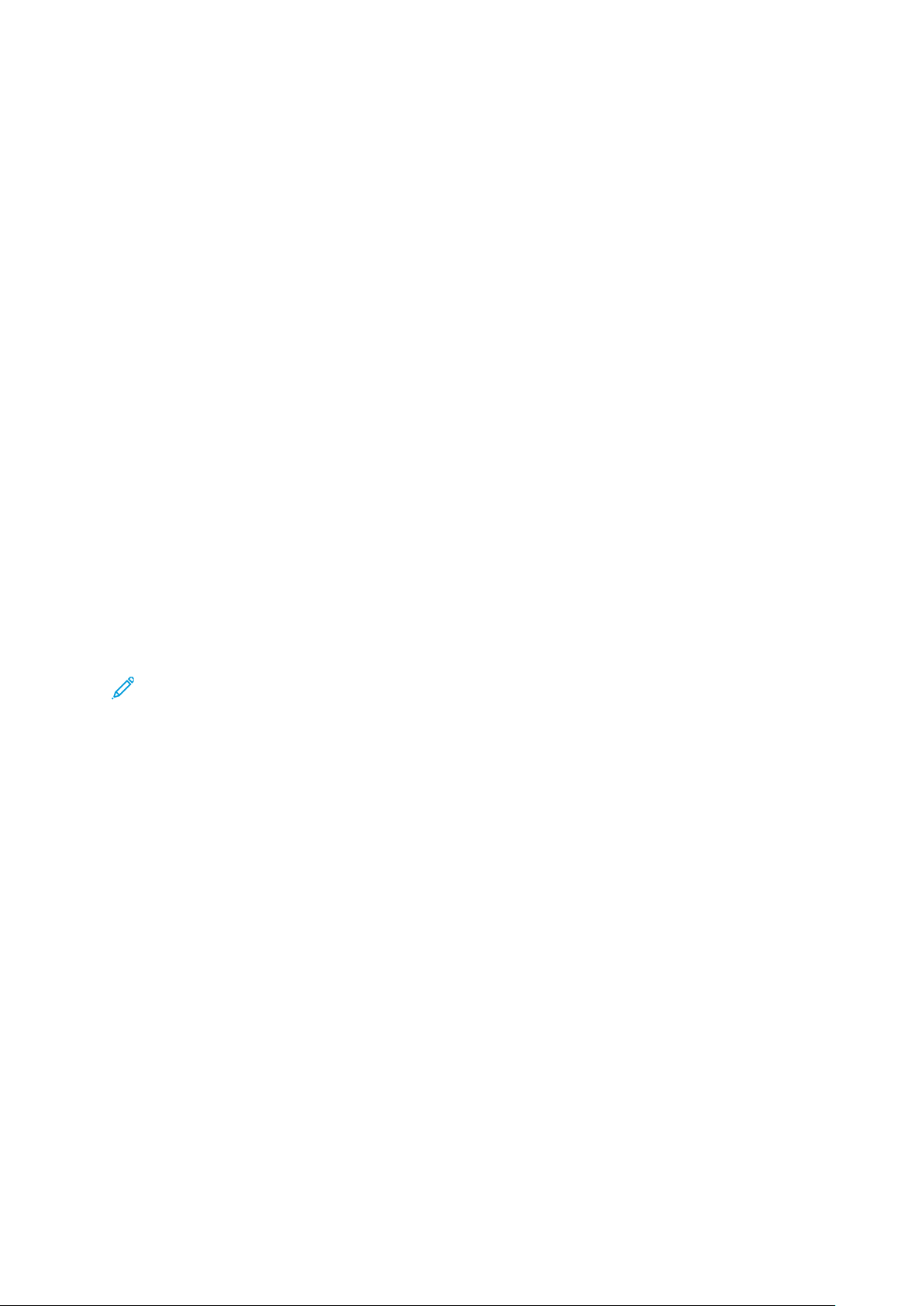
Hizmetleri Kullanma
İş Durumu
Geçerli ve tamamlanan işler hakkındaki bilgileri görüntülemek için İş Durumunu kullanabilirsiniz.
EEttkkiinn yyaa ddaa TTaammaammllaannmmıışş YYaazzddıırrmmaa İİşşlleerriinnii
GGöörrüünnttüülleemmee
Etkin ya da tamamlanmış yazdırma işlerini yazıcı kontrol panelinde görüntüleyebilirsiniz.
1. Yazıcı kontrol panelinde, yazdırma işlerini görüntülemek için İş Durumu düğmesine basın.
2. Etkin ya da tamamlanan işleri görüntülemek için bir seçenek belirleyin:
•
Etkin işleri görüntülemek için Tamam düğmesine basın.
•
Tamamlanan işleri görüntülemek için Aşağı Ok düğmesine basın, ardından Tamam
düğmesine basın.
3. Bir iş hakkındaki ayrıntıları görüntülemek için:
a. Bir yazdırma işini vurgulamak için Aşağı Ok düğmesine basın.
b. Seçilen iş hakkındaki ayrıntıları görüntülemek için Tamam düğmesine basın.
EEttkkiinn YYaazzddıırrmmaa İİşşiinnii SSiillmmee
Bir etkin yazdırma işini yazıcı kontrol panelinden silebilirsiniz.
Not: Sistem yöneticisi kullanıcıların işleri silmesini kısıtlayabilir. Sistem yöneticisi iş silmeyi
kısıtladıysa, işleri görüntüleyebilirsiniz ancak silemezsiniz. Etkin bir yazdırma işini yalnızca işi
gönderen kullanıcı veya sistem yöneticisi silebilir.
1. Yazıcı kontrol panelinde, İş Durumu düğmesine basın.
2. Etkin İş seçeneğini belirlemek için, Tamam düğmesine basın.
3. Yazdırma işini seçin.
a. Yazdırma işini vurgulamak için Aşağı Ok düğmesine basın.
b. Yazdırma işini seçmek için, Tamam düğmesine basın.
4. Sil seçeneğini belirlemek için, Tamam düğmesine basın.
Yazdırma işinizin silinmesini onaylayın.
5. Evet'i seçmek için Tamam düğmesine basın.
74
Xerox®B1022 Çok Fonksiyonlu Yazıcı
Kullanım Kılavuzu
Page 75

Hizmetleri Kullanma
Makine Durumu
Yazıcı hakkındaki bilgileri görüntülemek için Makine Durumu özelliğini kullanabilirsiniz:
• Makine Bilgileri
• Bilgi Sayfaları
• Toner Düzeyi
MMaakkiinnee BBiillggiilleerriinnee EErriişşiimm
Yazıcı hakkındaki bilgileri kontrol panelinde ya da bir Yapılandırma Raporunda
görüntüleyebilirsiniz.
1. Yazıcı kontrol panelinde Makine Durumu düğmesine basın.
Seçeneklerin bir listesi görünür.
2. Makine Durumu sekmesinde, Yukarı ok ya da Aşağı ok düğmelerini kullanın, ardından Makine
Bilgileri'ni seçin.
3. Tamam'a basın.
YYaappııllaannddıırrmmaa RRaappoorruunnuu KKoonnttrrooll PPaanneelliinnddee YYaazzddıırrmmaa
Yapılandırma Raporu yüklü seçenekler, ağ ayarları, bağlantı noktası ayarları, kaset bilgileri gibi
yazıcı hakkındaki bilgileri sağlar.
1. Yazıcı kontrol panelinde Makine Durumu düğmesine basın.
2. Makine Durumu ekranında, Bilgi Sayfaları'nı seçmek için Aşağı Ok düğmesine bir kez basın.
3. Yapılandırma Raporu seçeneğini seçin, ardından Tamam düğmesine basın.
4. Ana sayfaya geri dönmek için Geri düğmesine basın.
TToonneerr SSeevviiyyeessiinnii KKoonnttrrooll EEttmmee
Yazıcının toner seviyesini yazıcı kontrol panelinde görüntüleyebilirsiniz.
Yazıcı toner seviyesini kontrol etmek için:
1. Yazıcı kontrol panelinde Makine Durumu düğmesine basın.
2. Toner Seviyesi seçeneğini belirlemek için, Yukarı Ok düğmesini ya da Aşağı Ok düğmesini
kullanın.
3. Tamam'a basın.
Toner seviyesi kontrol paneli ekranında görünür.
Xerox
®
B1022 Çok Fonksiyonlu Yazıcı
Kullanım Kılavuzu
75
Page 76

Hizmetleri Kullanma
HHeessaapp ÖÖllççeerrlleerr BBiillggiissiinnii GGöörrüünnttüülleemmee
Faturalama ve yazıcı kullanım bilgileri Hesap Ölçerler ekranında görüntülenir. Gösterilen baskı
sayısı faturalama için kullanılır.
Faturalandırma sayaç kullanımı bilgisini görüntülemek için:
1. Yazıcı kontrol panelinde Makine Durumu düğmesine basın.
2. Makine Bilgileri seçeneğini belirlemek için, Tamam düğmesine basın.
3. Fatura Sayaçları seçeneğini belirlemek için Aşağı Ok düğmesine gerektiği kadar basın,
ardından Tamam düğmesine basın.
Bir sayfa bir kağıdın bir tarafıdır. Her iki tarafına yazdırılmış bir sayfa iki baskı olarak sayılır.
Kullanım sayısı aşağıdaki baskı türleri için ekranda görünür:
• Toplam
• Siyah
• Büyük
• Bakım
• Siyah Kopyalanan
• Siyah Yazdırılan
76
Xerox®B1022 Çok Fonksiyonlu Yazıcı
Kullanım Kılavuzu
Page 77

4
Yazdırma
Bu bölüm şunları içerir:
• Yazdırmaya Genel Bakış........................................................................................................ 78
• Yazdırma Seçeneklerini Belirleme.......................................................................................... 79
• Yazdırma Özellikleri............................................................................................................... 85
• Özel Kağıt Boyutlarını Kullanma............................................................................................ 91
Xerox®B1022 Çok Fonksiyonlu Yazıcı
Kullanım Kılavuzu
77
Page 78

Yazdırma
Yazdırmaya Genel Bakış
Yazdırmadan önce:
• Bilgisayarınızı ve yazıcınızı fişe takın
• Yazıcıyı açma
• Yazıcıyı dahili olarak ya da bir aktif ağa bağlayın
• Bilgisayarınızda doğru sürücü yazılımının yüklü olduğundan emin olun.
1. Uygun kağıdı seçin.
2. Kağıdı uygun yazıcı kasetine yükleyin.
3. Yazıcı kontrol panelinde, kağıt boyutu ve türünü belirtin.
4. Yazılım uygulamanızda, yazıcı ayarlarına erişin.
• Linux için, CTRL→P tuşlarına basın.
• Macintosh için, CMD→P tuşlarına basın.
• Windows için, CTRL→P tuşlarına basın.
5. Yazıcınızı seçin.
6. Windows'ta yazdırma sürücüsü ayarlarına erişmek için, Yazıcı Özellikleri'ni veya Tercihler'i
seçin.
• Linux için, yazdırma yöneticisi iletişim penceresini açmak için sudo xeroxprtmgr yazın.
Değiştirilecek kuyruk için, Kuyruk Tercihleri ya da Kuyruk Özellikleri öğesini seçin.
• Macintosh için Xerox Features'ı seçin.
• Windows için, Yazıcı Özellikleri ya da Tercihler öğesini tıklatın.
7. Gerekli seçenekleri belirleyin.
8. İşi yazıcıya göndermek için, Yazdır'ı tıklatın.
Related Topics:
Kağıt Yükleme
Yazdırma Seçeneklerini Belirleme
Kağıdın Her İki Tarafına Yazdırma
78
Xerox®B1022 Çok Fonksiyonlu Yazıcı
Kullanım Kılavuzu
Page 79

Yazdırma
Yazdırma Seçeneklerini Belirleme
Yazdırma seçenekleri ya da yazdırma sürücüsü yazılım seçenekleri, kullandığınız yazılım uygulamasına göre farklı adlandırılır.
• Linux'ta, xeroxprtmgr komut satırı yardımcı programı bir kuyruk yöneticisini başlatmak için
kullanılır. Bu komut satırı yardımcı programının kullanımı, kullanıcının yüklenen Xerox baskı kuyruklarını değiştirmesini sağlar.
• Macintosh'ta, yazdırma seçenekleri Xerox Features olarak adlandırılmıştır.
• Windows uygulamalarında, yazdırma seçenekleri Yazıcı Özellikleri olarak adlandırılmıştır.
Yazdırma seçenekleri 2 taraflı yazdırmayı, sayfa düzenini ve yazdırma kalitesi ayarlarını içermektedir. Çeşitli yazdırma seçeneklerinin varsayılan ayarlarını seçebilirsiniz.
Daha fazla bilgi için bkz. Windows'ta Yazdırma Varsayılanlarını Ayarlama ve Macintosh için
Yazdırma Seçeneklerini Seçme. Yazılım uygulamasında belirlediğiniz yazdırma seçenekleri geçicidir
ve kaydedilmez.
YYaazzııccıı SSüürrüüccüüssüü YYaarrddıımm
Xerox®yazdırma sürücüsü yazılımı Yardım bölümüne Yazıcı Özellikleri penceresinden erişilebilir.
Yazdırma sürücüsü yardımını görmek için, Yazıcı Özellikleri penceresinde, sol alt köşede, Yardım (?)
öğesini tıklatın. Yazıcı Özellikleri penceresi hakkındaki bilgiler sekmesi ve seçenekleri Yardım
penceresinde görünür.
Xerox®B1022 Çok Fonksiyonlu Yazıcı
Kullanım Kılavuzu
79
Page 80

Yazdırma
WWiinnddoowwss YYaazzddıırrmmaa SSeeççeenneekklleerrii
WWiinnddoowwss''ttaa YYaazzddıırrmmaa VVaarrssaayyııllaannllaarrıınnıı AAyyaarrllaammaa
Herhangi bir yazılım uygulamasından yazdırdığınızda yazıcı,Yazıcı Özellikleri penceresinde
belirlediğiniz yazdırma işi ayarlarını kullanır. Ortak yazdırma seçeneklerini belirtebilir, ardından
seçenekleri her yazdırdığınızda değiştirmeniz gerekmeyecek şekilde kaydedebilirsiniz.
Örneğin, işlerinizde kağıdın her iki tarafına yazdırmak istiyorsanız, Yazıcı Özellikleri'nde 2 taraflı
yazdırmayı seçin.
Varsayılan yazdırma seçeneklerini seçmek için:
1. Bilgisayarınızda yazıcılar listesine gidin.
• Windows Vista için, Başlat→Denetim Masası→Donanım ve Ses→Yazıcılar'ı tıklatın.
• Windows Server 2008 ve sonrası için Başlat→Ayarlar→Yazıcılar'ı tıklatın.
• Windows 7 için, Başlat→Aygıtlar ve Yazıcılar'ı tıklatın.
• Windows 8 için, Başlat→Denetim Masası→Aygıtlar ve Yazıcılar'ı tıklatın.
• Windows 10'da, Başlat→Ayarlar→Cihazlar→Yazıcılar ve Tarayıcılar'ı tıklatın. İlgili
ayarlar altında Cihazlar ve Yazıcılar'ı tıklatın.
2. Yazıcılar listesinde, yazıcınızın simgesini sağ tıklatın, ardından Yazdırma Tercihleri ya da
Yönet→Yazdırma Tercihleri'ni seçin.
3. Yazıcı Özellikleri iletişim kutusunda Gelişmiş sekmesini tıklatın.
Windows yazdırma sürücüsü seçenekleri hakkında daha fazla bilgi için Yazdırma Tercihleri
penceresinde, Yardım (?) düğmesini tıklatın.
TTeekk İİşş iiççiinn WWiinnddoowwss YYaazzddıırrmmaa SSeeççeenneekklleerriinnii BBeelliirrlleemmee
Belirli bir iş için özel yazdırma seçeneklerini kullanmak için, siz işi yazıcıya göndermeden önce,
Yazıcı Özellikleri'ni değiştirin. Örneğin, dokümanınızda en yüksek kaliteyi istiyorsanız, Yazıcı
Özellikleri iletişiminde, Yazdırma Seçenekleri→Baskı Kalitesi→Gelişmiş'i seçin.
1. Yazılım uygulamanızda doküman açık haldeyken, yazdırma ayarlarına erişin. Çoğu yazılım
uygulamasında bu, Dosya→Yazdır tıklatılarak veya CTRL→P tuşlarına basılarak açılabilir.
2. Listeden yazıcınızı seçin, ardından Yazıcı Özellikleri'ni tıklatın. Düğmenin adı yazılım
uygulamanıza bağlı olarak değişir.
3. Yazıcı Özellikleri penceresinde, bir sekmeyi tıklatın, ardından gereken ayarları seçin.
4. Seçimlerinizi kaydedip Yazıcı Özellikleri penceresini kapatmak için Tamam'ı tıklatın.
5. İşi yazıcıya göndermek için, Yazdır'ı tıklatın.
WWiinnddoowwss''ttaa BBiirr SSııkk KKuullllaannııllaann YYaazzddıırrmmaa SSeeççeenneekklleerrii GGrruubbuu
KKaayyddeettmmee
İlerideki yazdırma işlerinizde uygulayabilmek için, bir yazdırma seçenekleri grubu tanımlayabilir ve
kaydedebilirsiniz.
Bir yazdırma seçenekleri grubunu kaydetmek için:
1. Doküman yazılım uygulamanızda açık haldeyken, Dosya→Yazdır'ı tıklatın.
2. Yazıcıyı seçin, ardından Yazıcı Özellikleri'ni tıklatın.
3. Yazıcı Özellikleri penceresinde, uygun seçenekleri seçin.
4. Ayarları kaydetmek için, Kaydedilen Ayarlar→Farklı Kaydet'i tıklatın.
80
Xerox®B1022 Çok Fonksiyonlu Yazıcı
Kullanım Kılavuzu
Page 81

Yazdırma
5. Yazdırma seçenekleri seti için bir ad girin, ardından Tamam'a tıklayın.
6. Kaydedilen seçeneklerinizi kullanarak yazdırmak için, Kaydedilen Ayarlar listesinden
kaydedilen adı seçin.
MMaacciinnttoosshh YYaazzddıırrmmaa SSeeççeenneekklleerrii
MMaacciinnttoosshh iiççiinn YYaazzddıırrmmaa SSeeççeenneekklleerriinnii SSeeççmmee
Belirli yazdırma seçeneklerini kullanmak için işi yazıcıya göndermeden önce, baskı ayarlarını
değiştirin.
1. Doküman uygulamanızda açık haldeyken, Dosya→Yazdır'ı tıklatın.
2. Yazıcınızı seçin.
3. Xerox Özellikleri'ni seçin.
4. Gereken seçenekleri belirtin.
5. Yazdır'ı tıklatın.
MMaacciinnttoosshh iiççiinn BBiirr SSııkk KKuullllaannııllaann YYaazzddıırrmmaa SSeeççeenneekklleerrii GGrruubbuu
KKaayyddeettmmee
İlerideki yazdırma işlerinizde uygulayabilmek için, bir tercihler grubu tanımlayabilir ve siniz.
Bir yazdırma seçenekleri grubunu kaydetmek için:
1. Doküman uygulamanızda açık haldeyken, Dosya→Yazdır'ı tıklatın.
2. Yazıcı listesinde yazıcınızı seçin.
3. Gereken yazdırma seçeneklerini seçin.
4. Ayarları kaydetmek için Geçerli Ayarları Önayar Olarak Kaydet öğesini tıklatın.
LLiinnuuxx YYaazzddıırrmmaa SSeeççeenneekklleerrii
XXeerrooxx®®YYaazzııccıı YYöönneettiicciissii
Xerox®Yazıcı Yöneticisi, UNIX ve Linux ortamlarındaki birden çok yazıcıyı yönetmenizi ve
bunlardan yazdırmanızı sağlayan bir uygulamadır.
®
Xerox
• Ağa bağlı yazıcıları yapılandırma ve durumlarını kontrol etme.
• Ağınızda bir yazıcı kurun. Yüklemeden sonra, yazıcı çalışmasını izleyebilirsiniz.
Yazıcı Yöneticisi'ni kullanarak şunları yapabilirsiniz:
• Yazıcı bakım kontrollerini yapın.
• Sarf malzemeler durumunu istediğiniz zaman görüntüleyebilirsiniz.
• Birçok farklı UNIX ve Linux işletim sistemi tedarikçisi için genel bir görünüm sağlar.
®
Xerox
B1022 Çok Fonksiyonlu Yazıcı
Kullanım Kılavuzu
81
Page 82

Yazdırma
Xerox®Yazıcı Yöneticisi'ni Yükleme
Başlamadan önce Xerox®Yazıcı Yöneticisi'ni yüklemek için "root" ya da "superuser" ayrıcalıklarına
sahip olduğunuzdan emin olun.
®
Xerox
1. İşletim sisteminize uygun paketi indirin. Yazıcınızın yazdırma sürücülerini bulmak için www.
2. Yazdırma sürücüsü web sitesinden yazıcınızın modelini bulun.
3. Yazınızın modeli için Sürücüler ve İndirme'yi tıklatın.
4. İşletim Sistemi menüsünden işletim sisteminizi seçin.
5. Yazıcınızın modeli için yazdırma sürücüsünü tanımlamak üzere mevcut yazdırma sürücülerinin
6. Yazıcı modeliniz ve işletim sisteminiz için yazdırma sürücüsünü tıklatın.
7. İndirmeyi başlatmak için, Son Kullanıcı Lisans Sözleşmesi'ni okuyun ve Kabul Et'i tıklatın.
8. Linux için Xerox
Yazıcı Yöneticisi'ni Yüklemek için:
xerox.com/office/B1022_B1025drivers adresini ziyaret edin.
listesini gözden geçirin. Her bir sürücüyle ilgili ek bilgiler için, Açıklama'yı tıklatın.
Dosya, bilgisayar dosyası indirmeleriniz için varsayılan konuma otomatik olarak indirilir.
®
Sürücü paketini yüklemek için:
a. deb ya da rpm dosyasını indirin.
b. Yazdırma Sürücüsü paketini bir komut satırı yardımcı programı kullanarak yüklemek için
dosyayı indirdiğiniz dizine gidin.
c. Yükleyiciyi çalıştırmak amacıyla işletim sisteminiz için uygun komut satırı yardımcı
programını yazın. Örneğin:
• Red Hat: rpm -U <filename>.rpm
• Debian tabanlı Linux: dpkg -i <filename>.deb
• AIX: rpm -U <filename>.rpm
• HPUX: <filename>.depot.gz
• Solaris: pkgadd -d <filename>.pkg
Not: Çoğu yükleme, /opt/Xerox/prtsys konumunda bir Xerox dizini oluşturur. İşletim
sistemi paketi yöneticisiyle birlikte gelen yardımcı programlar hakkında ek bilgi için,
paketle birlikte verilen kılavuza bakın. Örneğin, man xeroxprtmgr.
XXeerrooxx®®YYaazzııccıı YYöönneettiicciissiinnii BBaaşşllaattmmaa
Xerox®Yazıcı Yöneticisi'ni bir komut satırı isteminden başlatmak için:
1. root olarak oturum açın.
2. Xeroxprtmgr yazın.
Not: Xerox Yazıcı Yöneticisi'ne erişmenin bir diğer yolu xeroxprtmgr komutunu sudo
kullanıcı adıyla "root" olarak çalıştırmaktır.
3. Enter ya da Return tuşuna basın.
82
Xerox®B1022 Çok Fonksiyonlu Yazıcı
Kullanım Kılavuzu
Page 83

Yazdırma
LLiinnuuxx İİşş İİssttaassyyoonnuunnddaann YYaazzddıırrmmaa
Xerox®yazdırma sürücüsü ön ayarları yazdırma özelliklerini içeren bir bilet ayarlama dosyasını
kabul eder. Komut satırı üzerinden lp/lpr kullanarak da yazdırma istekleri gönderebilirsiniz. Linux'ta
yazdırma hakkında daha fazla bilgi için Xerox
tıklatın.
1. Bir yazdırma kuyruğu oluşturun.
Bir kuyruk ayarlamak için bkz. Sistem Yöneticisi Kılavuzu, www.xerox.com/office/B1022_
B1025docs.
2. Uygulamanızda gereken doküman ya da grafik açık haldeyken, Yazdır iletişim kutusunu açın.
Çoğu yazılım uygulamasında bu, Dosya→Yazdır tıklatılarak veya CTRL→P tuşlarına basılarak
açılabilir.
3. Hedef yazdırma kuyruğunu seçin.
4. Xerox
5. Yazdır iletişim kutusunu kapatın.
6. Xerox
®
yazdırma sürücüsünün yazdırma süresi iletişimine erişmek için, Linux yazdırma iletişim
kutusundaki Yazdır'ı tıklatın.
Not: İletişim kutusunu başka bir şekilde kapatırsanız, yazdırma sürücüsü iletişim
kutusuna erişilemez.
®
yazdırma sürücüsünde, kullanılabilir yazıcı özelliklerini seçin.
®
yazdırma sürücüsündeki Yardım (?) düğmesini
7. Yazdır öğesini tıklatın.
Xerox®Yazdırma Sürücüsünü Kullanarak Bir İş Bileti Oluşturma
1. Bir komut satırı isteminden Xerox®yazdırma sürücüsünü seçin. "root" olarak oturum açın,
ardından xeroxprtmgr yazın.
Not: Ayrıca Yazıcı Yöneticisi'ne xeroxprtmgr komutunu "root" olarak çalıştırarak da
erişebilirsiniz.
2. Yazıcılarım ekranında yazıcınızı seçin.
3. Üst köşede Yazıcı Düzenle'yi tıklatın, ardından yazdırma işinizin seçeneklerini belirleyin.
4. Farklı Kaydet'i tıklatın, ardından iş biletini ana dizininize saklayın.
Güvenli Yazdırma parolası gibi kişisel olarak tanımlanabilir bilgiler iş biletine kaydedilmez.
Bilgileri komut satırında belirtebilirsiniz.
İş biletini yazdırmak için, xeroxprint -d{Target_Queue} - oJT=<path_to_
ticket> <file_name> komutunu yazın.
Aşağıda bir iş bileti kullanılarak nasıl yazdırılacağına ilişkin örnekler verilmiştir:
xeroxprint -d{Target_Queue} -oJT={Absolute_Path_To_Job_Ticket} {Path_
To_Print_File}
xeroxprint -dMyQueue -oJT=/tmp/DuplexedLetterhead /home/user/
PrintReadyFile
xeroxprint -dMyQueue -oJT=/tmp/Secure -oSecurePasscode=1234 /home/
user/PrintReadyFile
MMoobbiill YYaazzddıırrmmaa SSeeççeenneekklleerrii
iOS ve Android mobil cihazlarından Xerox yazıcıya yazdırabilirsiniz. Daha fazla bilgi için, bkz.
Mopria ve Google Cloud Print.
®
Xerox
B1022 Çok Fonksiyonlu Yazıcı
Kullanım Kılavuzu
83
Page 84

Yazdırma
WWii--FFii DDiirreecctt iillee YYaazzddıırrmmaa
Yazıcınıza tablet, bilgisayar ya da akıllı telefon gibi bir Wi-Fi mobil aygıttan Wi-Fi Direct kullanarak
bağlanabilirsiniz.
Wi-Fi Direct kullanımı hakkındaki ayrıntılar için mobil aygıtınızla gelen belgelere bakın.
Not: Kullandığınız mobil aygıta göre yazdırma prosedürü de değişir.
BBiirr UUSSBB CCiihhaazzıınnddaann YYaazzddıırrmmaa
Aşağıdaki dosya türlerini doğrudan bir USB cihazından yazdırabilirsiniz:
• .jpg
• .pdf
• .ps
• .pcl
• .prn
• .tiff
Not: USB bağlantı noktaları devre dışı bırakılmışsa, kimlik doğrulama için bir USB kart
okuyucusu kullanamazsınız veya USB cihazdan yazdıramazsınız.
Başlamadan önce sistem yöneticinizin Xerox
etkinleştirdiğinizden emin olun. Ayrıntılar için bkz. System Administrator Guide (Sistem Yöneticisi
Kılavuzu): www.xerox.com/office/B1022_B1025docs.
Bir USB cihazından yazdırmak için:
1. Yazıcıyı etkinleştirmek için Güç Tasarrufu düğmesine basın.
2. USB cihazınızı yazıcıdaki bir USB bağlantı noktasına takın.
USB belleğin bağlandığını belirten bir mesaj pencerede görünür ve ardından USB Seçenekleri
penceresi görünür.
3. USB'den Yazdır seçeneğini vurgulamak için Aşağı Ok düğmesine basın, ardından Tamam
düğmesine basın.
4. Yazdırma dosyası bir klasördeyse, klasörü seçin ve klasörü açın.
5. Yazdırılabilir dosyanın adını seçin.
6. Yeşil Başlat düğmesine basın.
7. USB cihazından başka bir dosyayı yazdırmak için Evet'i seçin.
®
yazıcınızda özelliği ayarladığınızdan ve
84
Xerox®B1022 Çok Fonksiyonlu Yazıcı
Kullanım Kılavuzu
Page 85

Yazdırma
Yazdırma Özellikleri
İİşşlleerrii YYöönneettmmee
KKoonnttrrooll PPaanneelliinnddee İİşşlleerrii YYöönneettmmee
Yazıcı kontrol paneli İş Durumu penceresinden, etkin, güvenli ya da tamamlanan işler listelerini
görüntüleyebilirsiniz. Bir yazdırma işini yazdırabilir ya da iptal edebilir, ve seçilen bir iş için işin
ilerleyişini ya da iş ayrıntılarını görüntüleyebilirsiniz.
Yazdırma İşini İptal Etme
Yazıcı kontrol panelinde, Durdur düğmesine basın.
Etkin ya da Tamamlanmış Yazdırma İşlerini Görüntüleme
Etkin ya da tamamlanmış yazdırma işlerini yazıcı kontrol panelinde görüntüleyebilirsiniz.
1. Yazıcı kontrol panelinde, yazdırma işlerini görüntülemek için İş Durumu düğmesine basın.
2. Etkin ya da tamamlanan işleri görüntülemek için bir seçenek belirleyin:
•
Etkin işleri görüntülemek için Tamam düğmesine basın.
•
Tamamlanan işleri görüntülemek için Aşağı Ok düğmesine basın, ardından Tamam
düğmesine basın.
3. Bir iş hakkındaki ayrıntıları görüntülemek için:
a. Bir yazdırma işini vurgulamak için Aşağı Ok düğmesine basın.
b. Seçilen iş hakkındaki ayrıntıları görüntülemek için Tamam düğmesine basın.
Etkin Yazdırma İşini Silme
Bir etkin yazdırma işini yazıcı kontrol panelinden silebilirsiniz.
Not: Sistem yöneticisi kullanıcıların işleri silmesini kısıtlayabilir. Sistem yöneticisi iş silmeyi
kısıtladıysa, işleri görüntüleyebilirsiniz ancak silemezsiniz. Etkin bir yazdırma işini yalnızca işi
gönderen kullanıcı veya sistem yöneticisi silebilir.
1. Yazıcı kontrol panelinde, İş Durumu düğmesine basın.
2. Etkin İş seçeneğini belirlemek için, Tamam düğmesine basın.
3. Yazdırma işini seçin.
a. Yazdırma işini vurgulamak için Aşağı Ok düğmesine basın.
b. Yazdırma işini seçmek için, Tamam düğmesine basın.
4. Sil seçeneğini belirlemek için, Tamam düğmesine basın.
Yazdırma işinizin silinmesini onaylayın.
5. Evet'i seçmek için Tamam düğmesine basın.
Xerox
®
B1022 Çok Fonksiyonlu Yazıcı
Kullanım Kılavuzu
85
Page 86

Yazdırma
XXeerrooxx®®CCeennttrreeWWaarree®®IInntteerrnneett SSeerrvviicceess''ttaa İİşşlleerrii YYöönneettmmee
Etkin işlerin bir listesini görüntülemek ve yazdırma işlerini Etkin İşler listesinden silmek için Xerox
CentreWare®Internet Services'ı kullanabilirsiniz.
YYaazzddıırrmmaa iiççiinn KKaağğııtt SSeeççeenneekklleerriinnii SSeeççmmee
Yazdırma için kullanılabilir kağıt seçenekleri şunlardır:
• Varsayılan kağıt boyutu/rengi/türü
• Diğer Boyut
• Diğer Renk
• Diğer Tür
• Kasete Göre Seç
Kullanmak istediğiniz kağıdı aşağıdaki yollardan biriyle belirtin:
• Otomatik Seçim özelliğini seçin. Bu özellik ayarlandığında, yazıcı, doküman boyutuna, kağıt
türüne ve belirttiğiniz kağıt rengine bağlı olarak kullanılacak kağıdı otomatik olarak seçer.
• Kullanmak istediğiniz kağıdın yüklendiği belirli kaseti seçin.
ÖÖllççeekklleennddiirrmmee
Ölçeklendirme, orijinali dokümanı seçilen çıktı kağıt boyutuna sığdırmak amacıyla küçültür ya da
büyütür. Ölçekleme Seçenekleri'ne erişmek için, Yazıcı Özellikleri penceresinde, Yazdırma
Seçenekleri→Kağıt→Diğer Boyut→Gelişmiş Kağıt Boyutu→Ölçekleme Seçenekleri'ni seçin.
®
• Ölçeklendirme Yok: Bu seçenek yazdırılan görüntünün boyutunu değiştirmez. Görüntü ölçümü
%100 yüzde kutusunda görünür. Asıl doküman boyutu çıktı boyutundan büyükse, yazıcı görseli
kırpar. Asıl doküman boyutu çıktı boyutundan küçükse görüntünün çevresinde fazladan alan
görünür.
• Otomatik Olarak Ölçeklendir: Bu seçenek, dokümanı seçilen Çıktı Kağıt Boyutuna sığdıracak
şekilde ölçeklendirir. Ölçeklendirme miktarı örnek görüntünün altındaki yüzde kutusunda
görünür.
• Elle Ölçeklendirme: Bu seçenek, dokümanı, ön izleme görselinin yüzde kutusuna girilen miktara
göre ölçeklendirir.
KKaağğııddıınn HHeerr İİkkii TTaarraaffıınnaa YYaazzddıırrmmaa
OOttoommaattiikk 22 TTaarraaffllıı YYaazzddıırrmmaa iiççiinn KKaağğııtt TTüürrlleerrii
Yazıcı desteklenen kağıda otomatik olarak 2 taraflı doküman yazdırılabilir. 2 taraflı bir doküman
yazdırmadan önce kağıt türünün ve ağırlığının desteklendiğini kontrol edin.
22 TTaarraaffllıı BBiirr DDookküümmaann YYaazzddıırrmmaa
Otomatik 2-taraflı yazdırma seçenekleri yazıcı sürücüsünde belirtilmiştir. Dokümanı yazdırmak için,
yazdırma sürücüsü, dikey ya da yatay yön için yazılım uygulama ayarlarını kullanır.
86
Xerox®B1022 Çok Fonksiyonlu Yazıcı
Kullanım Kılavuzu
Page 87

Yazdırma
22 TTaarraaffllıı SSaayyffaa DDüüzzeennii SSeeççeenneekklleerrii
Sayfa düzenini 2-taraflı yazdırma olarak belirtebilirsiniz, bu yazdırılan kenarın nasıl döneceğini
belirler. Bu ayarlar uygulama sayfası yön ayarlarını geçersiz kılar.
Dikey Yatay
2 Taraflı Yazdırma 2-Taraflı Yazdırma, Kısa
Kenardan Çevir
2 Taraflı Yazdırma 2-Taraflı Yazdırma, Kısa
Kenardan Çevir
AAyynnaa GGöörrüünnttüülleerr YYaazzddıırrmmaa
PostScript yazdırma sürücüsü yüklüyse, sayfaları, Gelişmiş Ayarlar'da ayna görüntü olarak
yazdırabilirsiniz. Görüntüler yazdırıldığında solu sağa yansıtır.
TTeekk BBiirr YYaapprraağğaa BBiirrddeenn FFaazzllaa SSaayyffaa YYaazzddıırrmmaa
Çok sayfalı bir doküman için, tek kağıt yaprağına birden fazla
sayfa yazdırabilirsiniz.
1 Yazılım uygulamanızda, yazıcı ayarlarına erişin. Windows'ta, CTRL
+P'ye basın. Macintosh'ta, CMD+P'ye basın. Linux'ta, CTRL+P'ye
basın.
2 Listeden yazıcınızı seçin, ardından Yazıcı Özellikleri'ni tıklatın. Yerleşik
Linux Print UI'de, Xerox Print UI'ye erişmek için Yazdır'ı tıklatın.
3 Doküman Seçenekleri sekmesinde, Sayfa Düzeni'ni seçin.
4 Yaprak başına gereken sayfa sayısını seçin, ardından Tamam'ı tıklatın
ya da Kitapçık Düzeni'ni seçebilirsiniz.
5 Yazdırma penceresinde, Yazdır'ı tıklatın.
YYaazzddıırrmmaa KKaalliitteessii
PostScript yazdırma sürücüsü baskı kalitesi modları:
• Standart baskı kalitesi modu: 600 x 600 dpi (nokta/inç)
• Gelişmiş baskı kalitesi modu: 1200 x 1200 dpi
Yazıcı Kontrol Dili (PCL) yazdırma sürücüsü baskı kalitesi modları:
• Standart baskı kalitesi modu: 600 x 600 dpi (nokta/inç)
• Gelişmiş baskı kalitesi modu: 1200 x 1200 dpi
KKiittaappççııkk YYaazzddıırrmmaa
2 taraflı yazdırmayla dokümanı küçük kitapçık biçiminde yazdırabilirsiniz. 2 taraflı yazdırma için
desteklenen herhangi bir kağıt boyutu için kitapçık oluşturabilirsiniz.
Yazdırma sürücüsü her sayfanın görüntüsünü otomatik olarak küçültür ve her yüzüne ikişer sayfa
olmak üzere her kağıda dört sayfa görüntüsü yazdırır. Sayfalar, katlayıp zımbalayarak kitapçık
oluşturabileceğiniz sırayla yazdırılır.
®
Xerox
B1022 Çok Fonksiyonlu Yazıcı
Kullanım Kılavuzu
87
Page 88

Yazdırma
• Linux'ta Kitapçık Düzeni, Düzen sekmesindedir.
• Macintosh için Print (Yazdır) penceresinde, Xerox Features (Özellikler), Booklet Layout (Kitapçık
Düzeni) Paper/Output (Kağıt/Çıktı) listesindedir.
• Windows'ta Kitapçık Düzeni, Sayfa Düzeni sekmesindedir. Sayfa Düzeni ayarı Doküman
Seçenekleri sekmesindedir.
Windows PostScript veya Macintosh yazdırma sürücüsü kullanarak kitapçıkları yazdırdıktan sonra,
kayma ve cilt payını belirtebilirsiniz.
• Cilt Payı: Sayfa görüntüleri arasındaki yatay mesafeyi punto cinsinden belirtir. Punto boyutu
0,35 mm'dir (1/72 inç).
• Kayma: Sayfa görüntüsünün dışa ne kadar kaydırılacağını bir noktanın onda biri biriminde
belirtir. Kaydırma katlanan kağıdın kalınlaşarak sayfa görüntülerinin kendiliğinden dışa doğru
kaymasını telafi eder. 0 - 1 punto arasında bir değer seçebilirsiniz.
Cilt Payı Kayma
KKaappaakk SSaayyffaallaarrıı YYaazzddıırrmmaa
Kapak sayfası, bir belgenin ilk veya son sayfasıdır. Dokümanın tümü için kullanılan kaynaktan farklı
kapak sayfaları için kağıt kaynakları seçebilirsiniz. Örneğin, bir dokümanın ilk sayfası için şirket
antetli kağıdı kullanabilirsiniz. Bir raporun ilk ve son sayfaları için ağır kağıt da kullanabilirsiniz.
Kapak sayfaları yazdırma kaynağı olarak herhangi bir kaset kullanabilirsiniz.
Not: Linux'ta, kapaklar, ek sayfalar ekleyebilir, istisnalar ayarlayabilir ve kapaklar
yazdırabilirsiniz. Kapak seçenekleri Özel Sayfalar sekmesi altında yer alır.
1. Yazdırma sürücüsü penceresinde kapak sayfalarına erişmek için, Yazdırma
Seçenekleri→Kağıt→Kapaklar'ı seçin.
2. Kapak sayfalarını yazdırmak için aşağıdaki sayfa seçeneklerinden birisini kullanın:
• Kapak Yok: Bu seçenek kapak sayfalarını yazdırmaz. Dokümana hiçbir kapak sayfası
eklenmez.
• Yalnızca Ön: Bu seçenek, ilk sayfayı belirtilen kasetteki kağıda yazdırır.
• Yalnızca Arka: Bu seçenek, arka sayfayı belirtilen kasetteki kağıda yazdırır.
• Ön ve Arka: Aynı:. Bu seçenek ön ve arka kapak sayfaları aynı kasetten yazdırır.
3. Kapak sayfalarının kağıdını boyut, renk ya da türe göre seçin.
Not: Boş veya önceden yazdırılmış bir kağıt kullanabilirsiniz ve kapak sayfalarının birinci
tarafını, ikinci tarafını veya her iki tarafını yazdırabilirsiniz.
88
Xerox®B1022 Çok Fonksiyonlu Yazıcı
Kullanım Kılavuzu
Page 89

Yazdırma
WWiinnddoowwss''ttaann FFiilliiggrraann YYaazzddıırrmmaa
Filigran, bir ya da daha fazla sayfada boydan boya yazdırılabilen özel amaçlı metindir. Örneğin,
dağıtmadan önce bir dokümana zımbalamak yerine Kopya, Taslak ve Gizli gibi sözcükleri filigran
olarak ekleyebilirsiniz.
Not: Bu özellik yalnızca bir ağ yazıcısına yazdırma yapan bir Windows bilgisayarında
kullanılabilir.
Filigran yazdırmak için:
1. Yazdırma sürücüsünde Belge Seçenekleri sekmesini tıklatın.
2. Filigran sekmesini tıklatın.
3. Filigran menüsünden filigranı seçin. Önceden tanımlanmış filigranlar arasından seçim yapabilir
veya özel bir filigran oluşturabilirsiniz. Bu menüden filigranlarları yönetebilirsiniz.
4. Özel için bir seçenek belirleyin:
• Metin: Alana metni girin, ardından yazı tipini belirtin.
• Zaman Damgası: Tarih ve saat seçeneklerini ve ardından yazı tipini belirtin.
• Resim: Resmi bulmak üzere Gözat simgesini tıklatın.
5. Filigranın ölçeklendirme açısını ve konumunu belirtin.
• Görüntünün sayfadaki konumunu tanımlamak için konum seçeneğini belirtin. Görüntüyü
her yönde 1'lik artışlarla hareket ettirmek için dört Ok düğmesini kullanın.
• Resim Seçeneği için: Resmin orijinal görüntü ile ilgili boyutunu tanımlamak için, boyut
seçeneğini belirtin. Görüntüyü %1'lik artışlarla ölçeklendirmek için Ok düğmelerini
kullanın.
• Metin ve Zaman Damgası Seçenekleri için: Görüntünün sayfadaki açısını tanımlamak için
konum seçeneğini belirtin. Görüntüyü sola ya da sağa 1'lik artışlarla döndürmek için Ok
düğmelerini kullanın.
6. Katmanlar için, filigranın nasıl yazdırılacağını belirtin:
• Arka Planda Yazdır: Bu seçenek dokümandaki metin ve grafiklerin arkasına filigran
yazdırır.
• Karıştır: Bu seçenek, filigranı dokümandaki metin ve grafiklerle kombine eder. Karıştırılmış
filigran yarı saydamdır, bu sayede hem filigranı hem de doküman içeriğini görebilirsiniz.
• Ön Planda Yazdır: Bu seçenek dokümandaki metin ve grafiklerin üzerine filigran yazdırır.
7. Sayfalar'ı tıklatın, ardından filigranın yazdırılacağı sayfaları seçin:
• Tüm Sayfalara Yazdır: Bu seçenek, filigranı dokümanınızın tüm sayfalarına yazdırır.
• Sadece Sayfa 1'e Yazdır: Bu seçenek, filigranı dokümanınızın yalnızca ilk sayfasına
yazdırır.
8. Filigran olarak bir resim seçerseniz, görüntünün açıklık ayarlarını belirtin.
9. Tamam'ı tıklatın.
BBaasskkıı YYöönnlleennddiirrmmeeyyii SSeeççmmee
Yönlendirme sayfanın yazdırılacağı yönü belirtmenizi sağlar.
• Linux'ta, Yönlendirme seçenekleri Düzen sekmesi altındadır.
• Macintosh'ta, Orientation (Yönlendirme) seçenekleri Print (Yazdır) penceresindedir.
• Windows'ta, Yönlendirme sekmesi, Doküman Seçenekleri sekmesindedir.
Not: Uygulamanızın yazdırma iletişim kutusundaki yön ayarı, yazdırma
sürücüsündeki yön ayarını geçersiz kılabilir.
Şu seçenekler mevcuttur:
Xerox
®
B1022 Çok Fonksiyonlu Yazıcı
Kullanım Kılavuzu
89
Page 90

Yazdırma
• Dikey: Bu seçenek kağıdı metin ve görüntülerin kağıdın kısa kenarı boyunca yazdırılacağı
şekilde yönlendirir.
• Yatay: Bu seçenek kağıdı metin ve görüntülerin kağıdın uzun kenarı boyunca yazdırılacağı
şekilde yönlendirir.
Not: Macintosh'ta, yatay yönde dikey metin ve görüntüler yazdırmak için, kullanılabiliyorsa,
Auto Rotate (Otomatik Döndür) onay kutusunun işaretini kaldırın.
90
Xerox®B1022 Çok Fonksiyonlu Yazıcı
Kullanım Kılavuzu
Page 91

Yazdırma
Özel Kağıt Boyutlarını Kullanma
Yazıcı tarafından desteklenen minimum ve maksimum boyut aralığındaki özel kağıt boyutlarına
yazdırabilirsiniz. Ayrıntılar için bkz. Desteklenen Özel Kağıt Boyutları.
ÖÖzzeell BBooyyuuttlluu KKaağğııddaa YYaazzddıırrmmaa
Not: Özel boyutlu kağıda yazdırmadan önce kağıt boyutunu tanımlayın. Bilgisayarınızda,
Yazıcı Özellikleri sekmesinden, Özel Kağıt Boyutları'nı tıklatın. Ayrıntılar için bkz. Özel
Boyutlu Kağıtları Tanımlama.
LLiinnuuxx iiççiinn ÖÖzzeell BBooyyuuttlluu KKaağğııddaa YYaazzddıırrmmaa
Özel boyutlu kağıda yazdırmadan önce, Xerox®Print UI'de özel boyutu tanımlayın.
MMaacciinnttoosshh iiççiinn ÖÖzzeell BBooyyuuttlluu KKaağğııddaa YYaazzddıırrmmaa
Not: Özel boyutlu kağıda yazdırmadan önce, Yazıcı Özellikleri'nde özel boyutu tanımlayın.
1. Özel boyutlu kağıdı kasete yerleştirin. Ayrıntılar için bkz. Kağıt Yükleme.
2. Uygulamada, Dosya→Yazdır düğmesini tıklatın.
3. Kağıt Boyutu listesinden özel kağıt boyutunu seçin.
4. Yazdır öğesini tıklatın.
WWiinnddoowwss iiççiinn ÖÖzzeell BBooyyuuttlluu KKaağğııddaa YYaazzddıırrmmaa
Not: Özel boyutlu kağıda yazdırmadan önce, Yazıcı Özellikleri'nde özel kağıt boyutunu
tanımlayın.
1. Özel boyutlu kağıdı kasete yerleştirin.
2. Yazılım uygulamanızda, yazıcı ayarlarına erişin, ardından CTRL+P tuşlarına basın.
3. Listeden yazıcınızı seçin, ardından Yazıcı Özellikleri'ni tıklatın.
4. Ön tanımlı özel boyutlu kağıdınızı seçmek için, Yazdırma Seçenekleri sekmesinde, listeden,
Kağıt→Diğer Boyut→Yeni Kağıt Boyutuna Sığdır'ı seçin.
5. Diğer yazdırma seçeneklerini gerektiği gibi seçin, ardından Tamam'ı tıklatın.
6. Yazdırma penceresinde, Yazdır'ı tıklatın.
ÖÖzzeell BBooyyuuttlluu KKaağğııttllaarrıı TTaannıımmllaammaa
Özel kağıt boyutlarını yazdırmak için kağıdın özel genişliğini ve uzunluğunu tanımlayın. Özel
boyutları yazıcı sürücü yazılımında ya da yazıcı kontrol panelinde tanımlayabilirsiniz. Kağıt
boyutunu ayarlarken, kasetteki kağıt ile aynı boyutu belirttiğinizden emin olun. Kağıt boyutunu
yanlış ayarlamak, yazıcıda hataya neden olabilir. Yazdırma sürücüsü ayarları, bilgisayarınızdaki
yazdırma sürücüsü yazılımından yazdırdığınızda kontrol paneli ayarlarını geçersiz kılar.
®
Xerox
B1022 Çok Fonksiyonlu Yazıcı
Kullanım Kılavuzu
91
Page 92

Yazdırma
YYaazzddıırrmmaa SSüürrüüccüüssüünnddee ÖÖzzeell KKaağğııtt BBooyyuuttllaarrıı OOlluuşşttuurrmmaa vvee
KKaayyddeettmmee
Özel boyutlu kağıtları herhangi bir kağıt kasetinden yazdırabilirsiniz. Özel boyutlu kağıt ayarları
yazıcı sürücüsünde kaydedilir ve tüm uygulamalarınızda seçmeniz için mevcuttur.
Her bir kasette desteklenen kağıt boyutları hakkında daha fazla bilgi için, bkz. Desteklenen Özel
Kağıt Boyutları.
Windows için Özel Kağıt Boyutları Oluşturma ve Kaydetme
1. Yazılım uygulamasında, Dosya→Yazdır'ı tıklatın ve yazıcınızı seçin.
2. Yazdırma penceresinde, Yazıcı Özellikleri, ardından Yazdırma Seçenekleri sekmesini tıklatın.
3. Kağıt için oku tıklatın, ardından Diğer Boyut→Gelişmiş Kağıt Boyutu→Çıktı Kağıt
Boyutu→Yeni'yi seçin.
4. Yeni Özel Kağıt Boyutu penceresinde, yeni kağıt boyutunun yüksekliğini ve genişliğini girin.
5. Ölçü birimlerini belirlemek için pencerenin altındaki Birimler düğmesini tıklayın ve sonra İnç
veya Milimetre'yi seçin.
6. Kaydetmek için Adı alanında, yeni boyut için bir başlık yazın, ardından Tamam'ı tıklatın.
Macintosh için Özel Kağıt Boyutları Oluşturma ve Kaydetme
1. Yazılım uygulamasında, Dosya→Yazdır düğmesini tıklatın.
2. Kağıt Boyutu'nu tıklatın, ardından Özel Boyutları Yönet'i seçin.
3. Bir özel kağıt boyutu eklemek için, Kağıt Boyutlarını Yönet penceresinde Artı işaretini (+)
tıklatın.
4. Adsız öğesini çift tıklatın ve yeni özel kağıt boyutu için bir ad yazın.
5. Yeni özel kağıt boyutunun yüksekliğini ve genişliğini girin.
6. Yazdırılamaz Alan alanı için oku tıklatın. Listeden yazıcınızı seçin. Kullanıcı Tanımlı kenar
boşlukları için, üst, alt, sağ ve sol kenar boşluklarını ayarlayın.
7. Ayarları kaydetmek için, Tamam'a öğesine dokunun.
Yazıcı Kontrol Panelinde Özel Kağıt Boyutu Tanımlama
Özel boyutlu kağıtları herhangi bir kağıt kasetinden yazdırabilirsiniz.
1. Özel boyutlu kağıdı kağıt kasetine ekleyin, ardından Durdur düğmesine basın.
2. Kağıt Boyutu'nu seçin, ardından Tamam düğmesine basın.
3. Özel'i seçmek için Aşağı Ok düğmesine basın, ardından Tamam düğmesine basın.
4. Kağıt genişliğini, belirtildiği gibi, mm ya da inç olarak girin, adından Tamam düğmesine basın.
5. Kağıt uzunluğunu, belirtildiği gibi, mm ya da inç olarak girin, adından Tamam düğmesine
basın.
6. Ayarları kaydetmek için, Tamam öğesine dokunun.
7. Ana ekrana geri dönmek için Geri düğmesine gerektiği kadar basın.
92
Xerox®B1022 Çok Fonksiyonlu Yazıcı
Kullanım Kılavuzu
Page 93

5
Kağıt ve Ortam
Bu bölüm şunları içerir:
• Desteklenen Kağıt ................................................................................................................ 94
• Kağıt Yükleme ...................................................................................................................... 99
Xerox®B1022 Çok Fonksiyonlu Yazıcı
Kullanım Kılavuzu
93
Page 94

Kağıt ve Ortam
Desteklenen Kağıt
Yazıcınız çeşitli kağıt ve diğer ortam türlerini kullanacak şekilde tasarlanmıştır. En iyi yazdırma kalitesini sağlamak ve kağıt sıkışmalarından kaçınmak için, bu bölümdeki yönergeleri izleyin.
En iyi sonuçlar için, yazıcınız için Xerox kağıt ve önerilen ortamları kullanın.
KKaağğııtt SSiippaarriişşii VVeerrmmee
Kağıt veya diğer ortam sipariş etmek için yerel satıcınıza başvurun ya da şu adresi ziyaret edin:
www.xerox.com/office/B1022_B1025supplies.
GGeenneell KKaağğııtt YYüükklleemmee KKuurraallllaarrıı
• Kağıt kasetine kağıt yüklemeden önce kağıdı havalandırın.
• Kağıt kasetlerini aşırı yüklemeyin. Kasetin maksimum dolum çizgisinin üzerinde kağıt
yerleştirmeyin.
• Kağıt kılavuzlarını, kağıt ebadına uyacak şekilde ayarlayın.
• Aşırı sıkışmalar oluşuyorsa, yeni bir paketten kağıt ya da diğer onaylanmış ortam kullanın.
Not: Bu yazıcı etiketlere, zarflara ve asetatlara yazdırmayı desteklemez.
YYaazzııccıınnıızzaa ZZaarraarr VVeerreebbiilleecceekk KKaağğııttllaarr
Dikkat: Bazı kağıtlar ve diğer ortam türleri zayıf çıktı kalitesine, artan kağıt sıkışmalarına ya
da yazıcınızın hasar görmesine neden olabilir. Aşağıdaki kağıt türlerini kullanmayın:
• Karbonsuz kağıt
• Kabartmalı kağıt
• Silinebilir bond
• Pürüzlü ya da gözenekli kağıt
• Mürekkep püskürtmeli kağıt
• Lazer için olmayan parlak ya da kaplamalı kağıt
• Fotokopiyle çoğaltılmış kağıt
• Katlanmış veya buruşmuş kağıt
• Kesilmiş veya delikli kağıt
• Zımbalanmış kağıt
• Termal-Reaktif kağıt
• Pencereli, metal kopçalı, yandan yapışkanlı ya da bantlı yapışkanı olan zarflar
• Dolgulu zarflar
• Plastik ortam
• Sentetik kağıt
Dikkat: Xerox®Garantisi, Hizmet Sözleşmesi ve Xerox®Total Satisfaction Guarantee
(Toplam Memnuniyet Garantisi), desteklenmeyen kağıt veya özel ortam kullanılması
sonucunda meydana gelen hasarları kapsamaz. Xerox
(Toplam Memnuniyet Garantisi), Amerika Birleşik Devletleri ve Kanada'da kullanılabilir.
Kapsam bu alanların dışında değişebilir. Ayrıntılar için, Yerel Xerox
94
Xerox®B1022 Çok Fonksiyonlu Yazıcı
Kullanım Kılavuzu
®
Total Satisfaction Guarantee
®
temsilcinizle görüşün.
Page 95

Kağıt ve Ortam
KKaağğııtt SSaakkllaammaa YYöönneerrggeelleerrii
Kağıdınızı ve diğer ortamları optimum baskı kalitesi için düzgün saklayın.
• Kağıdı, karanlık, serin ve nispeten kuru yerlerde saklayın. Çoğu kağıt, ultraviyole ve görünür
ışıktan gelecek zarara karşı hassastır. Özellikle de güneş ve florasan ampüllerden kaynaklanan
ultraviyole ışık kağıtlara özellikle zarar verir.
• Kağıdın uzun süre güçlü ışıklara maruz kalmasını engelleyin.
• Sabit sıcaklıkları ve nispi nemi muhafaza edin.
• Kağıtları tavan araları, mutfaklar, garajlar ve bodrum katlarına koymayın. Bu gibi alanların
nemli olma olasılığı yüksektir.
• Kağıt, paletler, kartonlar, raflar ya da kabinlerde düz biçimde saklanmalıdır.
• Kağıtların saklandığı ya da kullanıldığı yerlerde yiyecek ya da içecek bulundurmayın.
• Yazıcıya kağıt yükleme aşamasına gelmeden kapalı kağıt paketlerini açmayın. Saklanan
kağıtları orijinal paketinde tutun. Kağıt paketi, kağıdı nemlenmekten veya nem kaybına
uğramaktan korur.
• Bazı özel ortamlar, yeniden kapatılabilir plastik çantalar halinde paketlenir. Kullanmaya hazır
oluncaya kadar ortamı paketin içinde tutun. Kullanılmayan ortamı pakette tutun ve koruma
sağlamak için tekrar kapatın.
DDeesstteekklleenneenn KKaağğııtt TTüürrlleerrii vvee AAğğıırrllııkkllaarrıı
Kasetler
Bypass kaseti,
Kaset 1, ve Kaset 2
Kağıt Türleri Ağırlık
Düz
Antetli Kağıt
Önceden Yazdırılmış
Delikli
Hafif
Ağır
İnce Kart Stoku
Bond
Dönüştürülmüş
Arşiv
Özel
71–85 g/m
75–90 g/m
75–90 g/m
75–90 g/m
60–70 g/m
86–105 g/m
106–163 g/m
105–120 g/m
60–90 g/m
75–105 g/m
71–85 g/m
2
2
2
2
2
2
2
2
2
2
2
Xerox®B1022 Çok Fonksiyonlu Yazıcı
Kullanım Kılavuzu
95
Page 96

Kağıt ve Ortam
DDeesstteekklleenneenn SSttaannddaarrtt KKaağğııtt TTüürrlleerrii
Kaset
Bypass kaseti, Kaset 1 ve Kaset 2 A3 (297 x 420 mm, 11,7 x 16,5 inç) )
Yalnızca Bypass kaseti A5 LEF (148 x 210 mm, 5,8 x 8,3 inç)
Standart Boyutlar
A4 (210 x 297mm, 8,3 x 11,7 inç)
A5 (148 x 210mm, 5,8 x 8,3 inç)
B4 (257 x 364 mm, 10,1 x 14,3 inç)
JIS B5 (182x257 mm, 7,2x10,1 inç)
Letter (216 x 279 mm, 8,5 x 11 inç)
Legal (216 x 356mm, 8,5 x 14 inç)
Oficio (216 x 340 mm, 8,5 x 13,4 inç)
Folio (216 x 330 mm, 8,5 x 13 inç)
Executive (184 x 267 mm, 7,25 x 10,5 inç)
Ledger (432 x 279 mm, 17 x 11 inç)
Kartpostal (102 x 152 mm; 4 x 6 inç)
Statement (140 x 216 mm, 5,5 x 8,5 inç)
DDeesstteekklleenneenn ÖÖzzeell KKaağğııtt BBooyyuuttllaarrıı
Kaset
Bypass kaseti 125–297 mm (4,9–11,7 inç) 102–432 mm (4,0–17 inç)
Kaset 1 ve Kaset 2 148–297 mm (5,8–11,7 inç) 182–432 mm (7,2–17 inç)
Özel Çift Taraflı
Genişlik
130–297 mm (5,1–11,7 inç)
Uzunluk
182 – 432 mm (7,2–17 inç)
OOttoommaattiikk 22 TTaarraaffllıı YYaazzddıırrmmaa iiççiinn DDeesstteekklleenneenn KKaağğııtt
TTüürrlleerrii vvee AAğğıırrllııkkllaarrıı
Kağıt Türleri Ağırlık
Hafif 60–70 g/m
Dönüştürülmüş 60–90 g/m
Düz
71–90 g/m
2
2
2
Antetli Kağıt
Delikli
96
Xerox®B1022 Çok Fonksiyonlu Yazıcı
Kullanım Kılavuzu
Page 97

Kağıt Türleri Ağırlık
Önceden Yazdırılmış
Kağıt ve Ortam
Ağır 86–110 g/m
Bond 105–120 g/m
İnce Kart Stoku
111–140 g/m
2
2
2
OOttoommaattiikk 22 TTaarraaffllıı YYaazzddıırrmmaa iiççiinn DDeesstteekklleenneenn
SSttaannddaarrtt KKaağğııtt BBooyyuuttllaarrıı
Standart Boyutlar Boyutlar
A4 210 x 297 mm (8,3 x 11,7 inç)
A5 (SEF ya da Kısa Kenardan Besleme) 148 x 210 mm (5,8 x 8,4 inç)
A3 297 x 420 mm (11,7 x 16,5 inç)
B4 257 x 364 mm (10,1 x 14,3 inç)
B5
182 x 257 mm (7,2 x 10,1 inç)
(JIS ya da Japon Endüstri Standartları)
Ledger 432 x 279 mm (17 x 11 inç)
Letter 216 x 279 mm (8,5 x 11 inç)
Legal 216 x 356 mm (8,5 x 14 inç)
Folio 216 x 330 mm (8,5 x 13 inç)
Oficio 216 x 340 mm (8,5 x 13,4 inç)
Executive 184 x 267 mm (7,25 x 10,5 inç)
Statement SEF 140 x 216 mm (5,5 x 8,5 inç)
Xerox®B1022 Çok Fonksiyonlu Yazıcı
Kullanım Kılavuzu
97
Page 98

Kağıt ve Ortam
OOttoommaattiikk 22 TTaarraaffllıı YYaazzddıırrmmaa iiççiinn DDeesstteekklleenneenn ÖÖzzeell
KKaağğııtt BBooyyuuttllaarrıı
Kaynak
Kaset 1 ya da
Kaset 2
Bypass kaseti
Ortam Türleri
Düz, Hafif, Ağır, Bond, İnce
Kart Stoku, Geri
Dönüştürülmüş, Arşiv, Delikli,
Önceden Yazdırılmış, Antetli
Düz, Hafif, Ağır, Bond, İnce
Kart Stoku, Önceden
Yazdırılmış, Geri
Dönüştürülmüş, Arşiv
Özel
Boyutlar Ağırlık
A4, Letter, Legal,
Executive, Folio, Oficio,
JIS B5, A5 SEF, Ledger,
A3, B4
A4, Letter, Legal,
Executive, Folio, Oficio,
JIS B5, A5 SEF,
Statement SEF, Ledger,
A3, B4
Minimum: 130 x 182 mm
(5,1 x 7,2 inç)
Maksimum: (297 x 432
mm (11,7 x 17 inç)
60–140 g/m
(16 lb. Bond - 100 lb. Metin)
60–140 g/m
(16 lb. Bond - 100 lb. Metin)
2
2
98
Xerox®B1022 Çok Fonksiyonlu Yazıcı
Kullanım Kılavuzu
Page 99

Kağıt Yükleme
KKaasseett 11''ee KKaağğııtt YYeerrlleeşşttiirrmmee
Kaset 1, en fazla 250 yaprak alır.
Kaset 1'e kağıt yüklemek için:
1. Kaseti çekip dışarı çıkarın.
Kağıt ve Ortam
2. Uzunluk ve genişlik kılavuzlarını dışarı kaydırın.
a. Her iki kağıt kılavuzundaki kağıt kılavuzu kollarını kıstırın.
b. Kağıt kılavuzlarını durana kadar dışa kaydırın.
c. Kağıt kılavuzu kollarını serbest bırakın.
3. Kağıtları öne arkaya esnetin ve havalandırın, ardından düz bir yüzey üzerinde yığının
kenarlarını düzleştirin. Bu yordam birbirine yapışmış yaprakları ayırır ve sıkışma olasılığını
azaltır.
Xerox®B1022 Çok Fonksiyonlu Yazıcı
Kullanım Kılavuzu
99
Page 100

Kağıt ve Ortam
4. Kağıdı kasete yükleyin ve kasetteki kağıt kılavuzlarını kağıdın boyutuna göre ayarlayın.
• Kağıdı kasete yazdırılan taraf aşağı bakacak şekilde yükleyin.
• Delinmiş kağıtları delikler kasetin sağına bakacak şekilde yükleyin.
• Azami dolum çizgisinin üzerinde kağıt yerleştirmeyin. Aşırı doldurma kağıt sıkışmasına
neden olabilir.
5. Kaseti yazıcıya kaydırın ve sonuna kadar itin.
6. Kontrol paneli Kaset Ayarları ekranı sizden istediğinde, kağıt boyutu, türü ve rengi ayarlarının
doğru olduğunu onaylayın.
7. Kağıt ayarları doğru değilse, Durdur düğmesine basın, ardından ayarları değiştirin.
8. Tamam düğmesine basın.
100
Xerox®B1022 Çok Fonksiyonlu Yazıcı
Kullanım Kılavuzu
